Содержание:
Как известно, переустановка ОС Android на устройствах, эксплуатируемых несколько лет, является реальной возможностью избавиться от многих проблем, повысить уровень производительности многих мобильных приложений, а иногда и единственным решением вопроса восстановления работоспособности аппарата в целом. Рассмотрим, какими способами можно прошить модель смартфона Lenovo S650 (Vibe X Mini).
Отдельные процедуры, описанные в материале, несут потенциальную опасность и могут привести к повреждению системного ПО устройства! Все манипуляции владелец смартфона выполняет на свой страх и риск, а также несет полную ответственность за результаты прошивки, в том числе негативные!
Подготовка
Если вы решили перепрошивать Lenovo S650 самостоятельно, вам придётся освоить принципы работы со специализированными программными средствами и изучить некоторые понятия. Важно действовать пошагово: сначала определить конечную цель проводимых манипуляций, подготовить всё необходимое, и только затем переходить к переустановке Android на девайсе.

Драйверы
Поскольку основным инструментом, позволяющим осуществлять операции в памяти Android-смартфона, является ПК, прежде всего необходимо обеспечить возможность взаимодействия «большого брата» с мобильным девайсом, инсталлировав драйверы для всех режимов работы последнего.
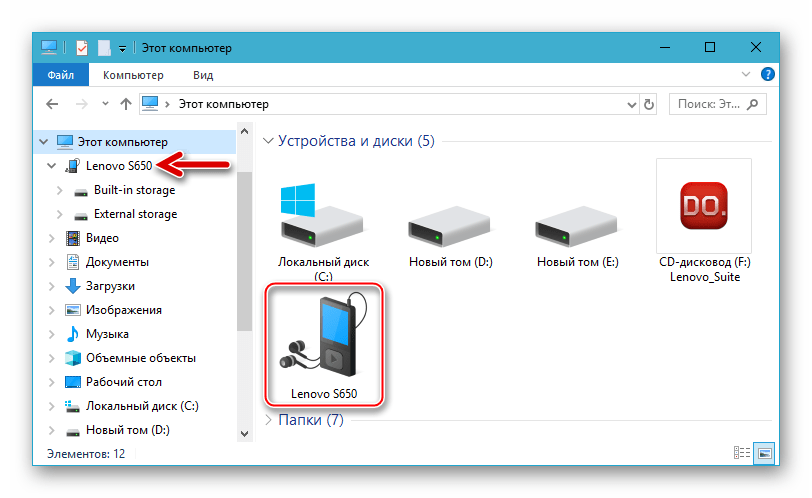
Подробнее: Как установить драйвера для прошивки Android
Компоненты Windows, обеспечивающие сопряжение с Леново S650, можно получить несколькими способам, простейшим из которых является применение автоустановщика. Вы можете воспользоваться универсальным инсталлятором драйверов для MTK-аппаратов, ссылку на загрузку которого можно найти в статье по вышеуказанной ссылке, но более надёжным решением является использование фирменного пакета драйверов от производителя.
Скачать автоинсталлятор драйверов для прошивки смартфона Lenovo S650
- Деактивируйте на время установки компонентов и проведения прошивочных процедур проверку цифровой подписи драйверов.
- Скачайте инсталлятор LenovoUsbDriver_1.1.16.exe и запустите этот файл.
- Кликайте «Далее» в первых двух окнах мастера инсталляции и
нажмите «Установить» в окне, где предлагается выбрать путь распаковки файлов.
- Ожидайте, пока файлы будут скопированы на компьютер.
При появлении предупреждений о том, что системе не удаётся проверить издателя драйвера, кликните «Все равно установить».
- Щёлкните «Готово» в финальном окне Мастера инсталляции. На этом установка драйверов для Lenovo S650 завершена – можно переходить к проверке корректности их интеграции в Windows.
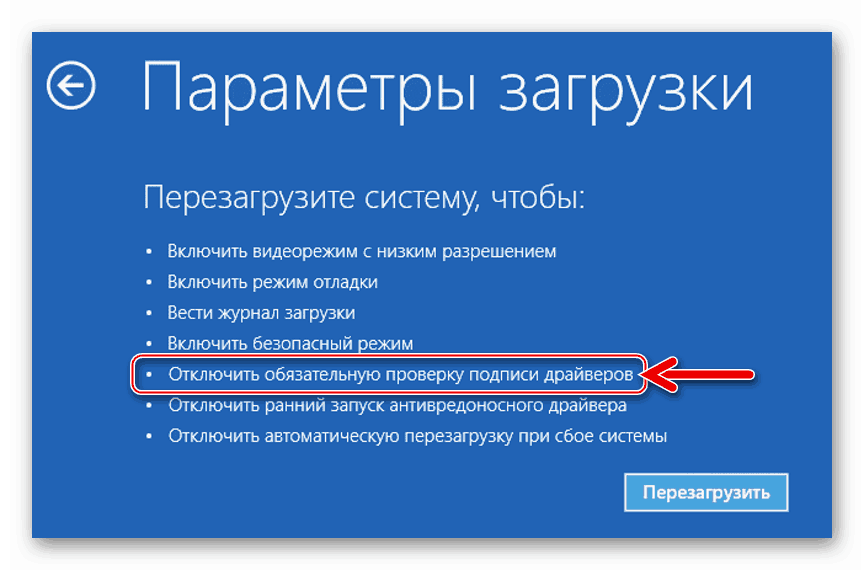
Подробнее: Как отключить проверку цифровой подписи драйверов в Windows
Дополнительно. Ниже представлена ссылка на скачивание архива, содержащего файлы драйверов для рассматриваемого смартфона, предназначенные для установки вручную.
Скачать драйвера смартфона Lenovo S650 для инсталляции вручную
Если во время проверки окажется, что в каком-либо режиме девайс определяется системой неверно, инсталлируйте компоненты принудительно, действуя согласно рекомендациям из следующей статьи на нашем сайте.
Подробнее: Установка драйверов в Windows принудительно
Режимы работы
Для осуществления переустановки Android на Леново S650 с компьютера необходимо будет задействовать особый сервисный режим запуска смартфона; при проведении сопутствующих процедур может понадобиться обращение к устройству через ADB-интерфейс, а для установки модифицированных прошивок – переключение в среду восстановления. Ознакомьтесь, как осуществляется перевод девайса в указанные режимы, и заодно удостоверьтесь, что все драйвера установились правильно.

Откройте «Диспетчер устройств» Виндовс, выполните переключение телефона в следующие состояния.
- MTK Preloader. В независимости от того, в каком состоянии находится программная часть телефона, этот сервисный режим позволяет загрузить в системные разделы памяти девайса данные с помощью специализированного софта, а значит, установить мобильную ОС. Для перехода в режим выключите аппарат, снимите и установите на место аккумуляторную батарею, а затем подсоедините к девайсу кабель, сопряжённый с компьютером. В окне «Диспетчера устройств» на короткое время должен появиться пункт «Lenovo PreLoader USB VCOM».
- Отладка по USB. Для проведения нескольких процедур, подразумевающих вмешательство в системное ПО Андроид-устройства (к примеру, получения рут-прав), потребуется активация возможности получать доступ к телефону через AndroidDebugBridge. Для включения соответствующей опции воспользуйтесь инструкцией из следующего материала.
Подробнее: Как включить Отладку через USB на Android
В «ДУ» Lenovo S650 в режиме отладки должен определяться следующим образом: «Lenovo Composite ADB Interface».
- Рекавери. Заводская среда восстановления может быть задействована для проведения очистки памяти девайса и его сброса к заводским настройкам, а также установки пакетов официальных сборок Android. Модифицированное рекавери позволяет проводить более широкий перечень манипуляций, в том числе смену типа ОС с официальной на кастомную. Какое бы рекавери ни было установлено на телефоне, вход в него осуществляется из выключенного состояния путём нажатия и удержания всех трёх аппаратных клавиш до появления лого среды на экране.
Рут-права
Если вы планируете модифицировать мобильную ОС (к примеру, удалить системные приложения) либо реализовать возможность создания бэкапа всей системы, а не только пользовательских данных, понадобится получить привилегии Суперпользователя. В отношении Lenovo S650 эффективность показали несколько программных инструментов, основной функцией которых является получение рут-прав на Андроид-девайсах. Одно из таких средств – приложение KingRoot.
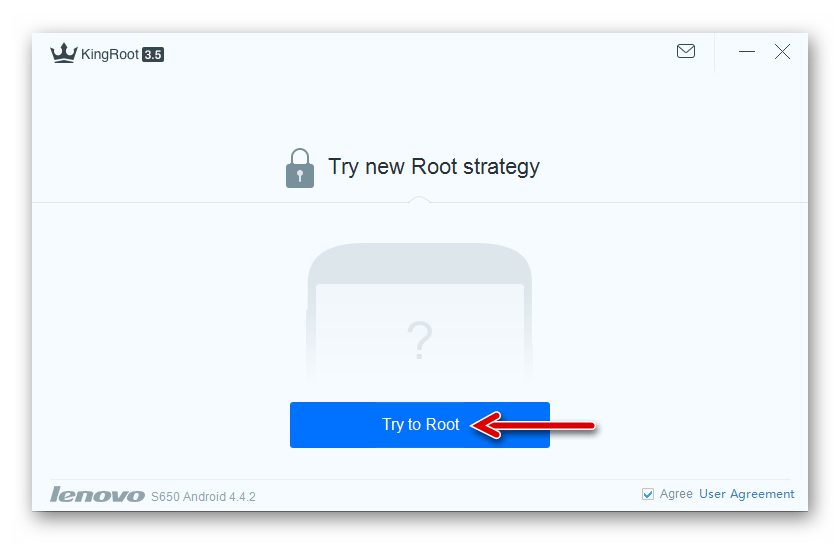
Для рутирования рассматриваемой модели под управлением официальной сборки Android воспользуйтесь инструкцией из следующей статьи.
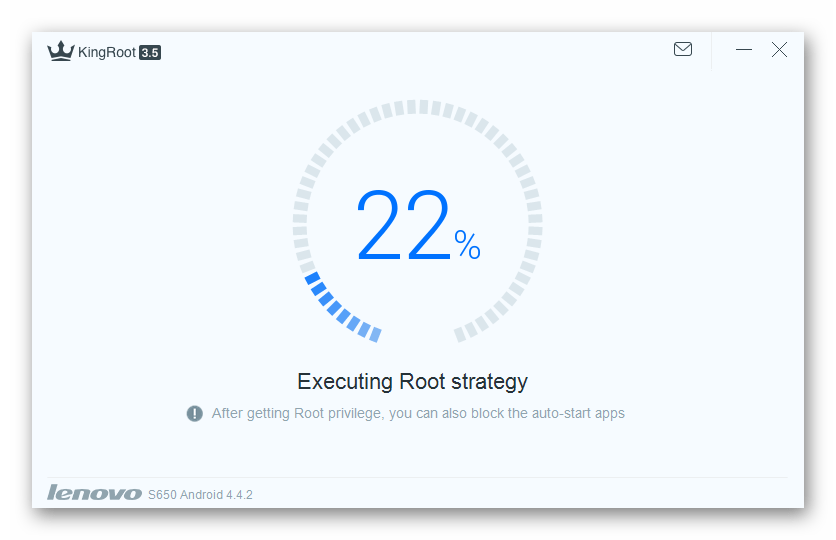
Подробнее: Как получить рут-права на Андроид с помощью KingRoot
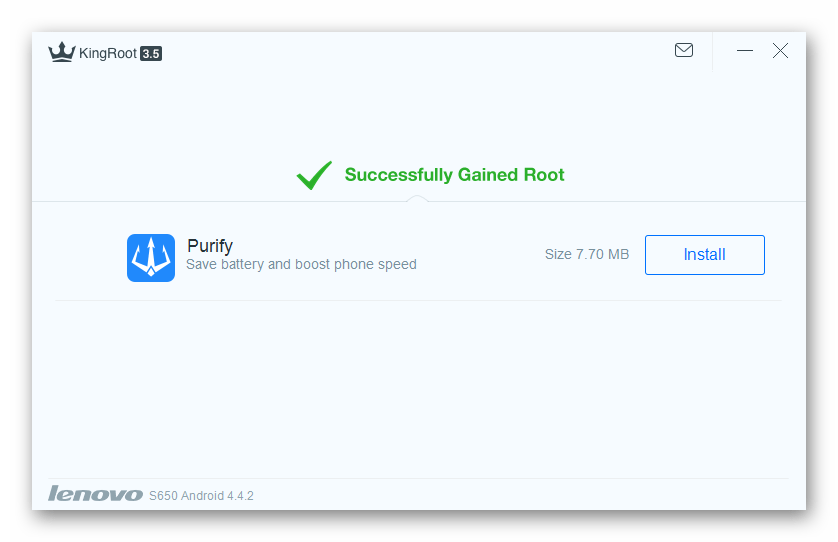
Бэкап
Методология проведения прошивки большинством способов подразумевает предварительную очистку памяти Андроид-смартфона, поэтому резервное копирование данных, накопленных за время эксплуатации Lenovo S650 в его хранилище, — это однозначно тот шаг, который нельзя пропускать, готовясь к переустановке мобильной ОС.

Подробнее: Резервное копирование информации из Android-девайсов перед прошивкой
Если переход на неофициальные прошивки не планируется, для сохранения контактов, смс, фото, видео, музыки из хранилища телефона на диск ПК, а затем восстановления этих данных можно эффективно применять фирменный софт, разработанный Lenovo для управления Android-устройствами собственного бренда – Smart Assistant.

Скачать менеджер Smart Assistant для работы с телефоном Lenovo S650 c официального сайта
- Загрузите и распакуйте архив, в котором содержится дистрибутив приложения Смарт Ассистент с официального сайта Lenovo, перейдя по вышеуказанной ссылке.
- Запустите инсталлятор.
Далее:
- Кликните «Next» в первом открывшемся окне Мастера инсталляции.
- Подтвердите прочтение лицензионного соглашения, установив радиокнопку в положение «I Agreed…», и щёлкните «Next» еще раз.
- Нажмите «Install» в следующем окне установщика.
- Ожидайте, пока компоненты софта будут инсталлированы на компьютер.
- Кликните ставшую активной по завершении инсталляции приложения кнопку «Next».
- Не снимая галочку с чек-бокса «Launch the program», нажмите «Finish» в последнем окне Мастера.
- После запуска менеджера переключите его интерфейс на русский язык. Для этого вызовите меню приложения (три черточки вверху окна слева)
и кликните «Language».
Установите отметку в чекбоксе «Русский» и щёлкните «ОK».
- Подтвердите перезапуск Смарт Ассистента нажатием по кнопке «Restart Now».
- После открытия приложения активируйте на смартфоне «Отладку по USB» и подключите его к компьютеру. На поступающие от Android запросы о разрешении доступа с ПК и установке мобильного приложения ответьте утвердительно, а затем ожидайте несколько минут.
- После того как Ассистент определит девайс и отобразит сведения о нём в своем окне, нажмите «Резервное копирование».
- Установите отметки над значками, обозначающими типы данных, помещаемых в архив.
- Укажите путь на диске ПК, где будет храниться файл резервной копии информации. Для этого кликните по ссылке «Редактировать» напротив пункта «Путь сохранения:» и выберите нужный каталог в окне «Обзор папок», подтвердите выбор щелчком по «ОК».
- Инициируйте процесс копирования сведений из памяти смартфона в бэкап кликом по кнопке «Сделать резервную копию».
- Ожидайте завершения архивирования данных из Леново S650, наблюдая за прогрессом в окне SmartAssistant. Не предпринимайте никаких действий во время процедуры!
- Нажмите «Готово» в окне «Резервное копирование завершено» и отсоедините телефон от ПК.
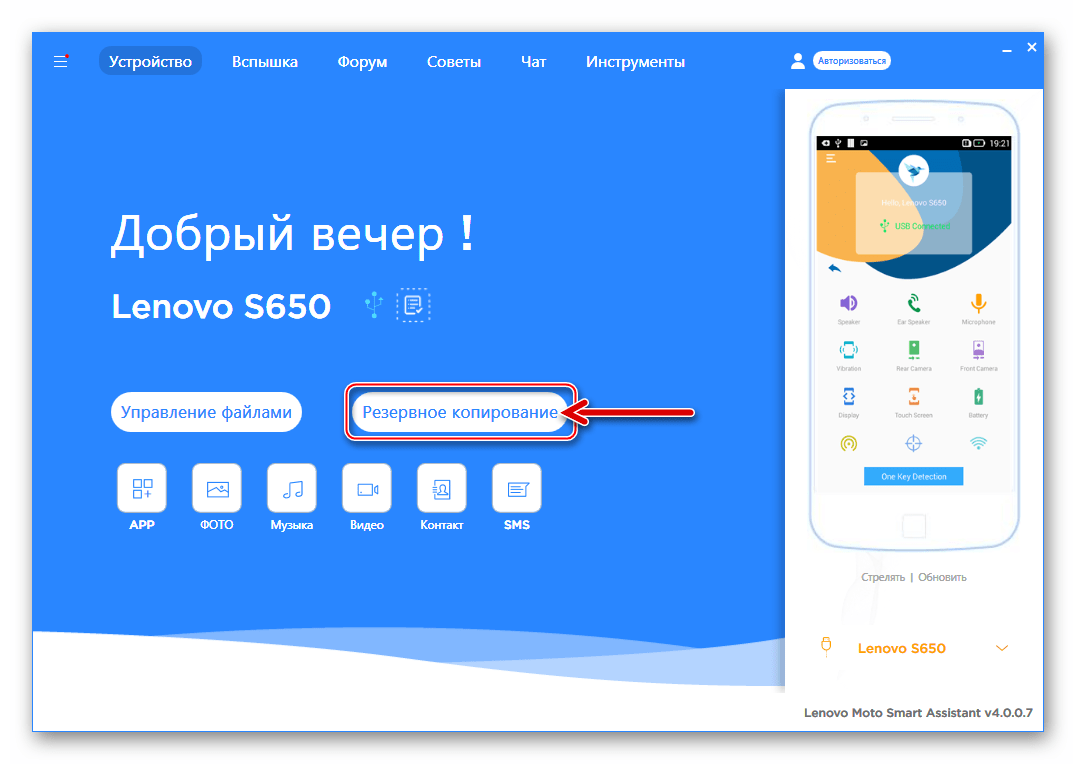
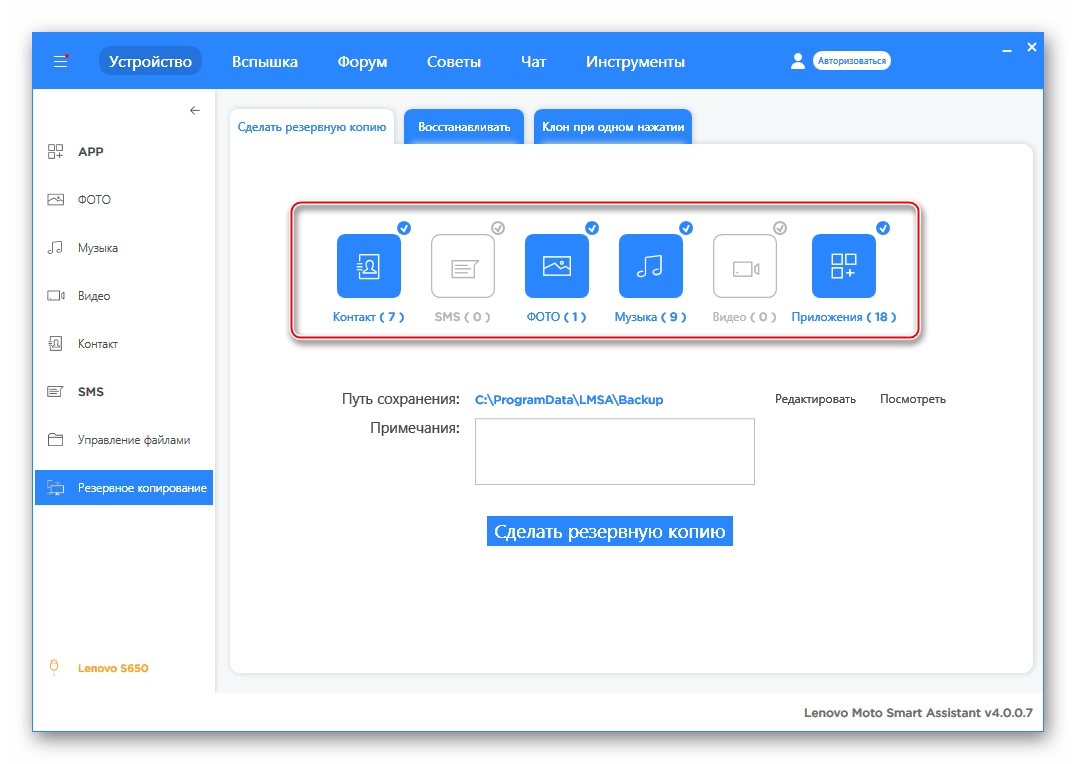
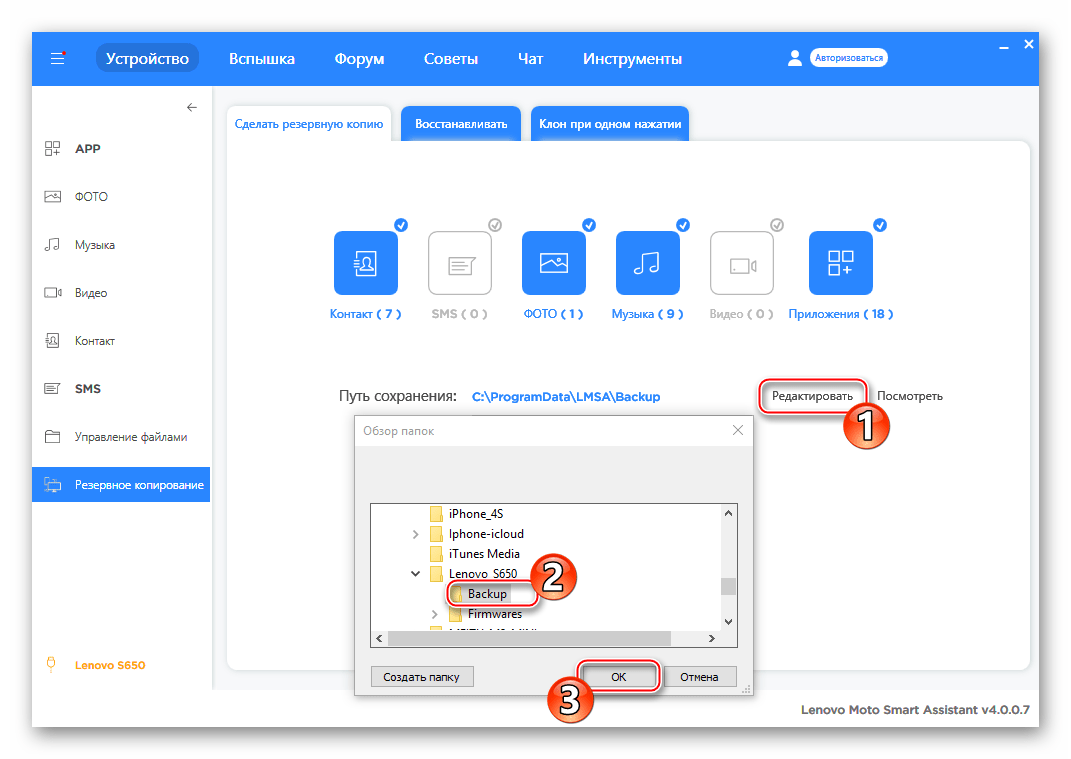
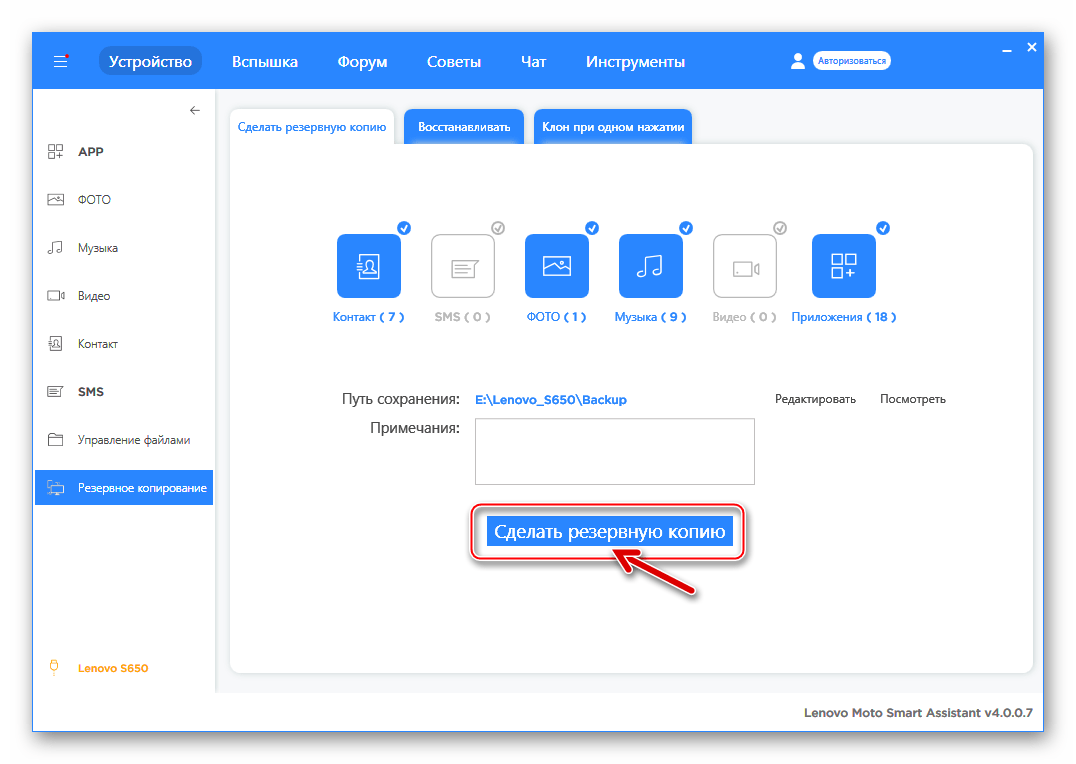
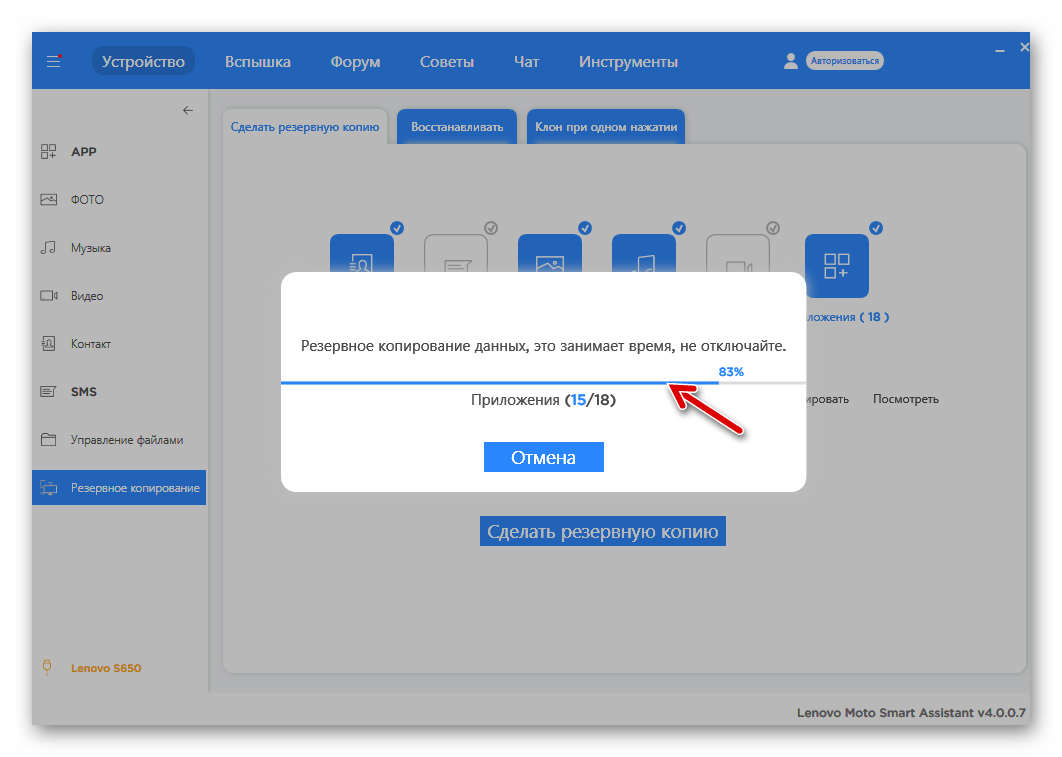
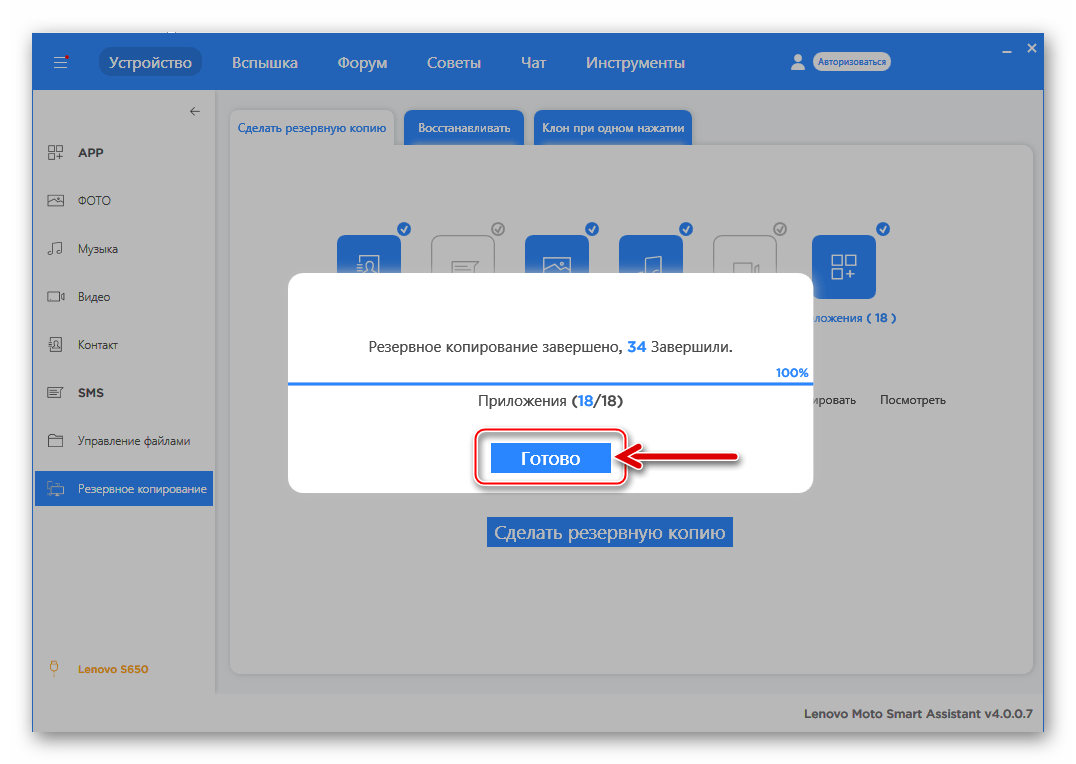
Восстановление данных
Чтобы впоследствии восстановить сохранённую в бэкап информацию на смартфоне:
- Подключите девайс к Smart Assistant, кликните «Резервное копирование» в главном окне программы, а затем перейдите на вкладку «Восстанавливать».
- Установите отметку возле имени нужного бэкапа, щёлкните по кнопке «Восстанавливать».
- Снимите отметки с иконок типов данных, которые не нужно восстанавливать в телефоне, и начните процесс переноса информации, кликнув по соответствующей кнопке.
- Подождите окончания процесса копирования данных.
- После того как появится уведомление «Восстановление завершено» в окошке со статус-баром, кликните в нем «Готово».
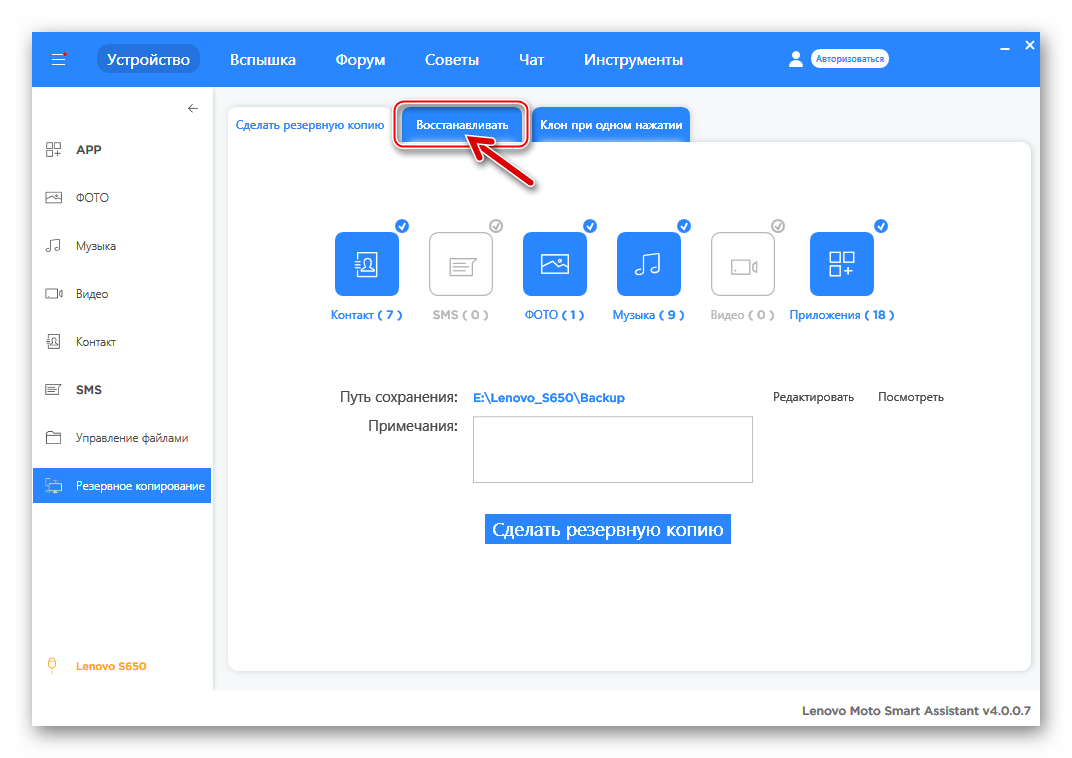
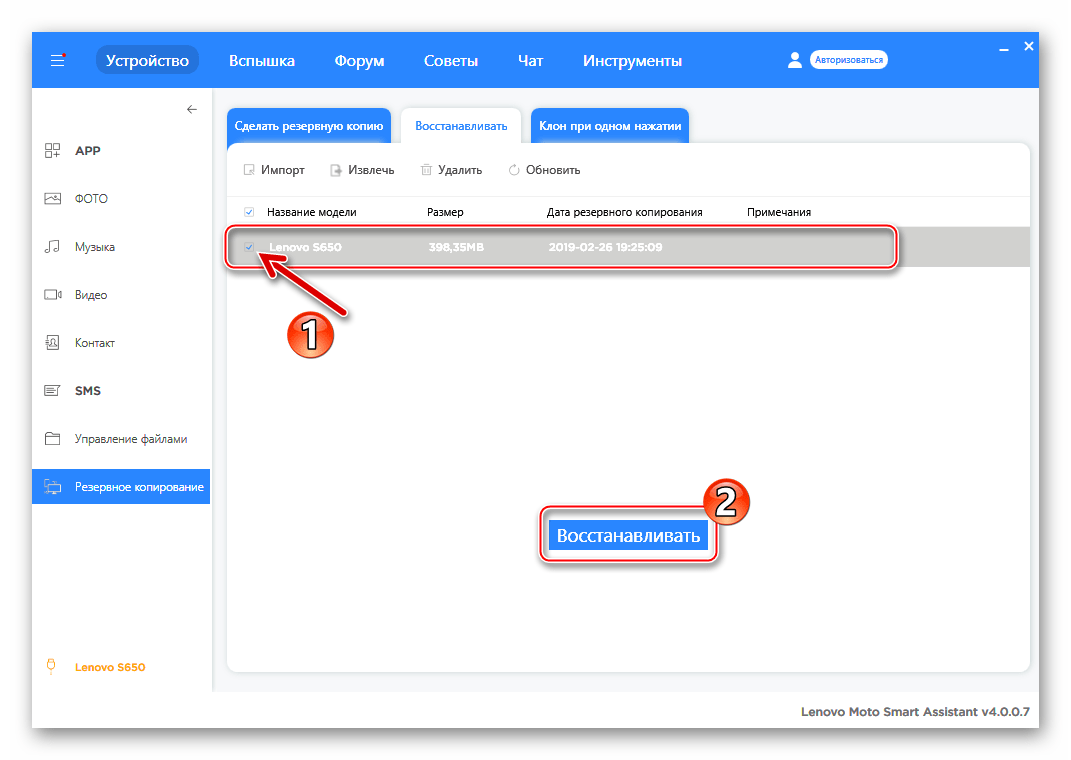
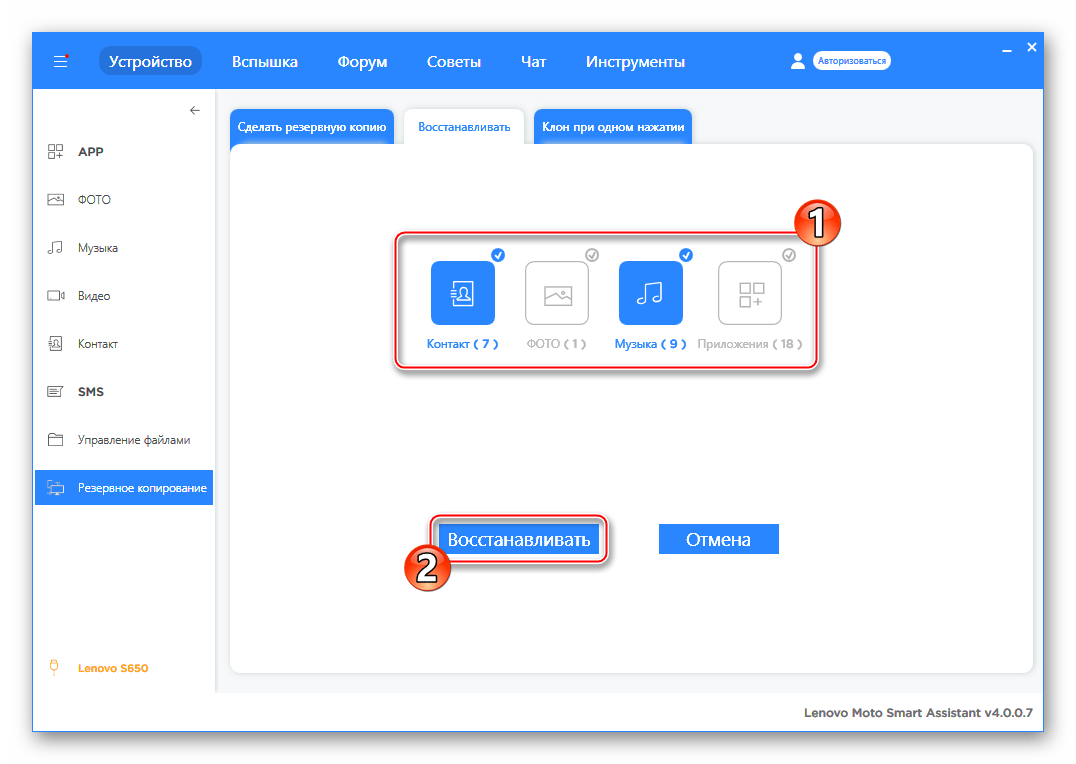
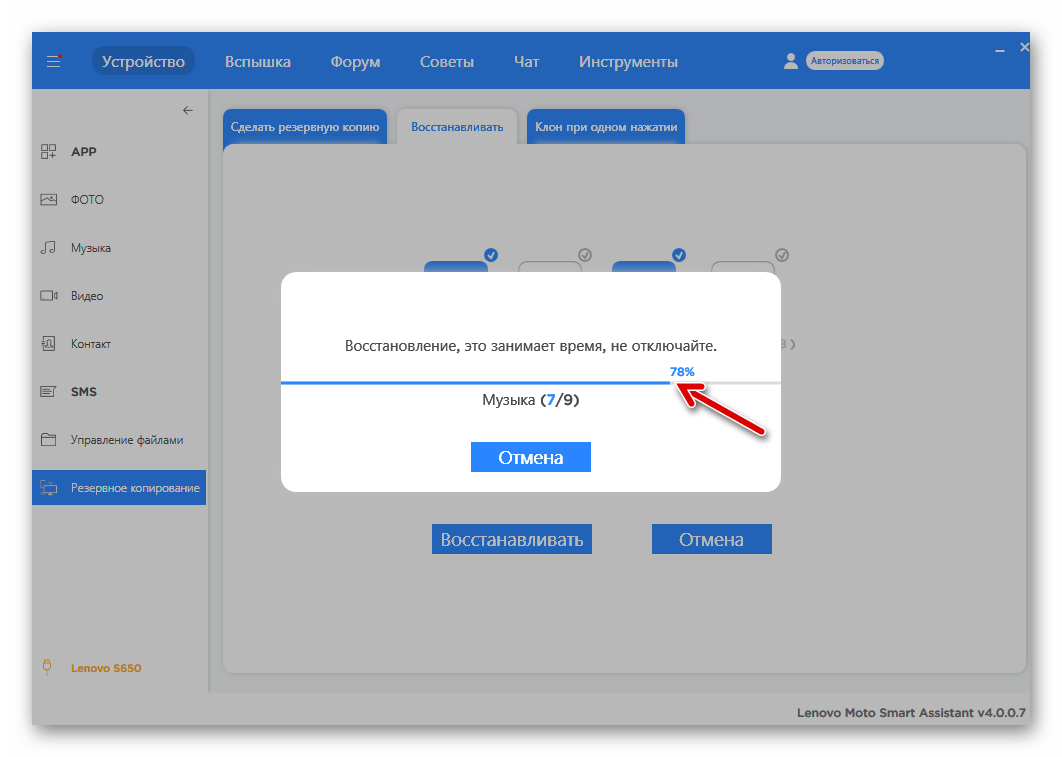
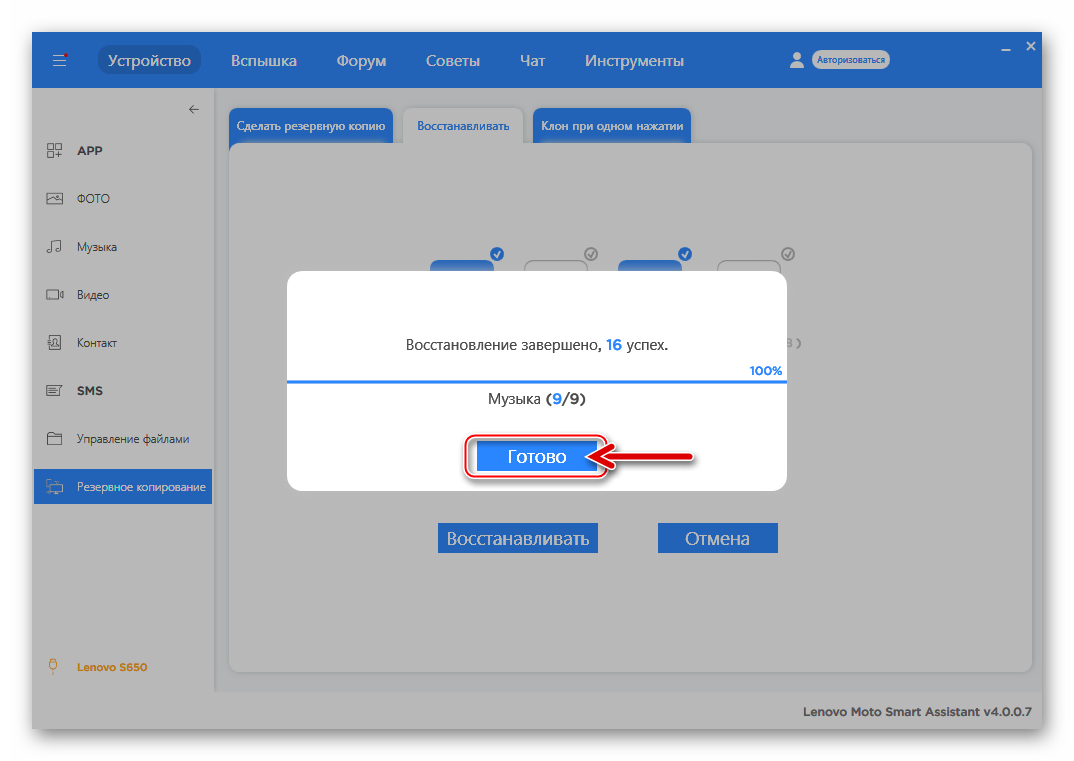
Еще один важный момент, который необходимо учесть перед серьёзным вмешательством в работу системного ПО Lenovo S650 – это вероятность повреждения раздела «NVRAM» памяти аппарата в процессе перезаписи разделов. Заранее создать дамп области и сохранить его на диске ПК крайне желательно – это позволит впоследствии восстановить IMEI-идентификаторы, а также работоспособность сетей, не прибегая к сложным манипуляциям. Описание процедуры сохранения и восстановления бэкапа указанного раздела различными методами включено в инструкции «Способ 2» и «Способ 3», предложенные ниже в статье.
Типы разметки памяти и прошивки
Для Леново S650 производителем создано два основных, существенно отличающихся типа системного ПО – ROW (для пользователей со всего мира) и CN (для владельцев аппарата, проживающих в Китае). CN-сборки не содержат русской локализации, но главное – аппараты, которые ими управляются характеризуются иной, нежели с ROW-системами, разметкой памяти смартфона.

Переход с ROW-разметки на СN и обратно возможен, это осуществляется путем установки соответствующей сборки ОС на аппарат с ПК через приложение SP Flash Tool. Понадобиться переразметка может в том числе для последующей установки кастомных прошивок и модификаций, предназначенных для «китайской» разметки. Пакеты, содержащие CN- и ROW-сборки ОС для рассматриваемой модели можно скачать по ссылкам в описании «Способа 2» ниже в статье.
Как прошить Lenovo S650
Проведя подготовку, можно переходить к выбору средства, с помощью которого будет обновлена или переустановлена операционная система смартфона. Рекомендуем ознакомиться со всеми нижеописанными методами прошивки аппарата, принять решение о том, какого именно результата нужно добиться, а уже затем начинать выполнять инструкции.

Способ 1: Официальные инструменты Lenovo
Тем пользователям модели S650, которым требуется исключительно актуализировать версию установленного в смартфоне официального Android, проще всего воспользоваться инструментарием, который предлагает производитель.

OTA-обновление
Простейший способ получить на рассматриваемом аппарате последнюю официальную сборку Андроид не потребует никаких сторонних средств – программное обеспечение для успешного обновления ОС интегрировано в девайсе.
- Полностью зарядите батарею смартфона и подключитесь к сети Wi-Fi. Откройте «Настройки» Android. В перечне параметров «Системные» тапните по пункту «О телефоне».
- Коснитесь «Обновление системы». Если более новая, нежели установленная в телефоне сборка ОС, наличествует на сервере, будет продемонстрировано соответствующее уведомление. Тапните «Загрузить».
- Ожидайте пока пакет с компонентами будет скачан с серверов Леново в память смартфона. По окончании процесса появляется список, где можно выбрать время проведения актуализации версии Android. Не изменяя положения переключателя с «Обновить сейчас», коснитесь «ОК».
- Телефон сразу же перезагрузится. Далее запустится программный модуль «Lenovo-Recovery», в среде которого и проводятся манипуляции, предполагающие обновление компонентов ОС. Вам осталось наблюдать за процентным счётчиком и индикатором выполнения установки.
- Вся процедура проистекает автоматически и завершается запуском обновлённой версии мобильной ОС.
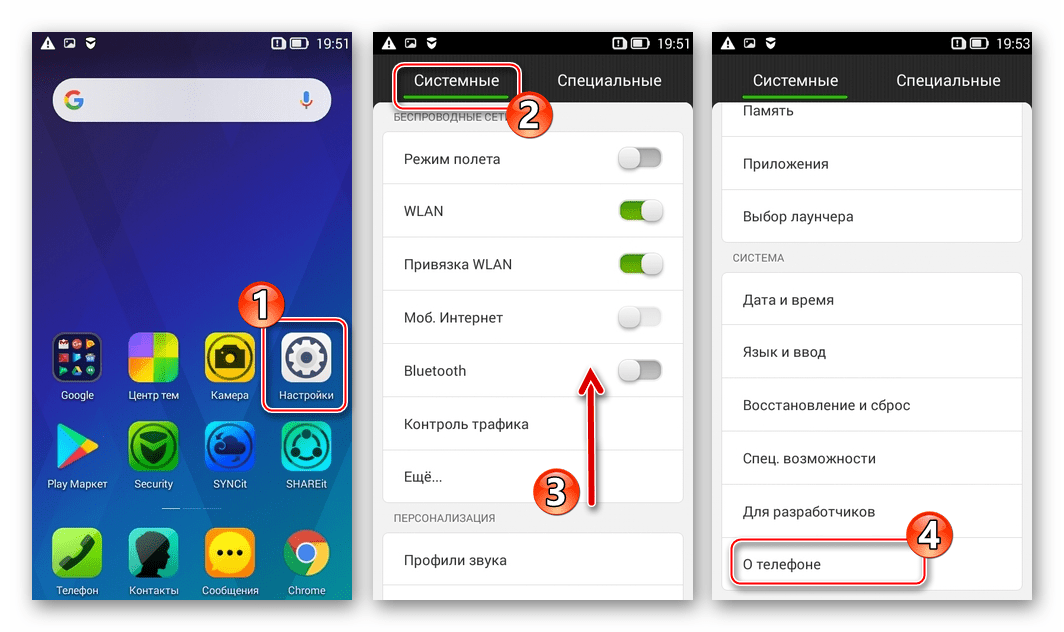
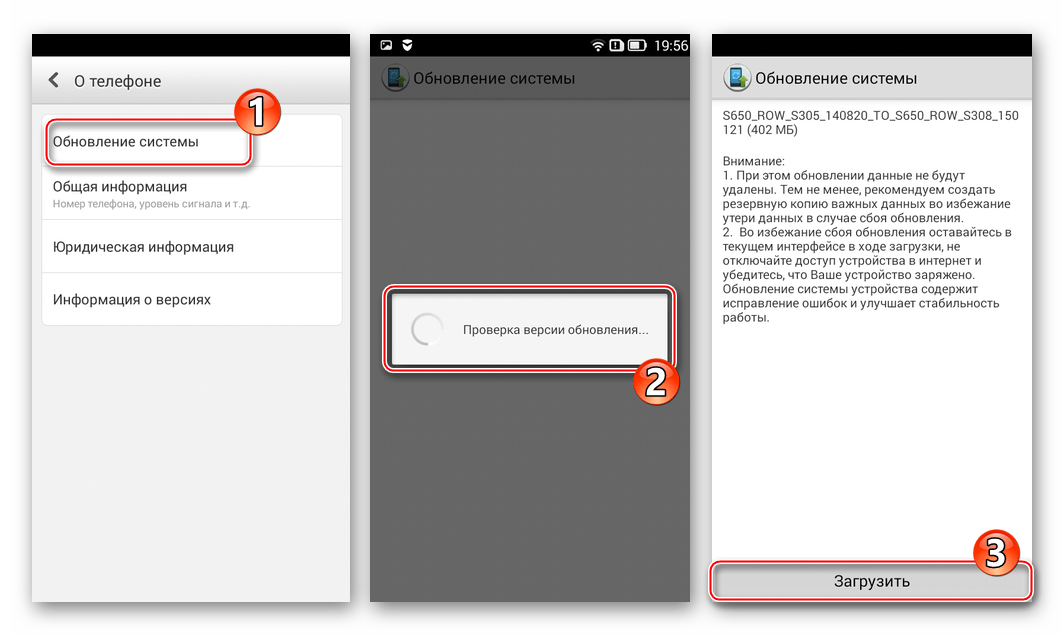
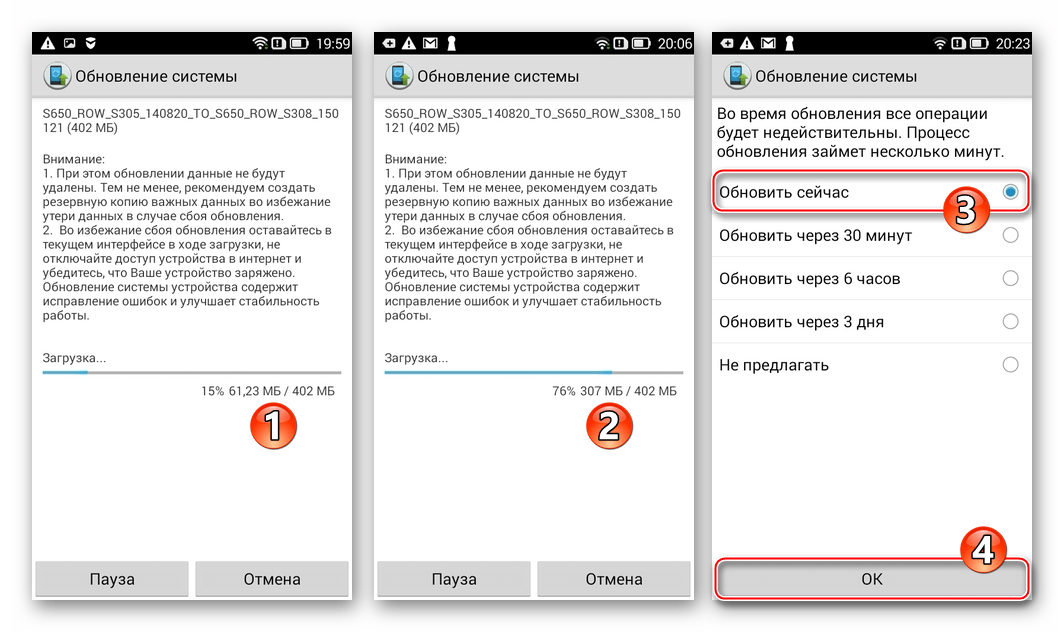
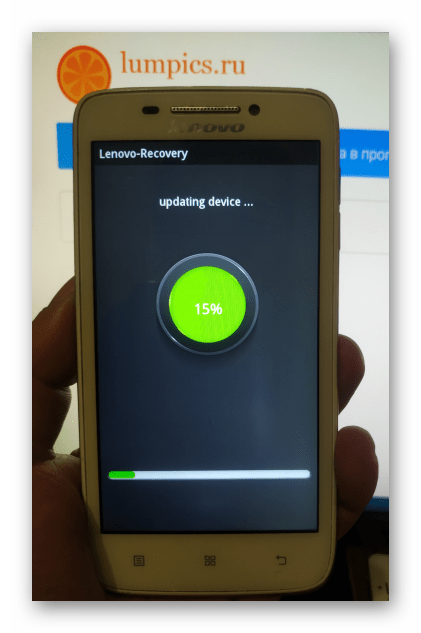
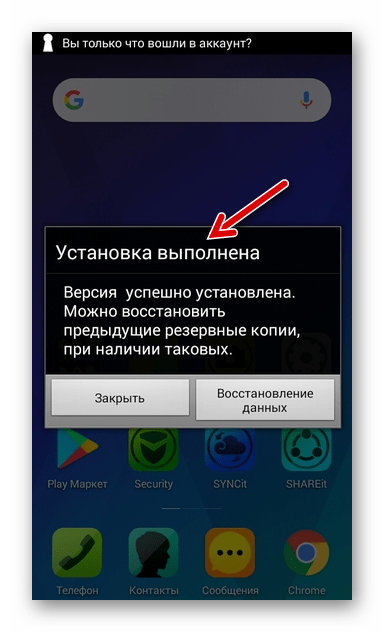
Lenovo Smart Assistant
Уже применённый выше в статье для резервного копирования софт от разработчиков из Леново, может быть успешно использован и для обновления системного ПО модели S650 с ПК.
- Запустите Smart Assistant и подсоедините к компьютеру телефон, предварительно активировав на последнем «Отладку по USB».
- Дождитесь, пока девайс определится в программе, и затем перейдите в раздел «Вспышка».
- Дождитесь, пока Смарт Ассистент автоматически определит версию установленного в S650 системного ПО и проверит наличие новых сборок ОС на серверах производителя. Если возможность повысить версию Android присутствует, напротив пункта «Новая версия:» отобразится номер сборки системы, которую возможно инсталлировать. Кликните по значку загрузки пакета и ожидайте, пока он будет получен с серверов Леново.
Контролировать процесс скачивания можно, открыв главное меню Ассистента и выбрав там пункт «Центр загрузки».
- По завершении получения компонентов мобильной ОС для установки в девайс в окне Smart Assistant станет активной кнопка «Обновить», нажмите на нее.
- Подтвердите запрос о начале сбора информации из аппарата, щёлкнув мышью «Продолжать».
- Нажмите «Продолжать», подтверждая, что была создана резервная копия важной информации, содержащейся в смартфоне.
- Далее начнётся обновление ОС Android, что сопровождается ростом процентного счетчика выполнения процедуры в окне программы.
- Во время процедуры актуализации версии Android Lenovo S650 будет автоматически перезагружен в режим «Recovery», после чего за процессом можно наблюдать уже на экране девайса.
- По окончании всех процедур телефон автоматически запустится в уже обновленный Android. Можно отключать устройство от ПК, кликать «Готово» в окне Ассистента и закрывать приложение.
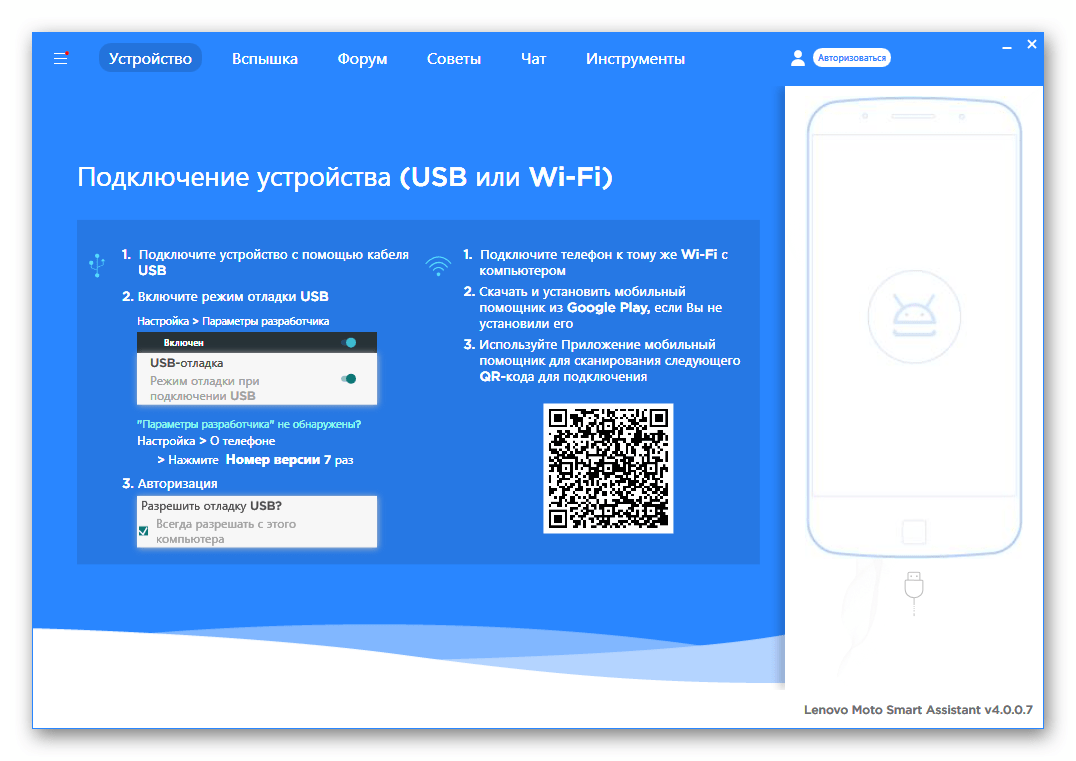
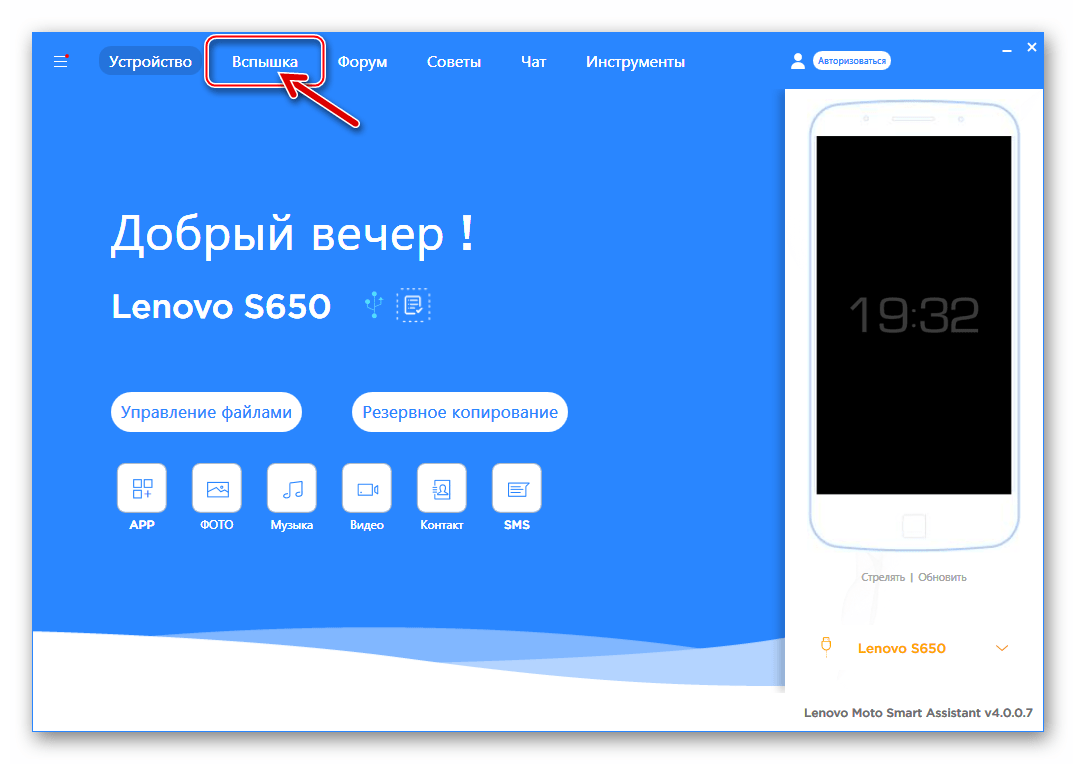
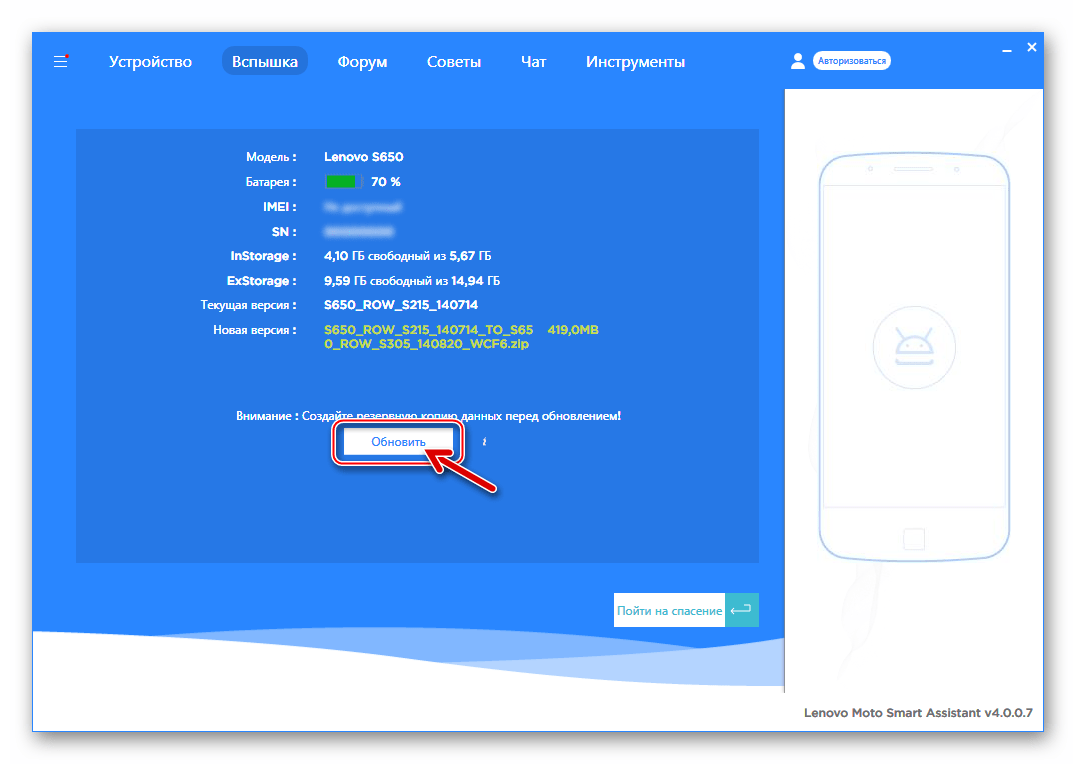
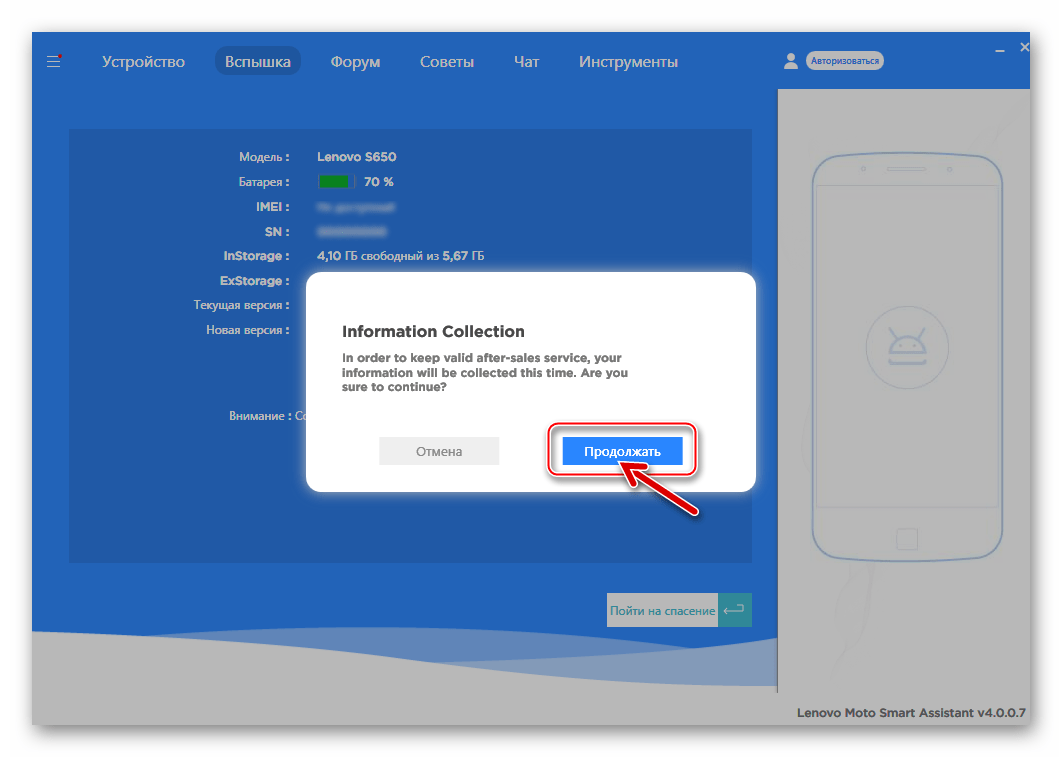
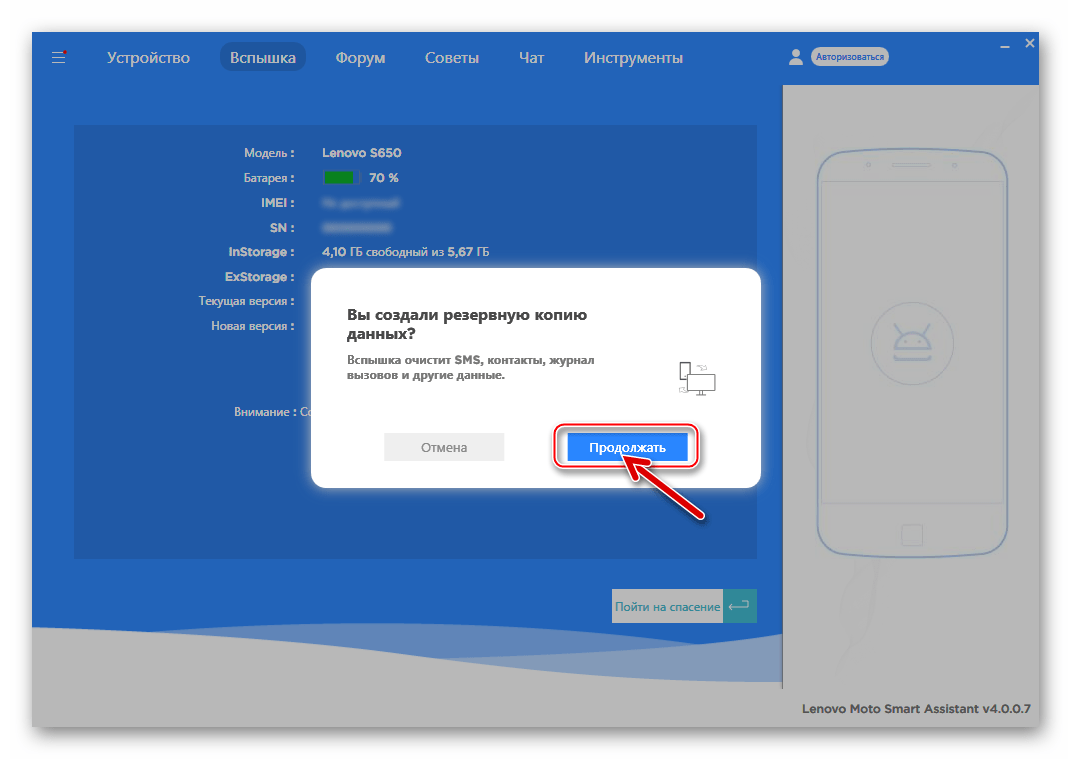
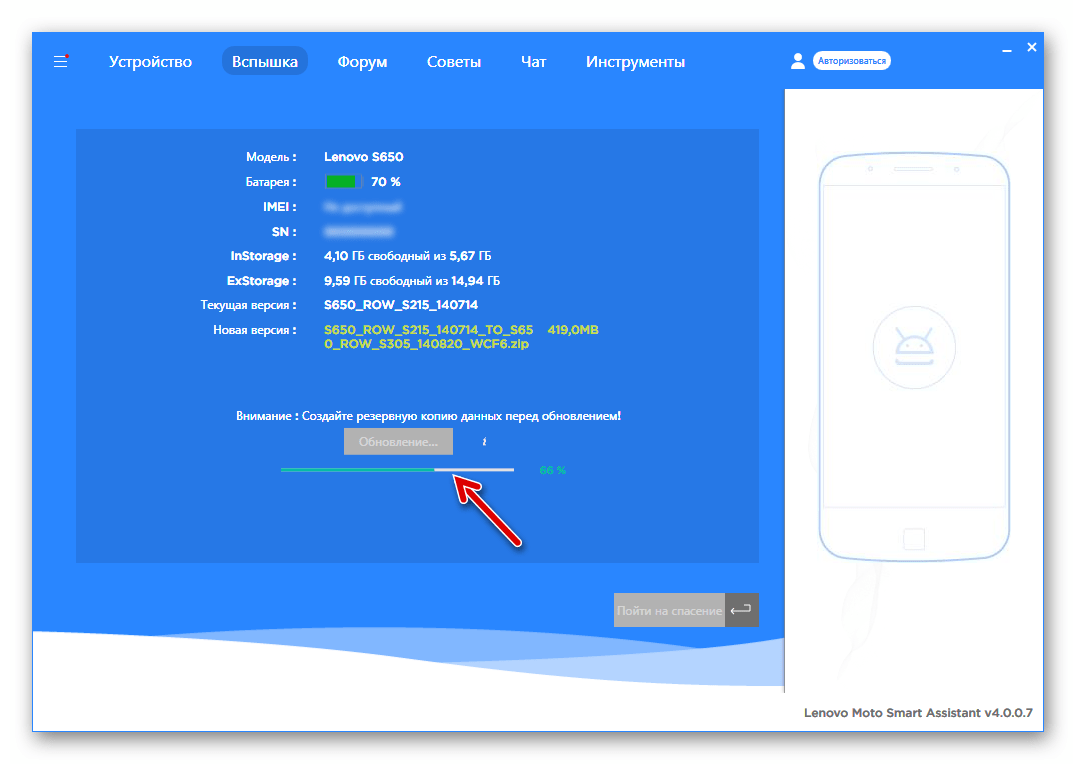
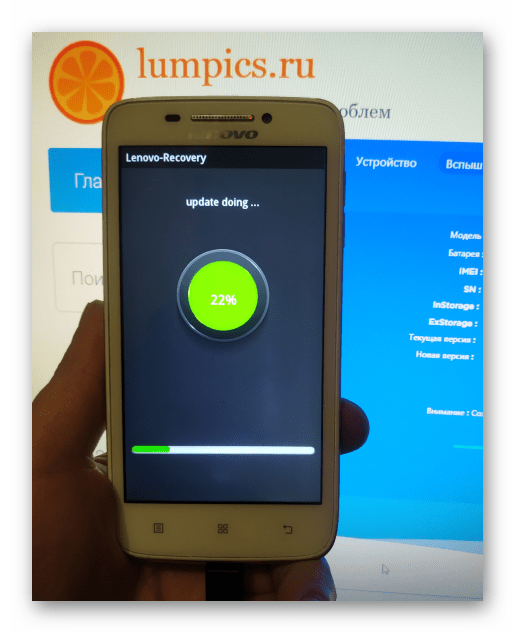
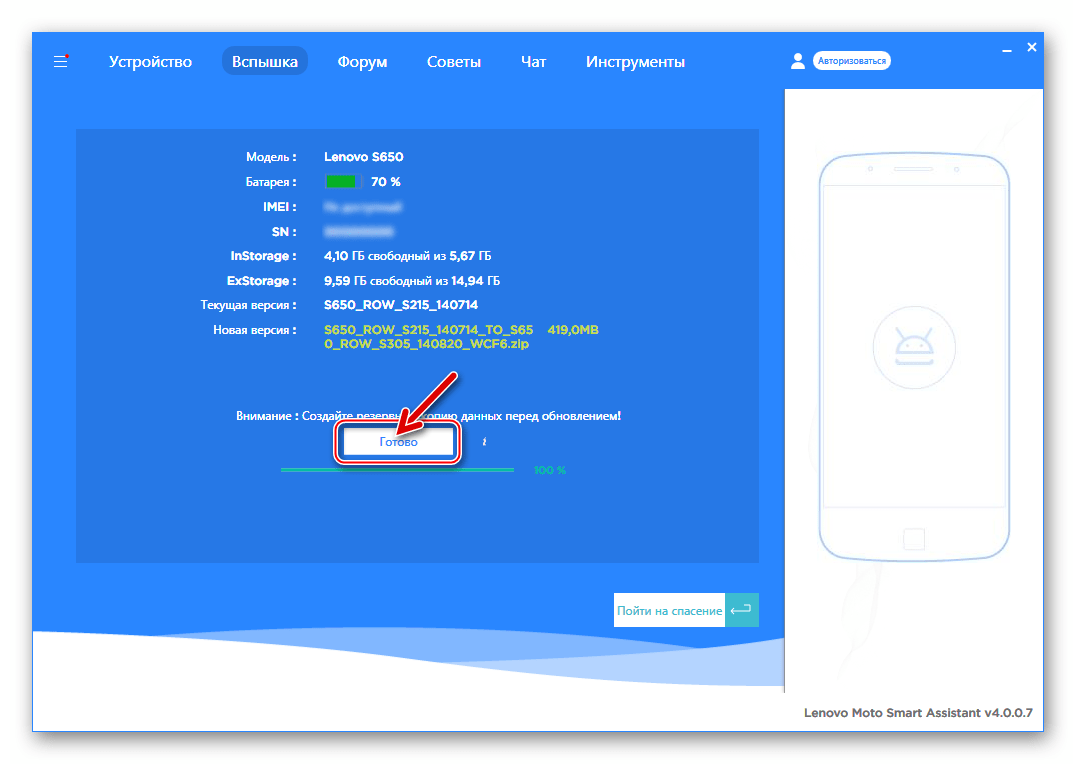
Способ 2: SP FlashTool
Наиболее эффективным инструментом для работы с системным ПО смартфонов, созданных на базе Mediatek, является фирменное средство от создателей аппаратной платформы — SP FlashTool. В отношении Леново S650 программа позволяет проводить широчайший ряд операций в системных разделах памяти аппарата.
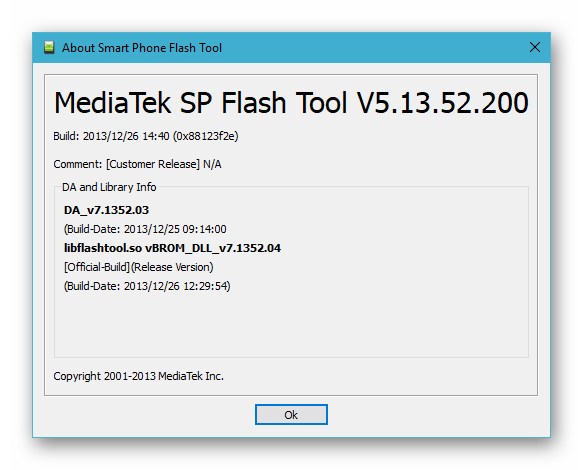
Читайте также: Как прошить Андроид-девайс через SP Flash Tool
Первое, что нужно сделать для получения возможности осуществлять прошивку через ФлешТул – оснастить компьютер этим средством. Приложение не требует установки — просто загрузите содержащий проверенную в отношении модели версию прошивальщика архив и распакуйте его (желательно в корень системного диска).
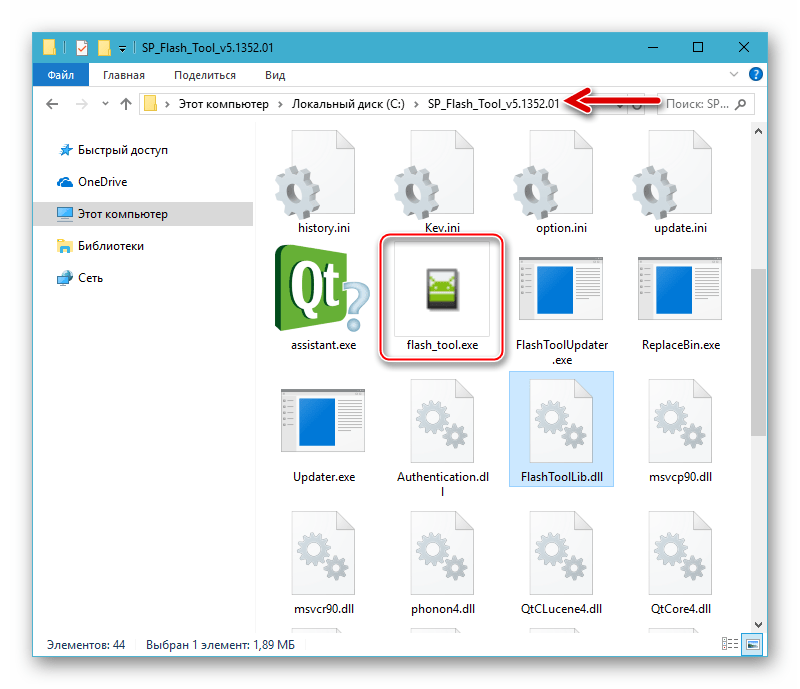
Скачать программу SP Flash Tool v5.1352.01 для прошивки Lenovo S650
Второй шаг – получение пакета файл-образов и других необходимых компонентов официальной ОС, предназначенного для развёртывания в памяти смартфона. Ниже по ссылкам вы можете скачать прошивки ROW S308 (Android 4.4) и СN S126 (Android 4.2). Загрузите нужный тип пакета и разархивируйте полученное.
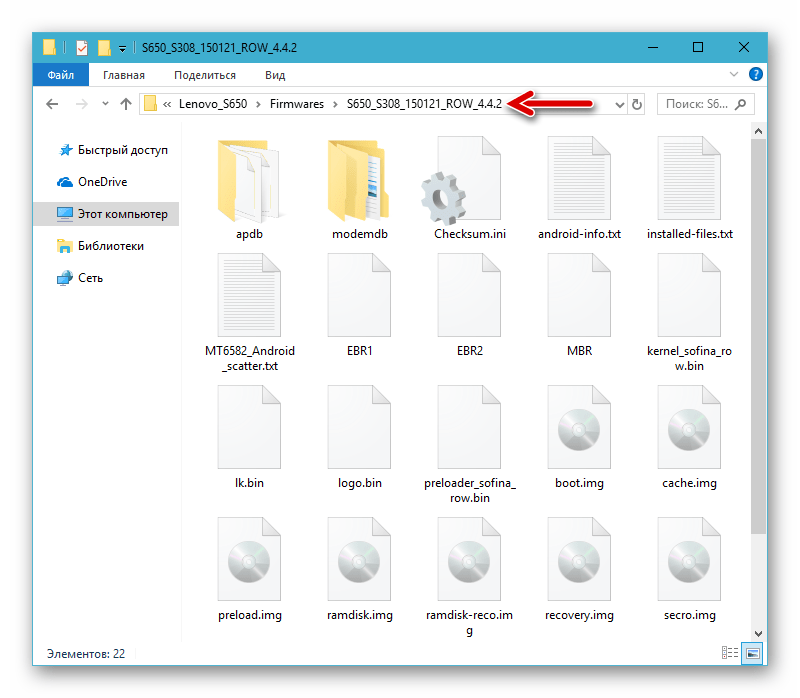
Скачать ROW-прошивку S308 смартфона Lenovo S650 для установки через SP Flash Tool
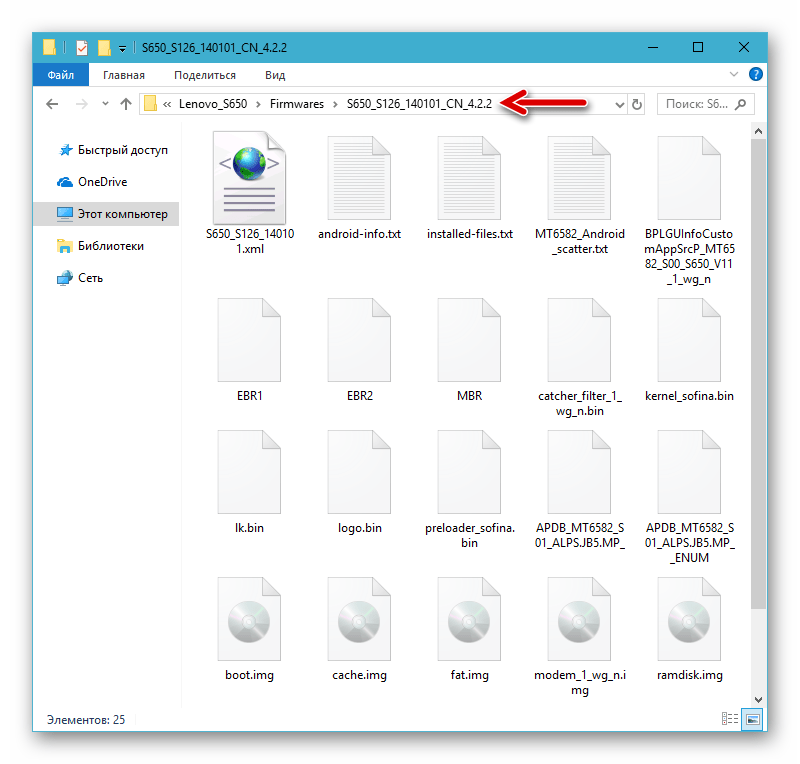
Скачать CN-прошивку S126 смартфона Lenovo S650 для установки через SP Flash Tool
Резервное копирование области NVRAM
Как уже было упомянуто выше, кардинальное вмешательство в работу системного ПО устройства может привести уничтожению данных в разделе памяти «NVRAM», содержащем параметры (в том числе IMEI), необходимые для правильного функционирования радиомодуля. Сделайте бэкап NVRAM, иначе впоследствии может быть сложно вернуть работоспособность SIM-карт.
- Запустите приложение Flash Tool, укажите путь к scatter-файлу из каталога с образами избранной для установки сборки Android.
Для этого кликните «Scatter-loading», перейдите по пути расположения файла MT6582_Android_scatter.txt, нажмите «Открыть».
- Переключитесь на вкладку «Readback»,
затем щёлкните по кнопке «Add».
- Дважды кликните по строчке, отобразившейся в основном поле окна программы.
В открывшемся окне Проводника перейдите в папку, куда желаете сохранить бэкап, а затем укажите имя создаваемого файла-дампа и нажмите «Сохранить».
- В поля окна, предназначенного для указания начального и конечного адресов блоков вычитываемой из памяти области, внесите следующие значения, после чего кликните «OK»:
- «Start Address» —
0x1800000. - «Lenght» —
0x500000.
- «Start Address» —
- Нажмите «Read Back» — ФлешТул переключится в режим ожидания подключения смартфона.
- Далее соедините выключенный Lenovo S650 с ЮСБ-разъемом ПК. Через некоторое время начнётся считывание данных и сохранение дампа «NVRAM»-раздела.
- Создание бэкапа считается оконченным после появления окошка, подтверждающего успех процедуры — «Readback OK».
Download Only
Наиболее безопасным методом прошивки Леново S650 через Флеш Тул является перезапись памяти в режиме работы программы «Download Only». Способ позволяет переустановить либо обновить официальную сборку Андроид, а также произвести откат версии ОС на более раннюю, нежели установлена в девайсе, но оказывается действенным, только если нет необходимости менять разметку (CN/ROW).
- Выключите мобильный девайс, извлеките и установите на место аккумулятор.
- Запустите FlashTool и загрузите в приложение scatter-файл, если этого не было сделано ранее.
- Снимите отметку в чекбосе возле первого компонента из прошиваемых – «PRELOADER».
- Кликните «Download» — в результате программа переключится в режим ожидания девайса.
- Соедините Микро-ЮСБ разъём выключенного аппарата и порт компьютера кабелем.
- Через некоторое время, требуемое чтобы девайс определился в системе, начнется запись данных в системные разделы памяти S650. Процесс можно контролировать, наблюдая за заполняющимся статус-баром внизу окна FlashTool.
- Как только приложение завершит работу по переустановке системного ПО смартфона, появится окно-уведомление «Download OK», что подтверждает успех проведённых манипуляций.
- Отсоедините телефон от компьютера и включите его. Немного дольше обычного подождите запуска переустановленной ОС Android.
- Перед началом эксплуатации аппарата осталось выбрать настройки мобильной операционки согласно собственным предпочтениям
и восстановить данные при такой необходимости.
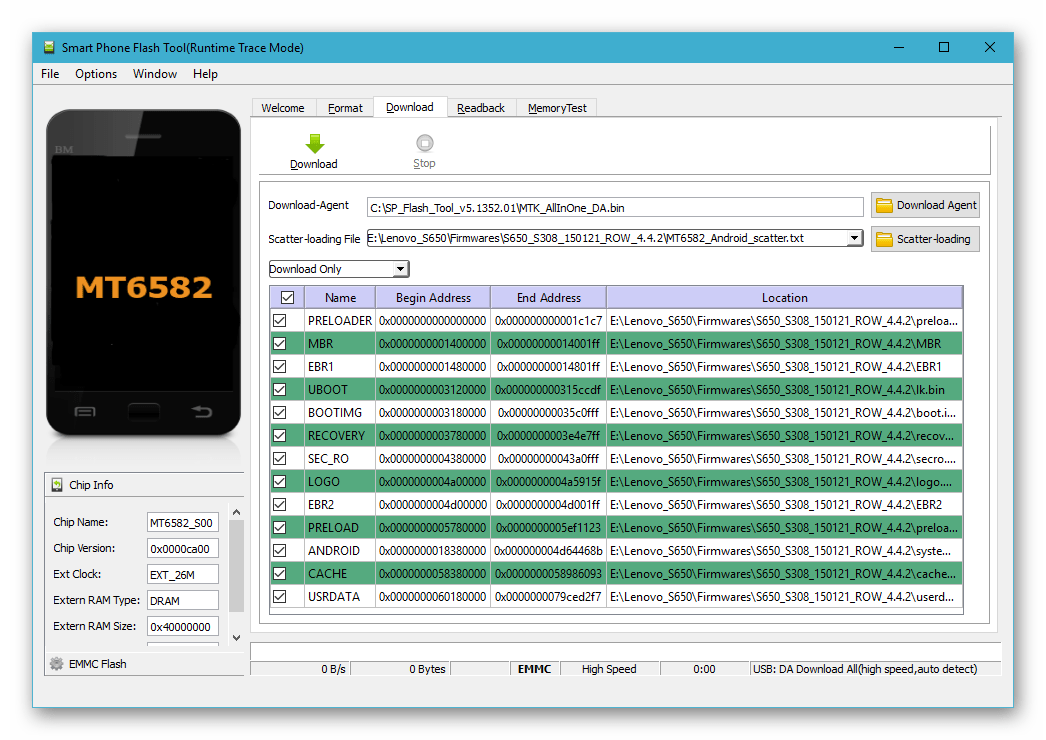
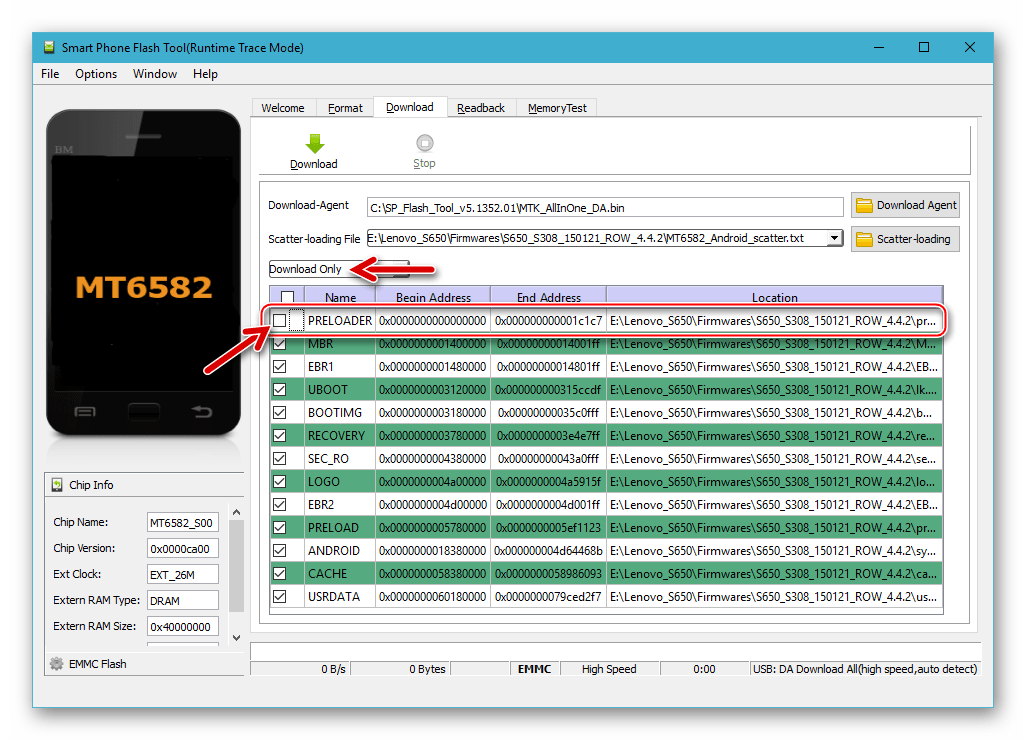
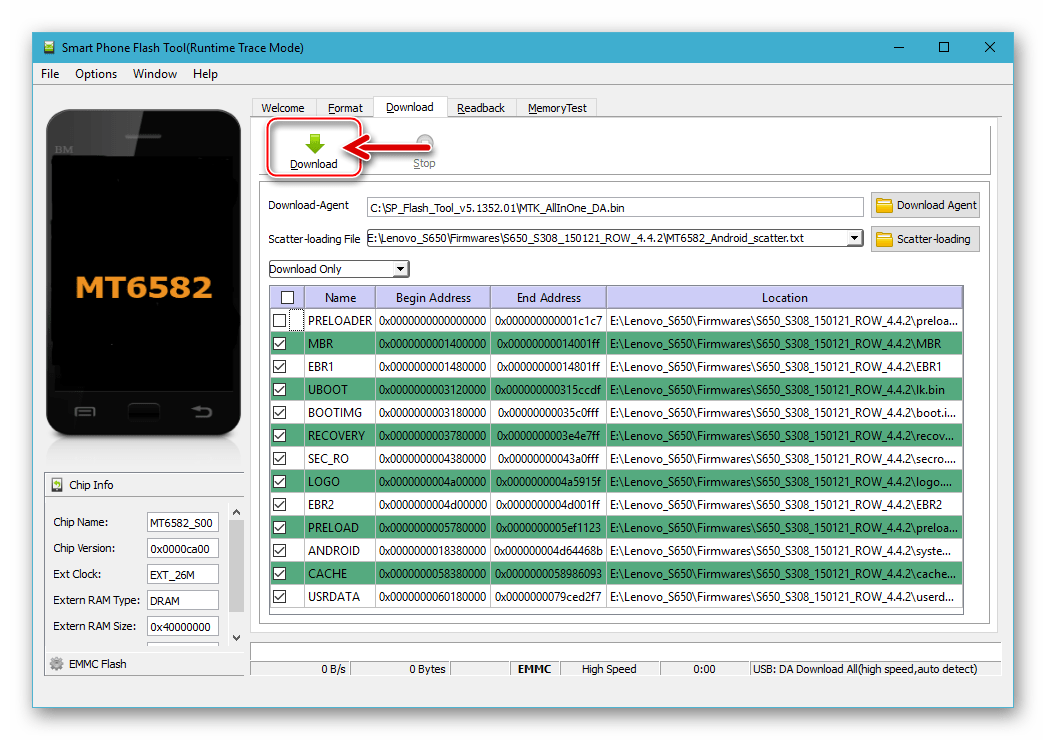
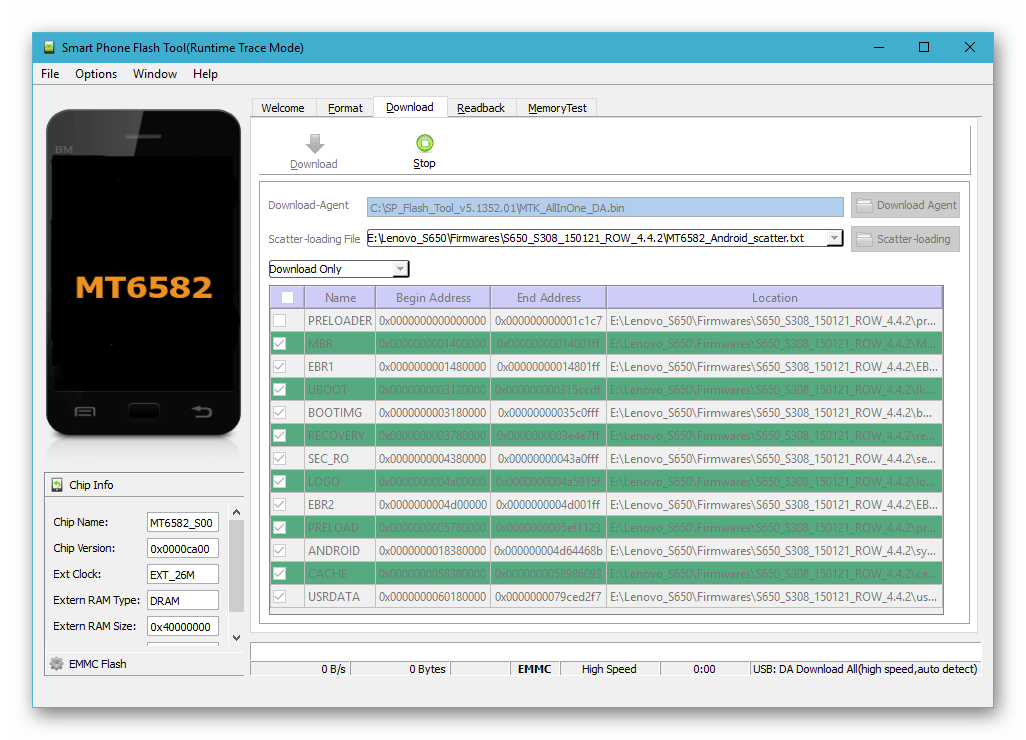
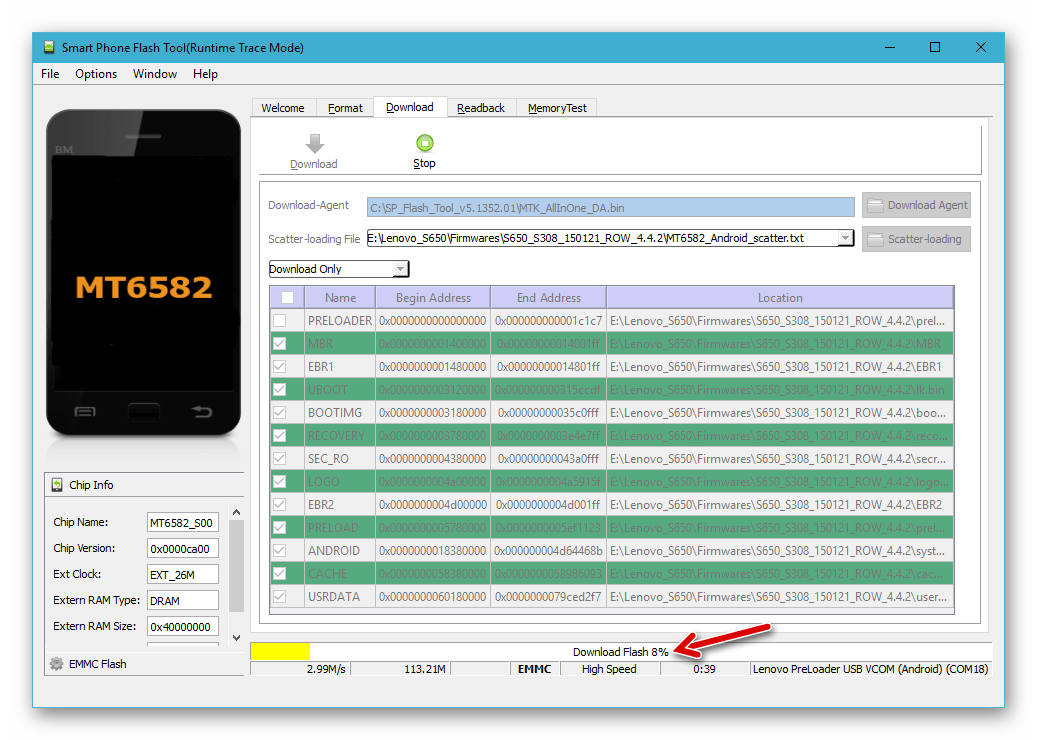
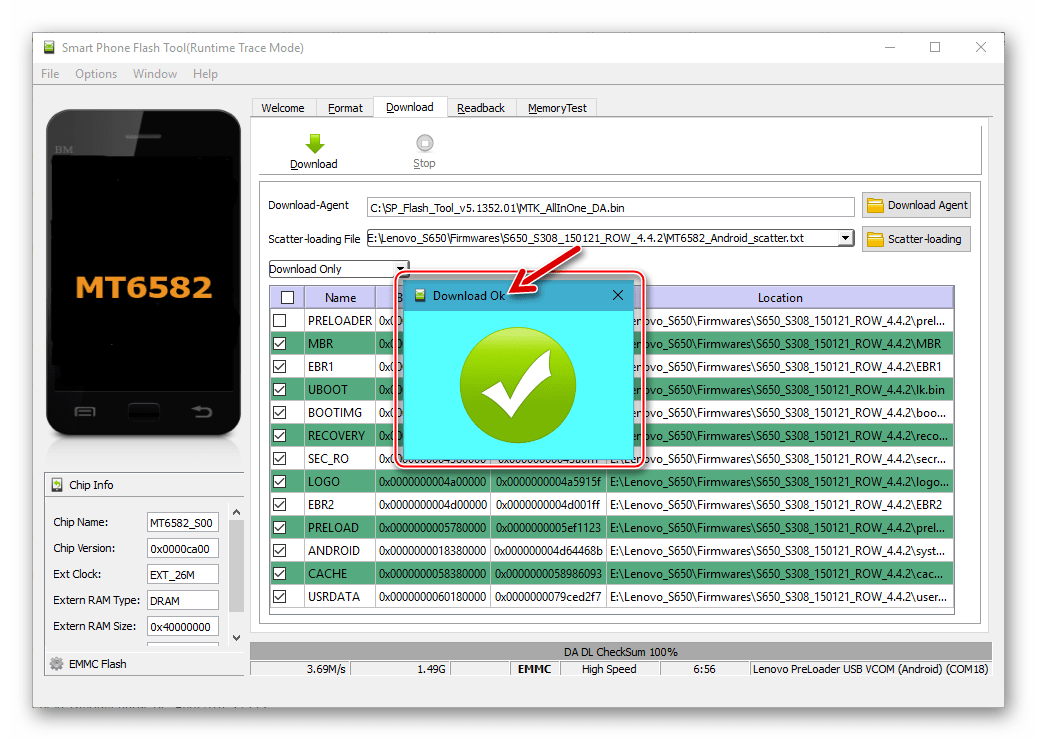
Firmware Upgrade
В ситуации, когда требуется переустановка ОС Lenovo S650 c предварительным форматированием областей его памяти (к примеру, для смены разметки с ROW на CN или обратно; если прошивка в режиме «Download Only» не даёт результата или неосуществима; аппарат «окирпичен» и т.п.) применяется более кардинальный режим перезаписи системных областей – «Firmware Upgrade».
- Откройте Флеш Тул, загрузите скаттер-файл в программу.
- В раскрывающемся списке режимов работы выберите «Firmware Upgrade».
- Убедитесь, что напротив всех наименований разделов установлены отметки, и кликните «Download».
- Подключите аппарат в выключенном состоянии к ПК – перезапись памяти начнется автоматически. Если прошивка не стартует, попробуйте подключать девайс, предварительно сняв с него аккумулятор.
- Ожидайте появления окошка-уведомления «Download OK».
- Отсоедините от смартфона кабель и некоторое время подержите нажатой клавишу «Power» — начнётся запуск полностью переустановленной системы.
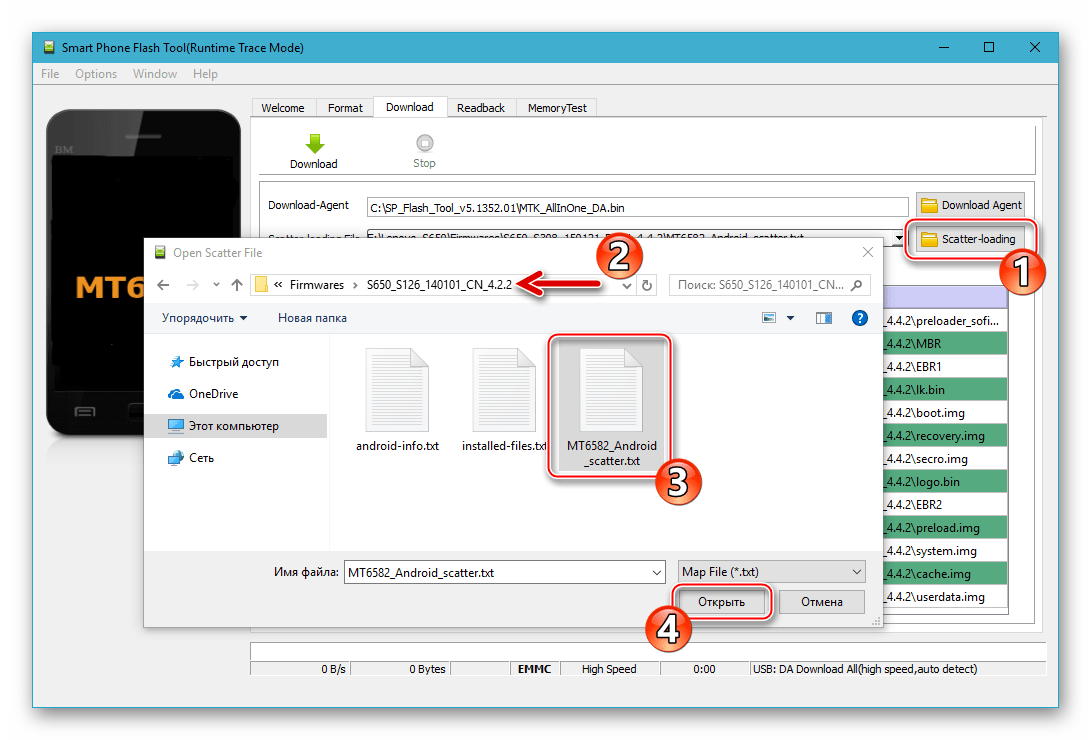
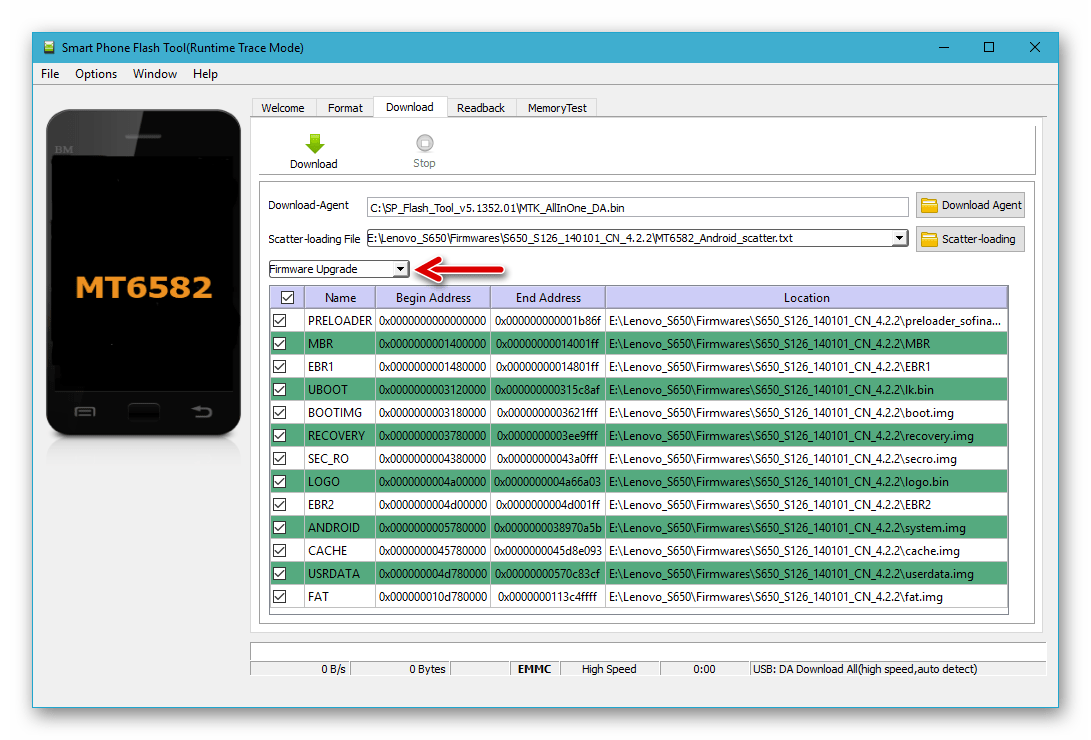
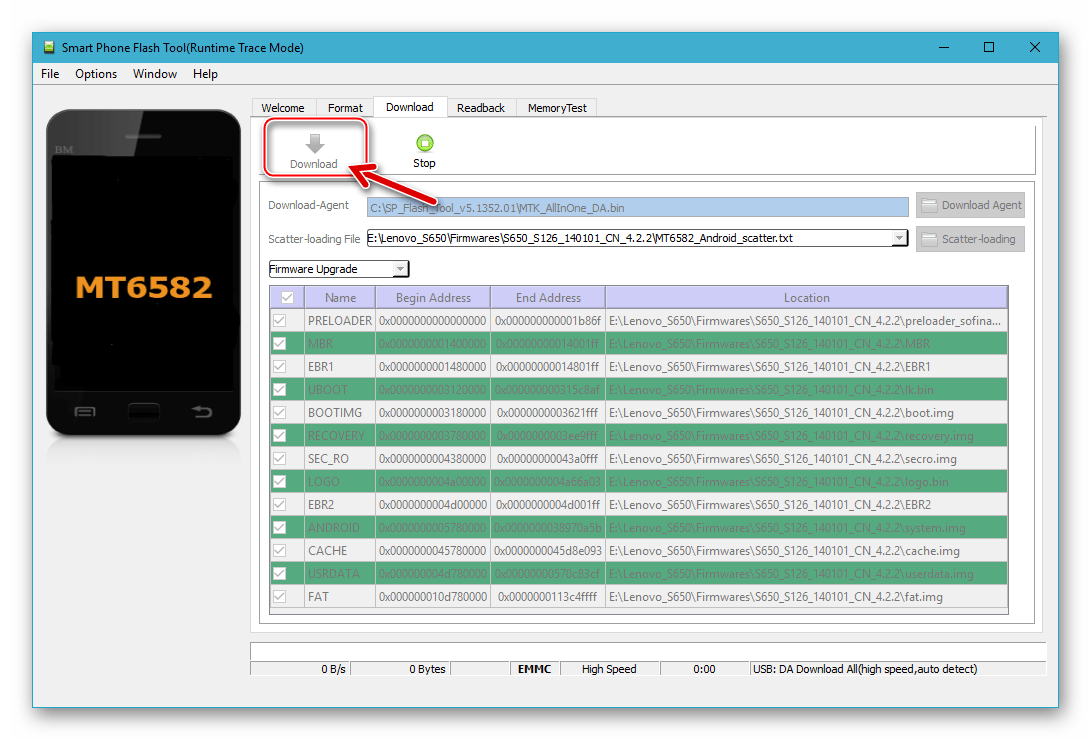
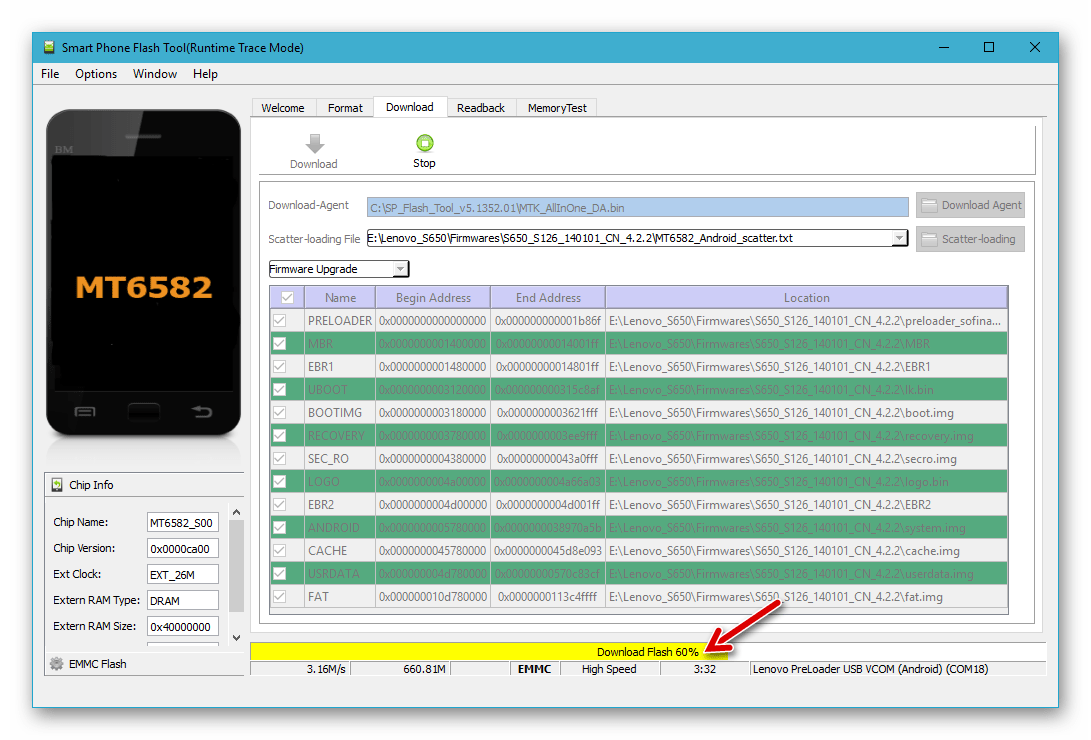
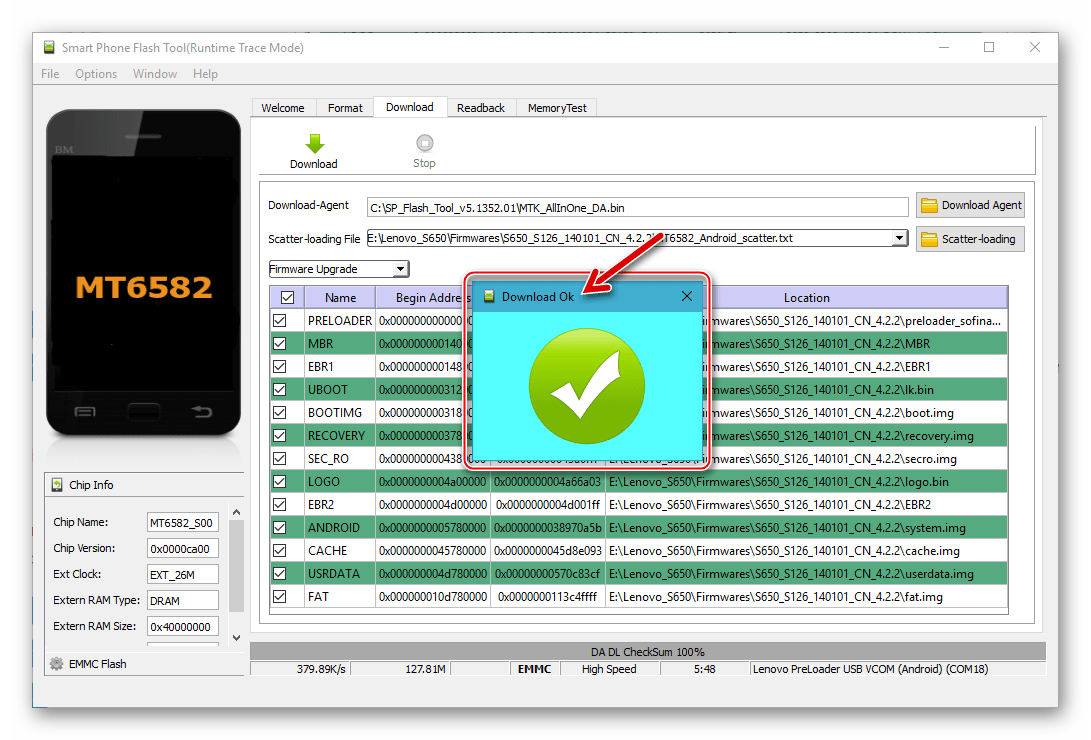
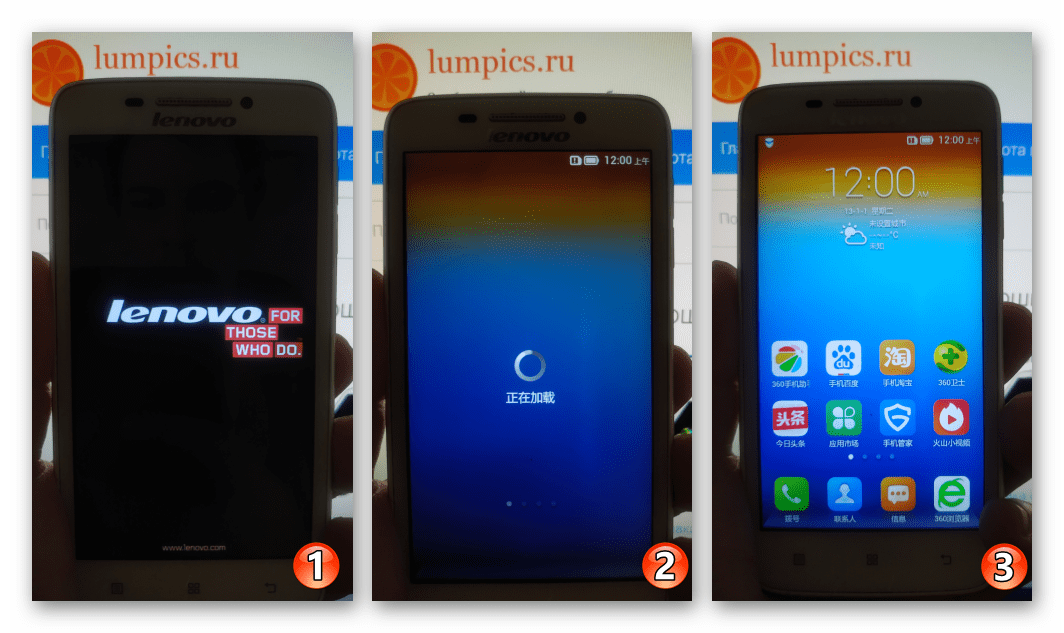
Дополнительно. Переключение CN-прошивки на англоязычный интерфейс
Те пользователи, которые инсталлировали в Lenovo S650 CN-сборку Андроид, скорее всего столкнутся с некоторыми сложностями при переключении интерфейса системы на английский язык, если, конечно, не владеют китайским. Облегчить решение задачи призвана следующая короткая инструкция.
- Находясь на рабочем столе Android, сдвиньте вниз шторку уведомлений. Далее коснитесь изображения шестеренки.
- Тапните по наименованию третьей вкладки экрана определения параметров. Пролистните открывшийся перечень вниз до раздела, первый пункт которого содержит надпись «SIM» и нажмите на третью из четырех опцию.
- Далее – тап по первой строчке в списке на экране и выбор «English». На этом все – интерфейс ОС переведен на более понятный, нежели установленный по умолчанию язык.
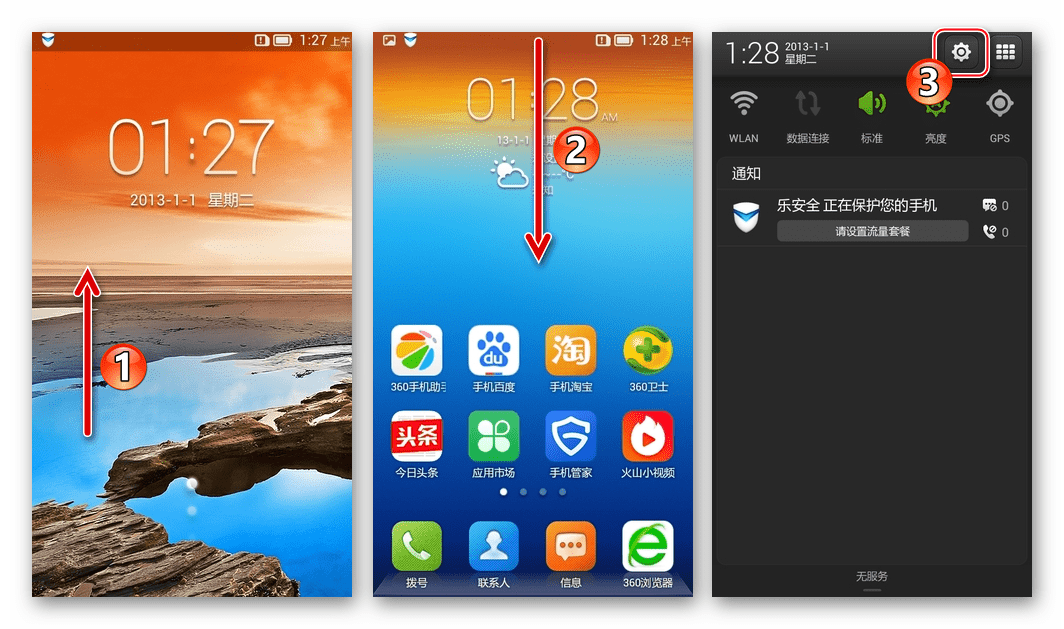
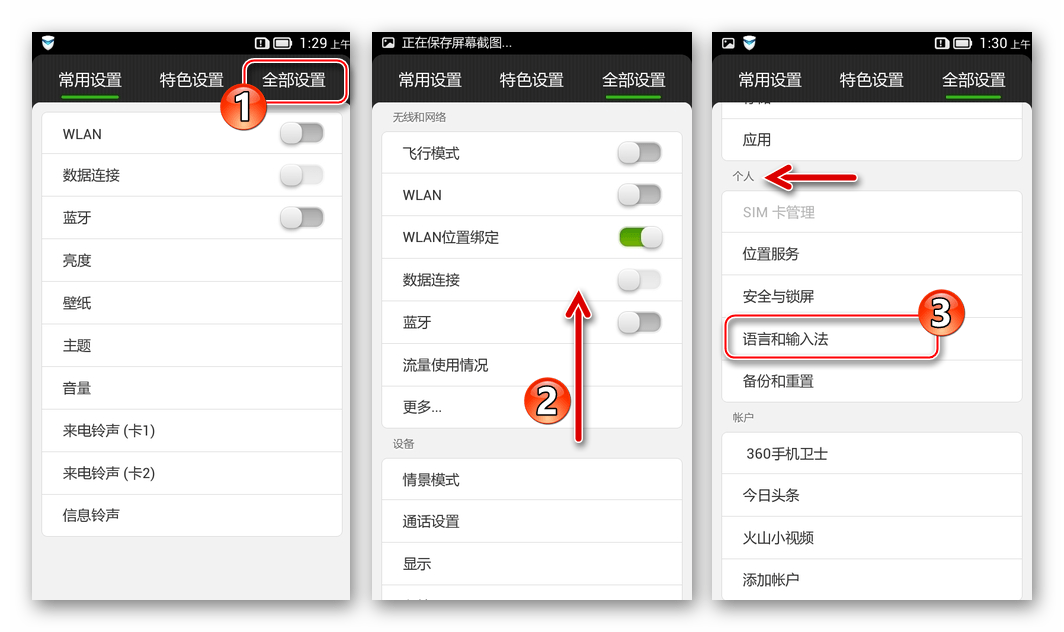
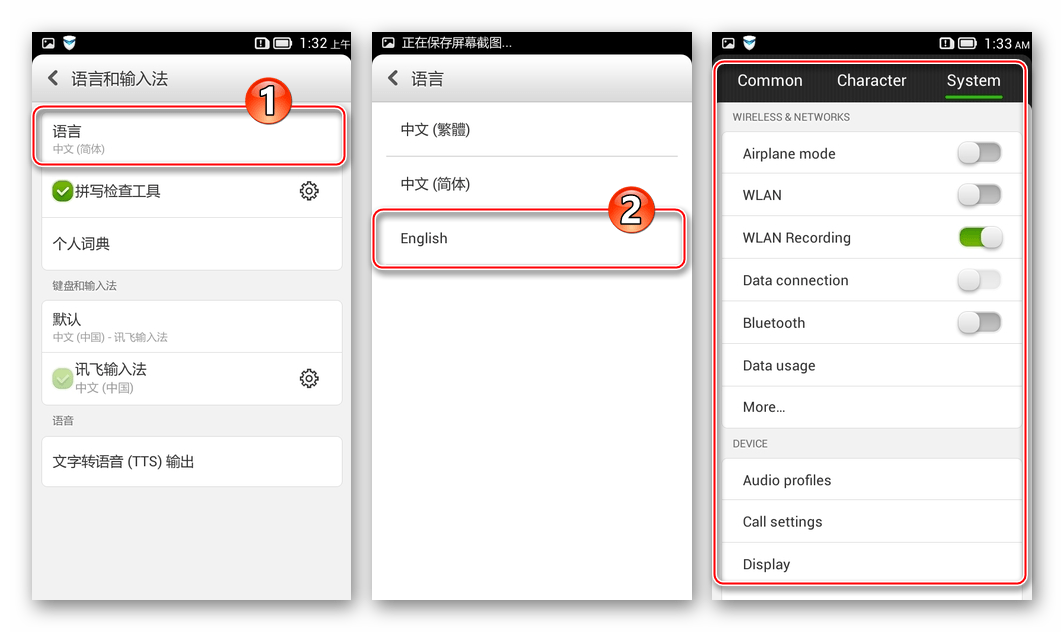
Восстановление NVRAM
В ситуации, когда возникнет необходимость восстановить на телефоне работоспособность мобильных сетей и IMEI-идентификаторы, следует выполнить инструкцию ниже. При наличии бэкапа раздела НВРАМ, созданного с помощью FlashTool, сделать это несложно.
- Откройте прошивальщик и добавьте в него скаттер-файл той системы, что установлена в телефоне.
- На клавиатуре нажмите одновременно «CTRL» + «ALT» + «V» для активации «продвинутого» режима работы Флеш Тул. В результате в заголовке окна приложения должно появиться уведомление «Advanced Mode».
- Откройте меню «Window» и выберите в нём пункт «Write Memory».
- Теперь в программе стал доступен раздел «Write Memory», перейдите в него.
- Щелкните по иконке «Browser», расположенной возле поля «File Path». В окне выбора файла откройте каталог, где расположен бэкап «NVRAM», выделите его и кликните «Открыть».
- Значение начального блока области NVRAM в памяти Lenovo S650 —
0x1800000. Внесите его в поле «Begin Address (HEX)». - Нажмите на кнопку «Write Memory», а затем подсоедините выключенное устройство к компьютеру.
- По завершении перезаписи области отобразится окошко «Write Memory OK» — смартфон можно отсоединять от компьютера и запускать в Android для проверки эффективности проведённой процедуры и дальнейшего использования.
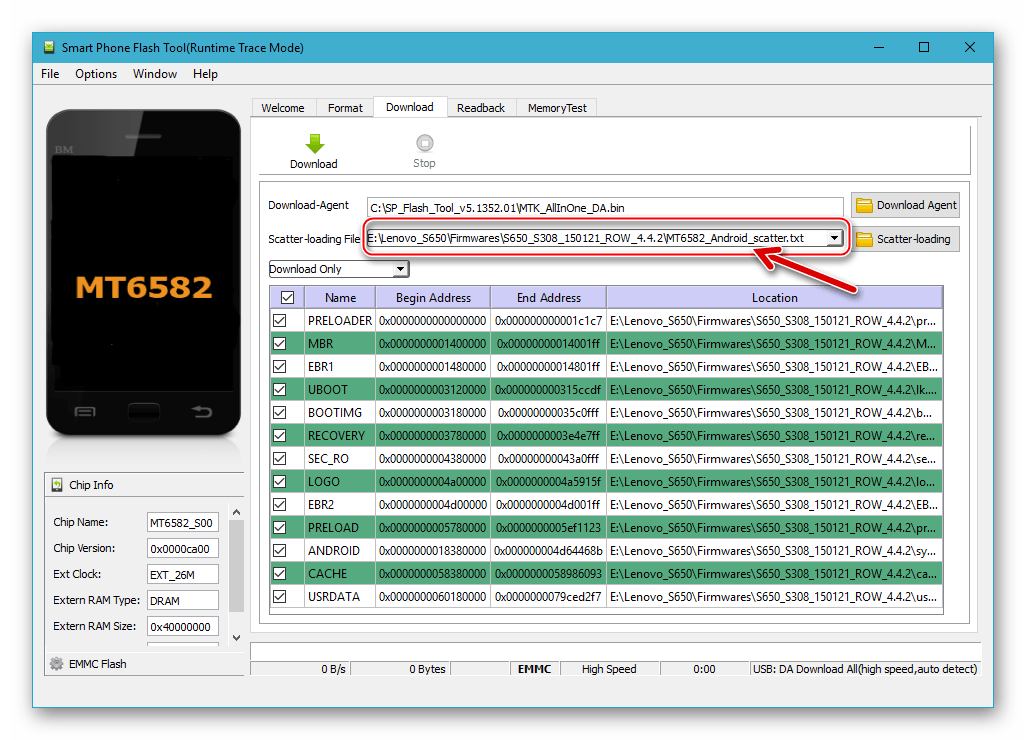
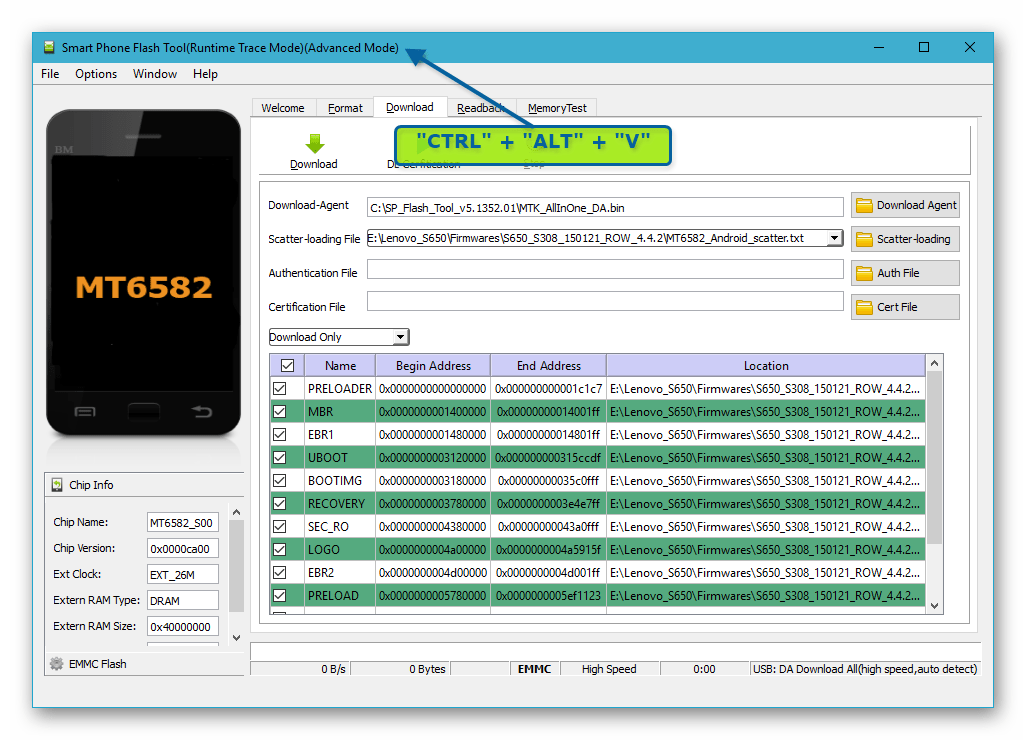
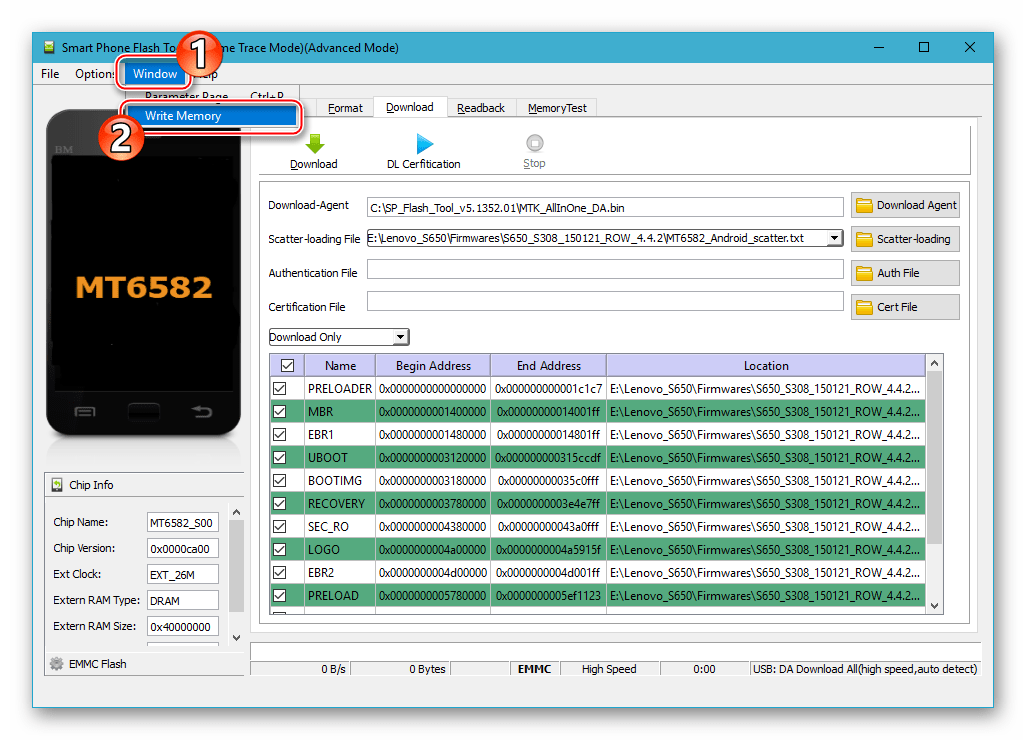
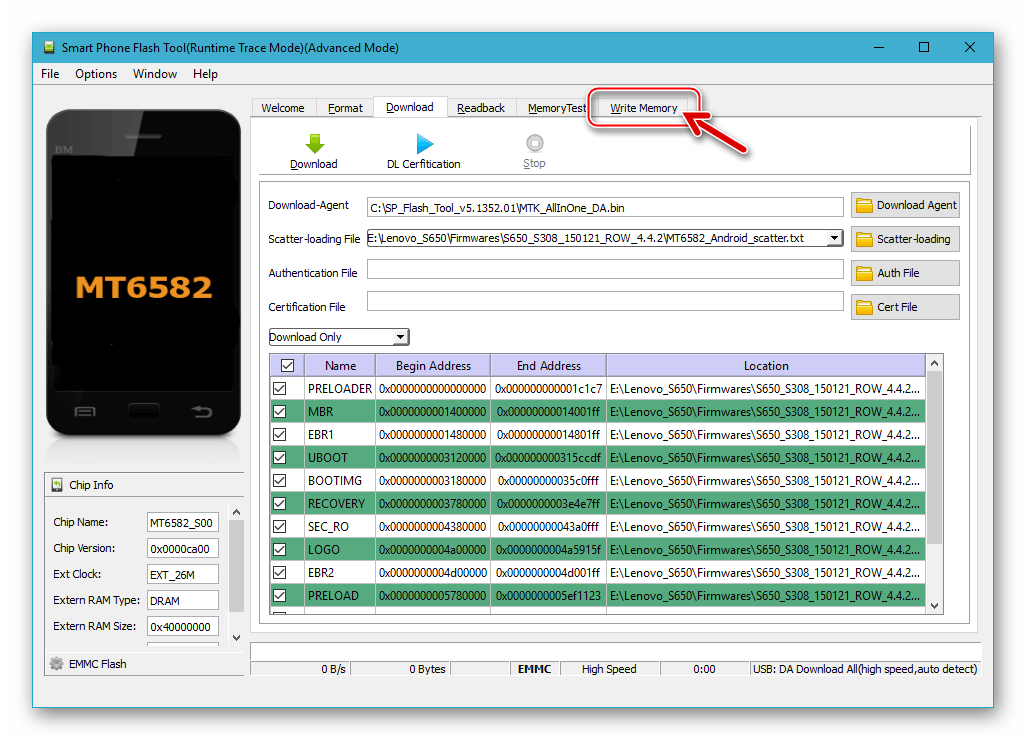
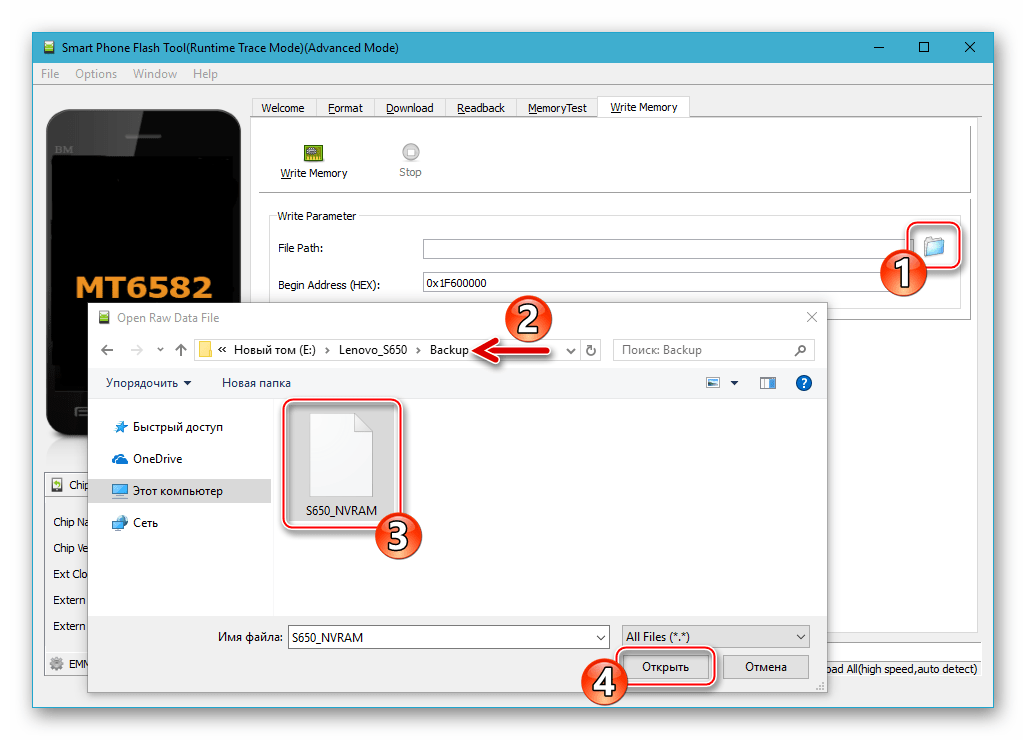
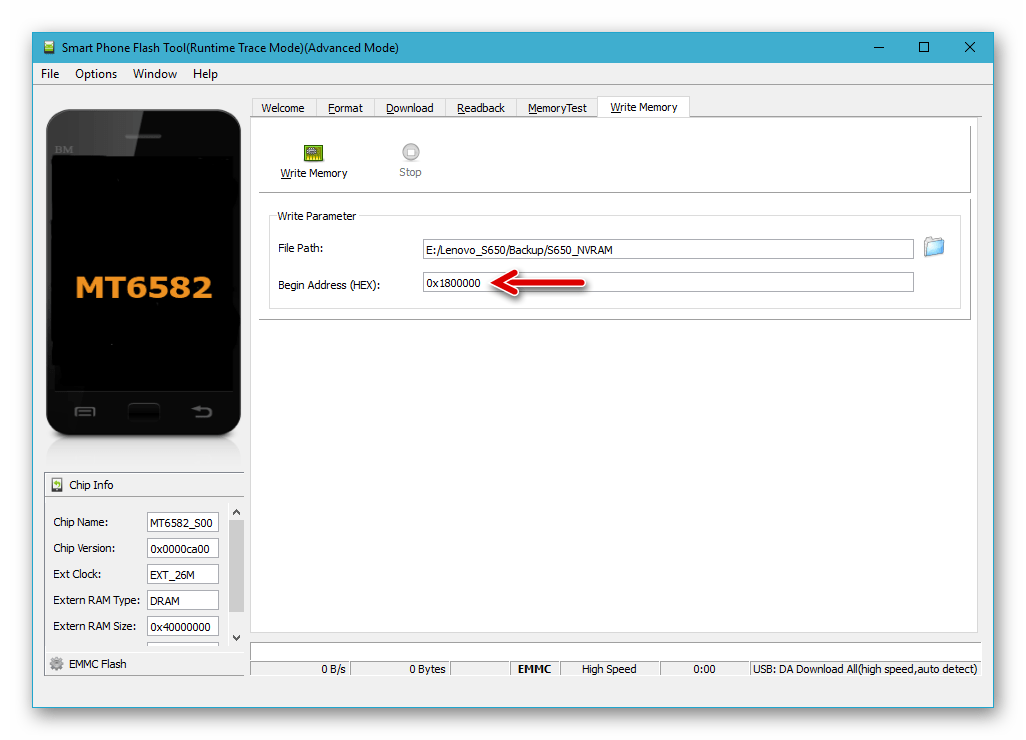
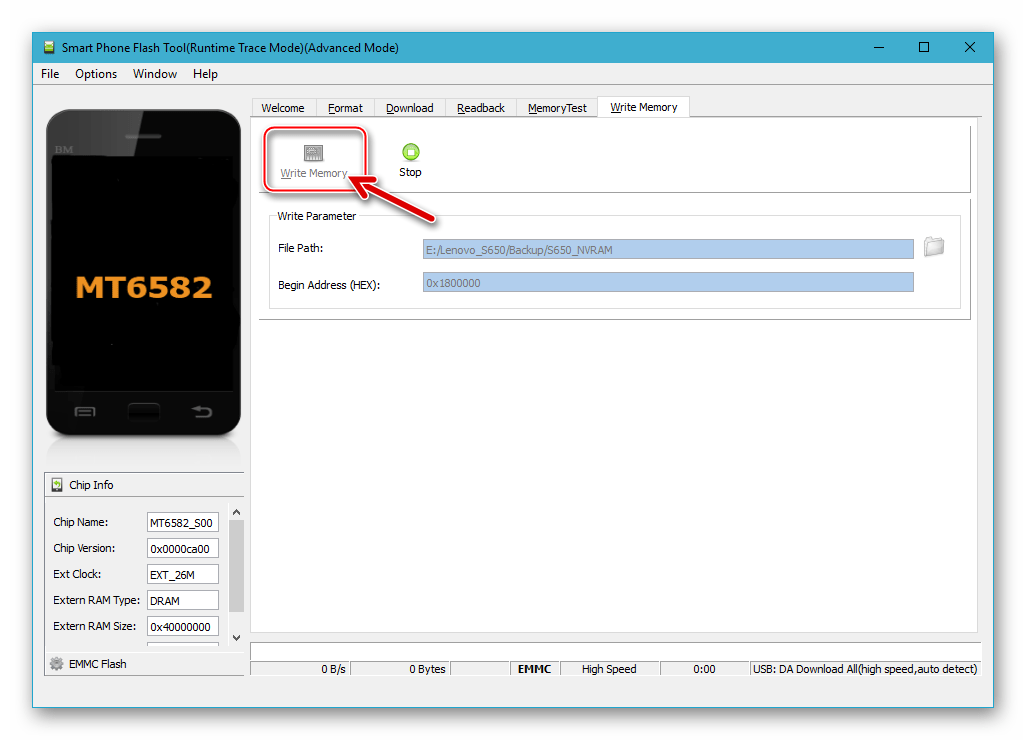
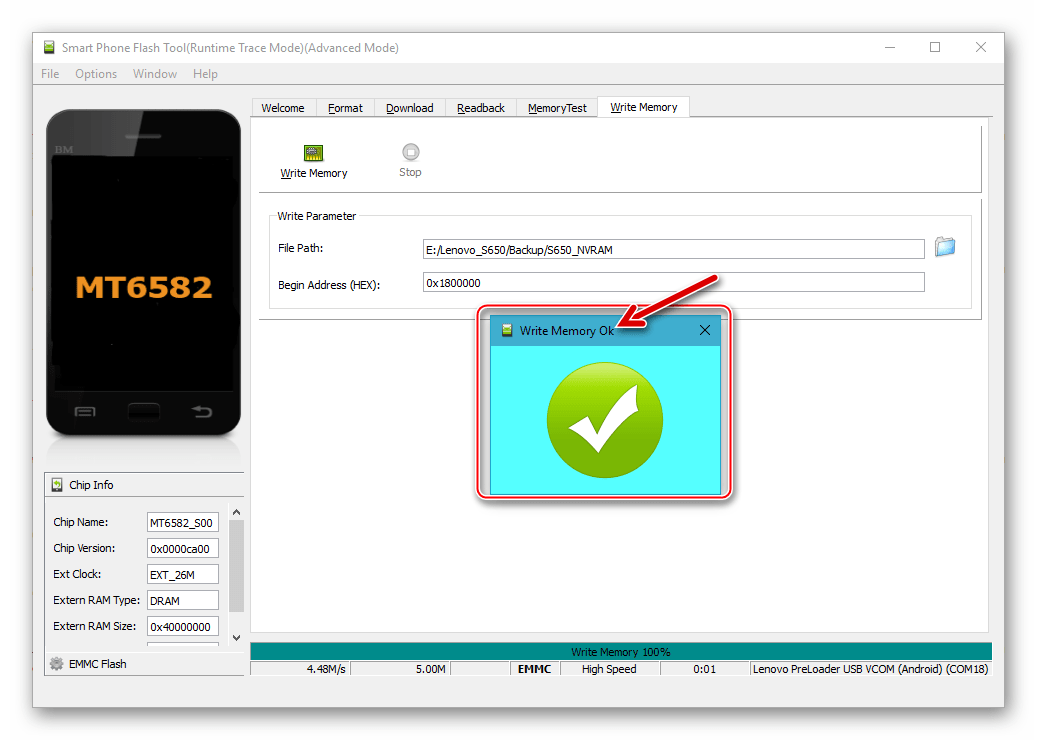
Способ 3: Установка неофициальных (кастомных) прошивок
Наиболее интересной и привлекательной возможностью с точки зрения методов увеличения функциональности S650 и получения на модели более новых версий Android, нежели предлагаемые производителем, является инсталляция в аппарат неофициальных операционных систем, созданных командами энтузиастов и адаптированных для использования на модели – кастомов.
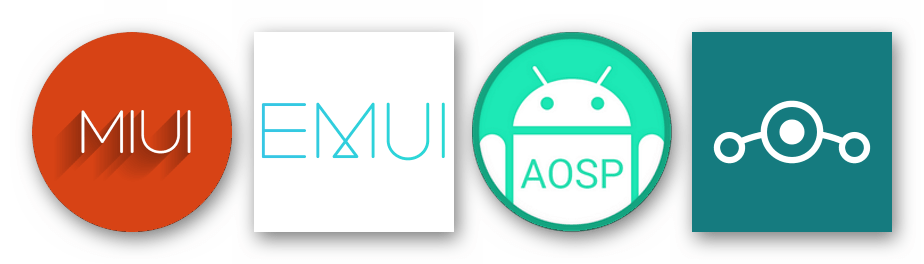
Пакеты, содержащие компоненты неофициальных прошивок, в изобилии представлены на просторах Глобальной сети и, изучив нижепредложенные инструкции, вы сможете интегрировать практически любую кастомную ОС, предназначенную для установки через среду восстановления TeamWin Recovery (TWRP). При этом необходимо учитывать тип разметки памяти смартфона, на которую должен устанавливаться кастом.

В качестве примера инсталлируем в рассматриваемую модель зарекомендовавшие себя среди ее пользователей ROW- и СN-системы по очереди.
Читайте также: Как прошить Андроид-девайс через TWRP
Кастомы для ROW-разметки
Инсталляция неофициальной прошивки производится средствами кастомного рекавери и включает в себя три основных этапа. Аппарат перед выполнением следующих шагов должен быть прошит официальной ROW-сборкой Android. Для демонстрации процесса инсталляции ROW-прошивок избран кастом RessurectionRemix v.5.8.8 на базе Android 7 Nougat – одно из самых новых программных решений, доступных для эксплуатации на рассматриваемом девайсе.

Шаг 1: Интеграция среды TWRP
Для начала необходимо установить в девайс модифицированную среду обновления для ROW-разметки. Действие производится с помощью SP FlashTool, а архив, содержащий файл-образ рекавери и скаттер для его переноса в соответствующую область Lenovo S650, можно скачать по ссылке:
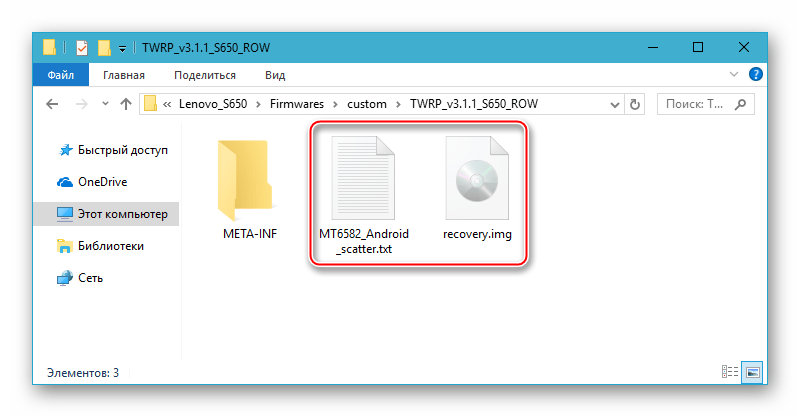
Загрузить рекавери TWRP для смартфона Lenovo S650 (ROW-разметка)
- Откройте Флеш Тул и укажите путь к файлу-скаттеру из папки, полученной в результате разархивирования пакета, загруженного по ссылке выше.
- Убедитесь, что окно прошивальщика выглядит как на скриншоте ниже, и кликните по кнопке начала перезаписи разделов памяти мобильного устройства — «Download».
- Подсоедините выключенный девайс к компьютеру и немного подождите.
- Кастомное рекавери TWRP установлено!
- Теперь отключите S650 и, не загружаясь в Андроид, войдите в среду восстановления – нажмите и удерживайте все три кнопки «Vol +», «Vol -» и «Power» до появления загрузочного логотипа TWRP на экране.
- Далее переключитесь на русскоязычный интерфейс среды, тапнув по кнопке «Select Language». Затем подтвердите разрешение на внесение изменений в системный раздел с помощью элемента внизу экрана.
- Нажмите «Перезагрузка», а затем «Система».
- Тапните «Не устанавливать» на экране с предложением инсталлировать TWRP App. При желании через установленное TWRP можно получить рут-привилегии и установить SuperSU – среда предлагает это сделать перед перезагрузкой в Android. Выберите нужный вариант и затем дождитесь запуска мобильной ОС.
- На этом интеграция в аппарат и настройка неофициальной среды восстановления ТВРП завершены.
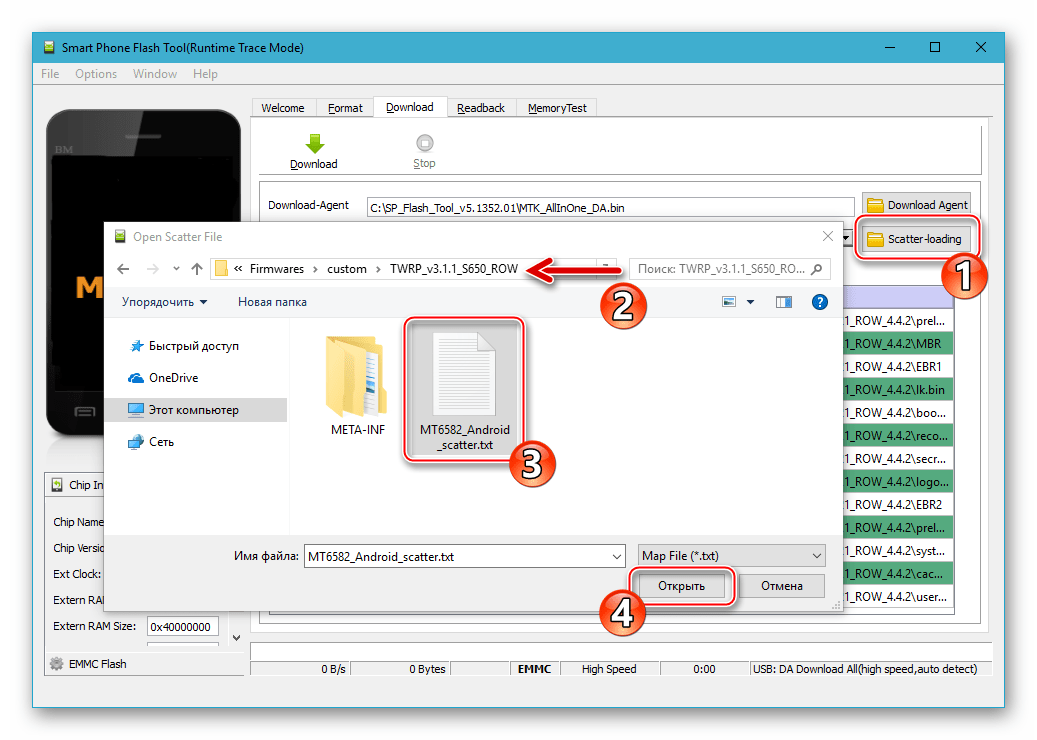
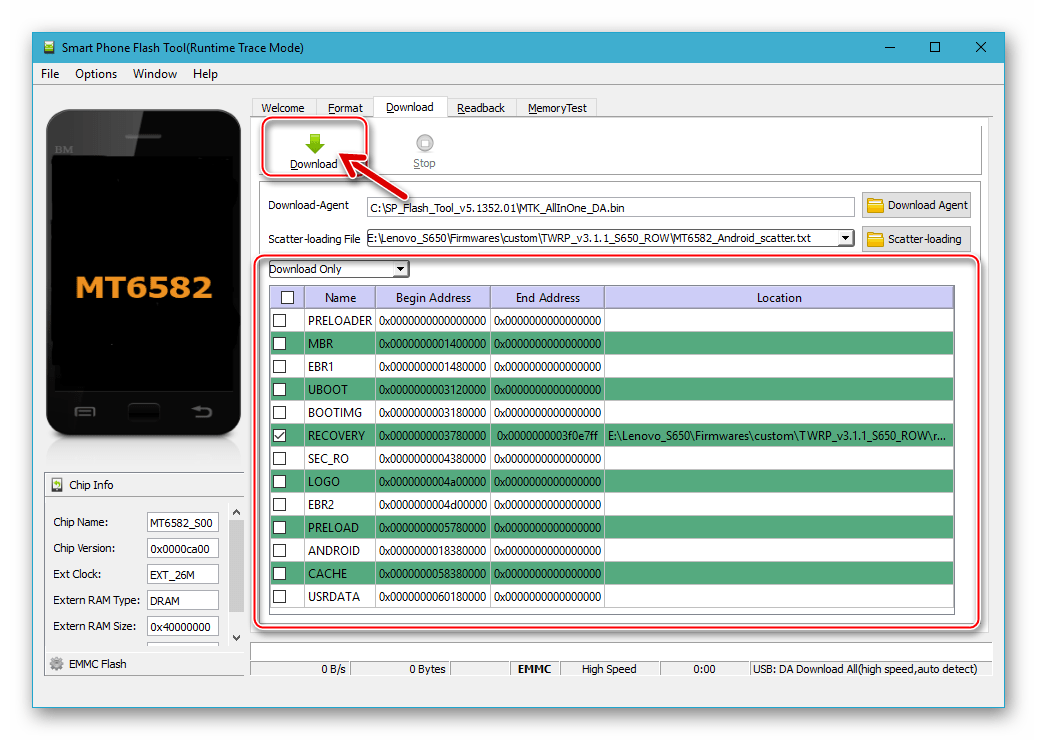
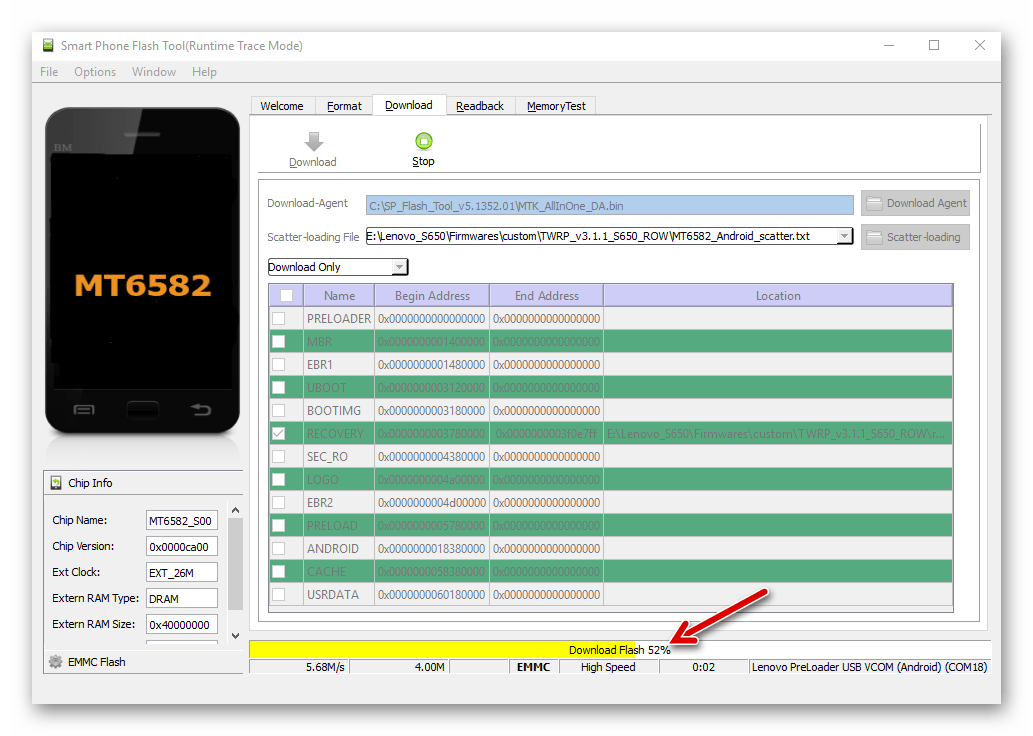
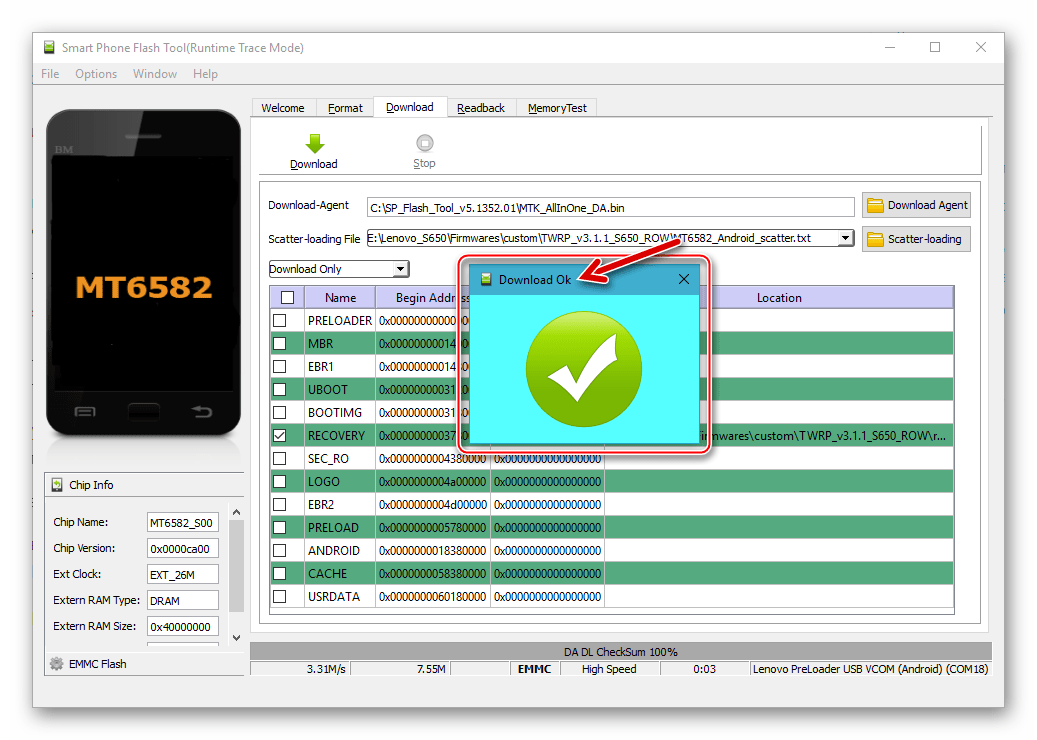
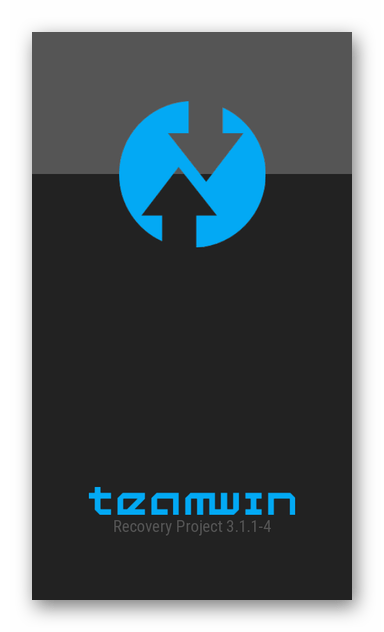
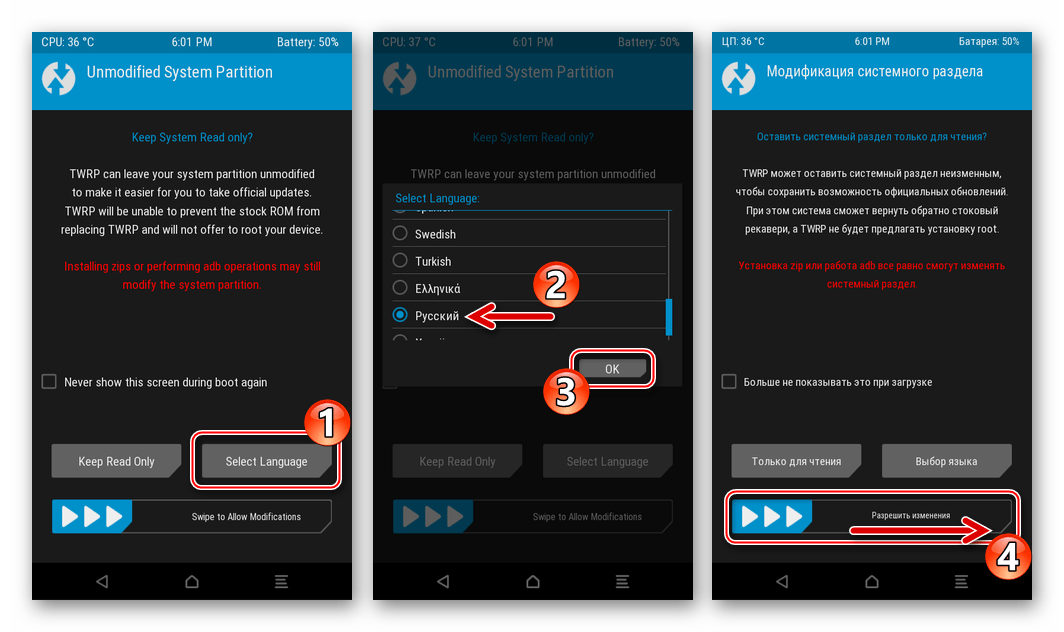
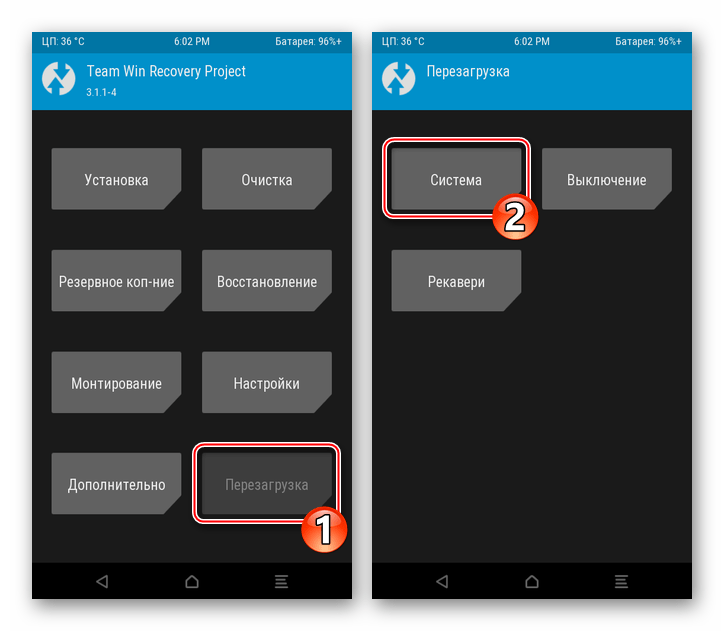
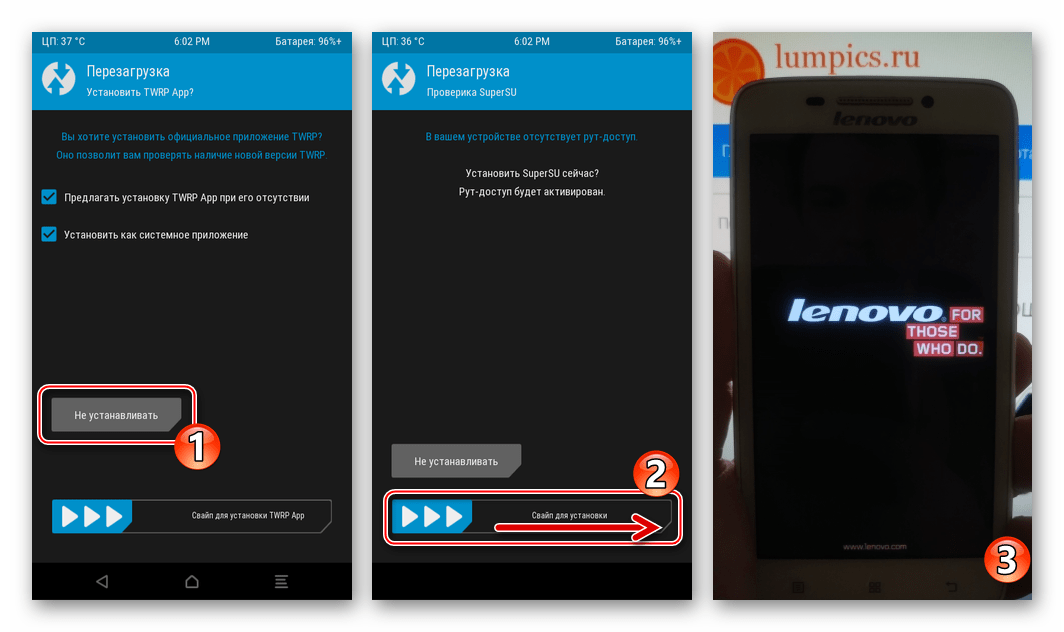
Шаг 2: Установка кастомов
При условии наличия в смартфоне модифицированного рекавери инсталляция кастомной прошивки обычно не вызывает затруднений. Для решения указанной задачи необходимо выполнить в целом стандартную инструкцию.
- Загрузите zip-файл модифицированной ОС и поместите его на карточку памяти Lenovo S650.
- Войдите в рекавери ТВРП и сделайте Nandroid-бэкап системы, сохраните его на съёмный накопитель девайса. Особое внимание уделите резервному копированию раздела «NVRAM»:
- Откройте раздел «Резервное коп-ние». На следующем экране тапните «Выбор накопителя» и установите радиокнопку в положение «Micro SDCard», подтвердите переход на внешнее хранилище, тапнув «ОК».
- Установите галочки возле наименований разделов, данные из которых подлежат сохранению в резервную копию (в идеальном варианте отметьте все пункты перечня). Сдвигом элемента «Свайп для начала» вправо инициируйте процедуру сохранения данных.
- Дождитесь окончания создания бэкапа и вернитесь на главный экран TWRP, коснувшись кнопки «HOME».
- Выполните очистку памяти девайса от содержащейся в ней информации:
- Коснитесь «Очистка», затем «Выборочная очистка». Далее оснастите галочками чекбоксы возле всех пунктов отобразившегося перечня, за исключением «Micro SDCard».
- Активируйте «Свайп для очистки» и немного подождите, пока процедура будет завершена. Далее вернитесь к главному экрану среды восстановления.
- Перезагрузите среду восстановления. Кнопка «Перезагрузка», затем «Рекавери» и сдвиньте для подтверждения «Свайп для перезагрузки».
- После перезапуска среды можно инсталлировать пакет с ОС:
- Тапните «Установка», перейдите к обзору карты памяти с помощью кнопки «Выбор накопителя», отыщите в перечне доступных файлов zip-пакет кастома и коснитесь его наименования.
- Начните процесс установки, активировав «Свайп для прошивки». Затем подождите завершения процедуры и нажмите появившуюся на экране кнопку «Перезагрузка в ОС».
- Первый после установки запуск кастома занимает больше времени, чем обычная загрузка
и завершается отображением рабочего стола модифицированного Android.

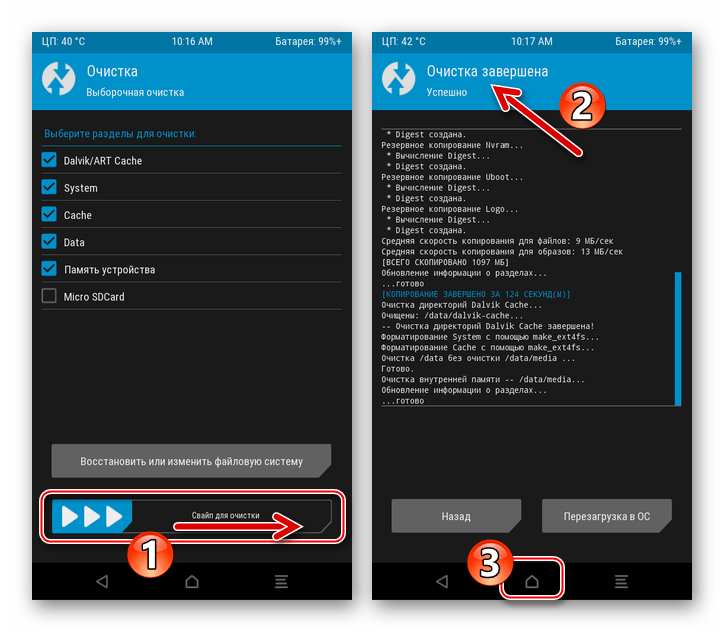
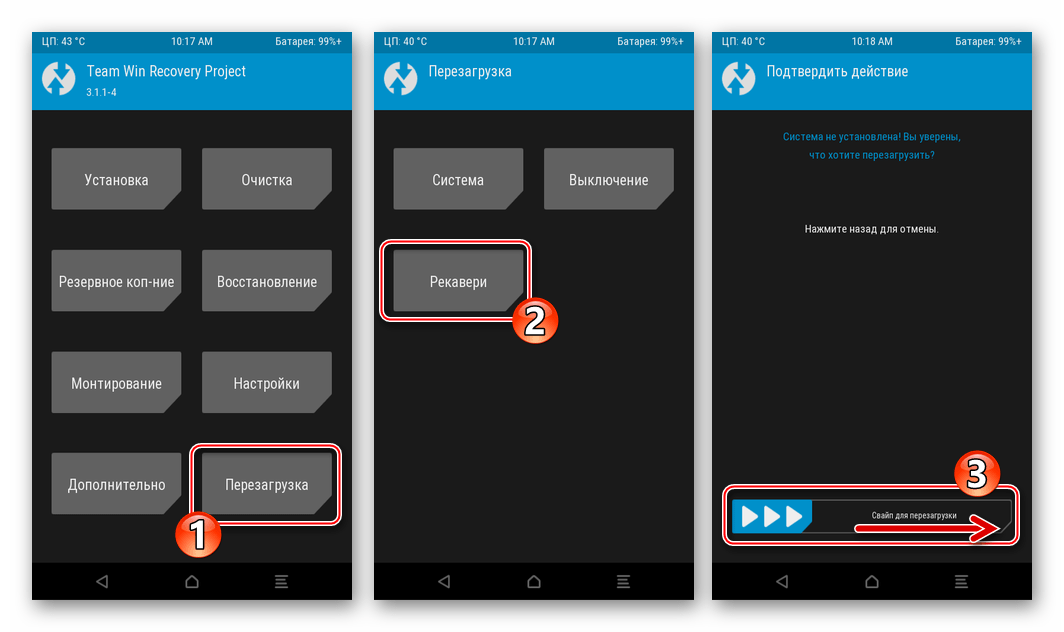
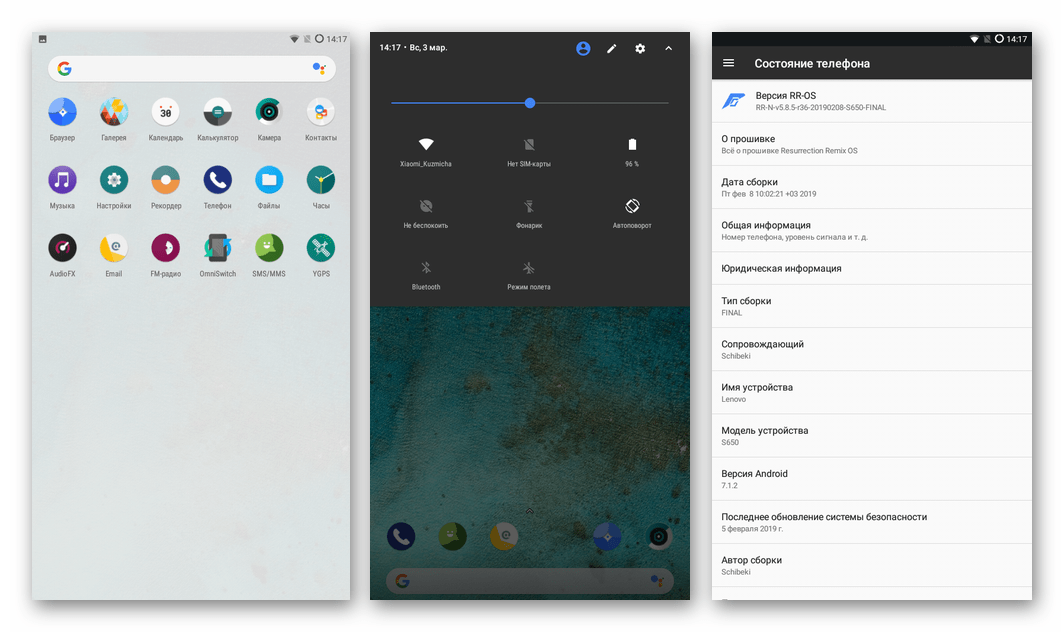
Шаг 3: Установка сервисов Google
Безусловно, одними из наиболее часто используемых приложений в среде Андроид являются программные средства, созданные и предлагаемые корпорацией Гугл. Поскольку практически ни один кастом для Леново S650 не оснащается указанным софтом, сервисы и основной набор программ нужно установить отдельно. О том, как это сделать, рассказано в следующем материале.
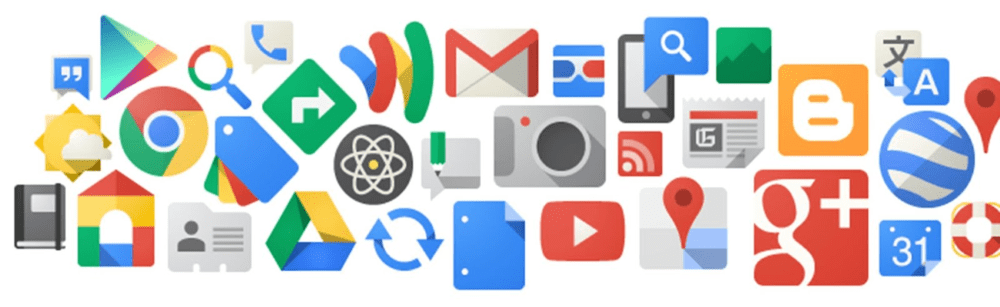
Подробнее: Как установить сервисы и приложения Google в среде кастомных прошивок Android
Следуя указаниям из статьи по ссылке выше (Способ 2), скачайте пакет OpenGapps и инсталлируйте его через TWRP.
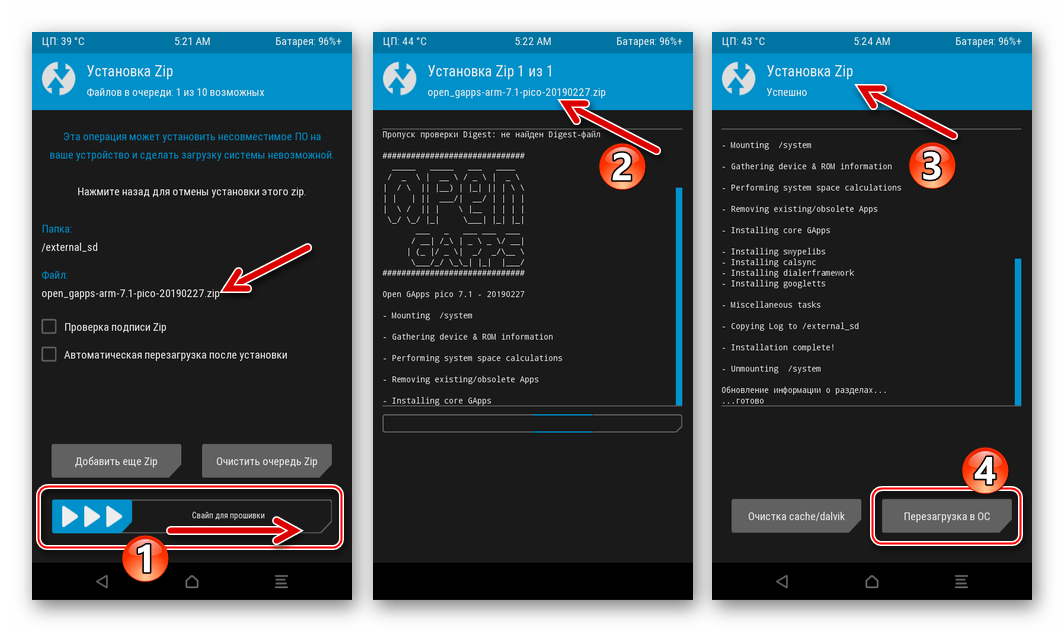
Кастомы для CN-разметки
Большинство кастомных прошивок, базирующихся на более новых нежели 4.4 KitKat версиях мобильной ОС, устанавливаются на ROW-разметку, но и пользователей модели, предпочитающих CN, также очень много. К примеру, если вам нравится фирменный интерфейс Android-оболочек от Lenovo VIBEUI, то модифицированная прошивка, устанавливаемая в качестве примера по инструкциям ниже, может оказаться очень интересным решением.

Скачать кастомную прошивку VIBEUI 2.0 (CN-разметка) для смартфона Lenovo S650
Системы для CN-разметки инсталлируются по той же методологии, что и вышеописанные ROW, но используются другие файлы и более ранняя версия TWRP. Рассмотрим процедуру коротко, предполагая, что вы ознакомились с инструкцией по работе в ТВРП 3.1.1. Первым делом прошейте телефон через FlashTool официальной CN-сборкой, следуя рекомендациям «Способ 2» выше в этой статье.
Шаг 1: Установка среды TWRP для CN-разметки
Для интеграции в телефон S650, память которого размечена как CN, подойдёт соответствующая сборка ТВРП версии 2.7.0.0. Загрузить архив с образом указанного решения и и скаттер-файлом, требуемым при инсталляции среды можно по ссылке:
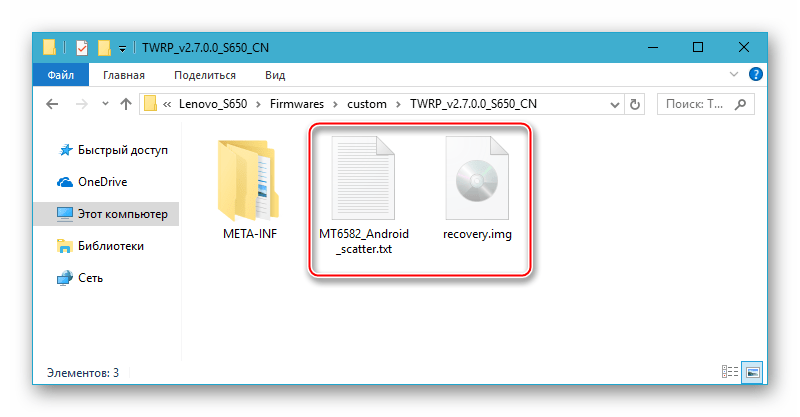
Скачать рекавери TWRP для смартфона Lenovo S650 (СN-разметка)
- Запустив ФлешТул, загрузите scatter-файл из полученного по ссылке выше пакета.
- Кликните «Download», подключите выключенный девайс к USB-порту ПК.
- По завершении манипуляций по установке среды прошивальщик выдаст сообщение «Download Ok».
- Отключите телефон от компьютера и запустите ТВРП – на этом интеграция рекавери завершена, никаких дополнительных манипуляций проводить в нем не нужно.
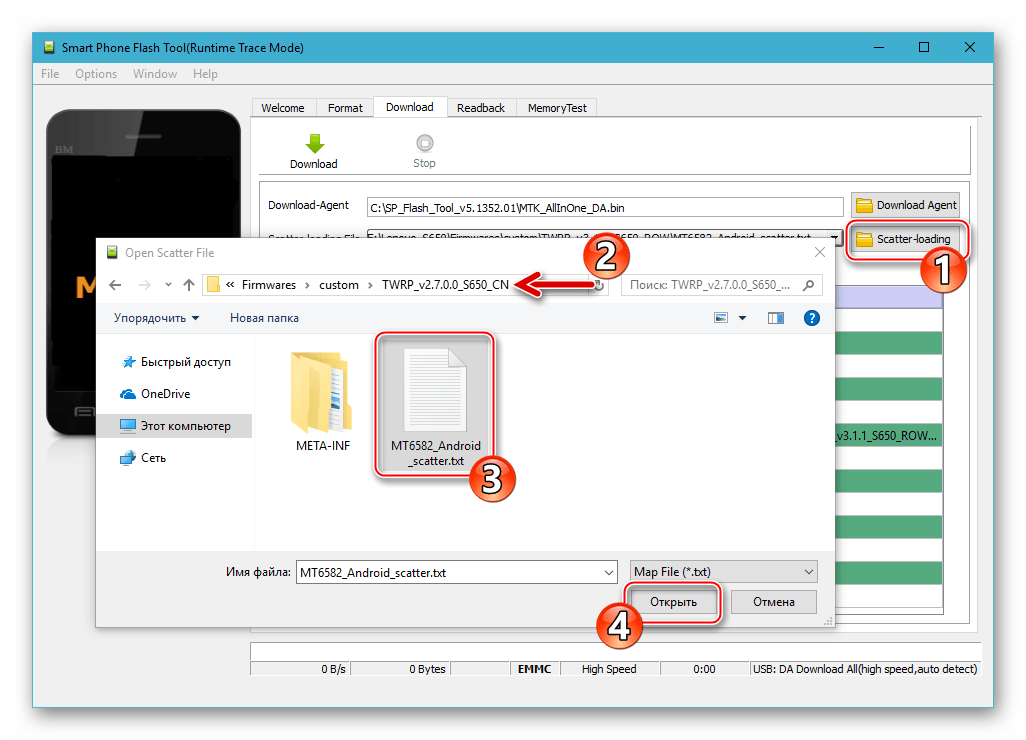
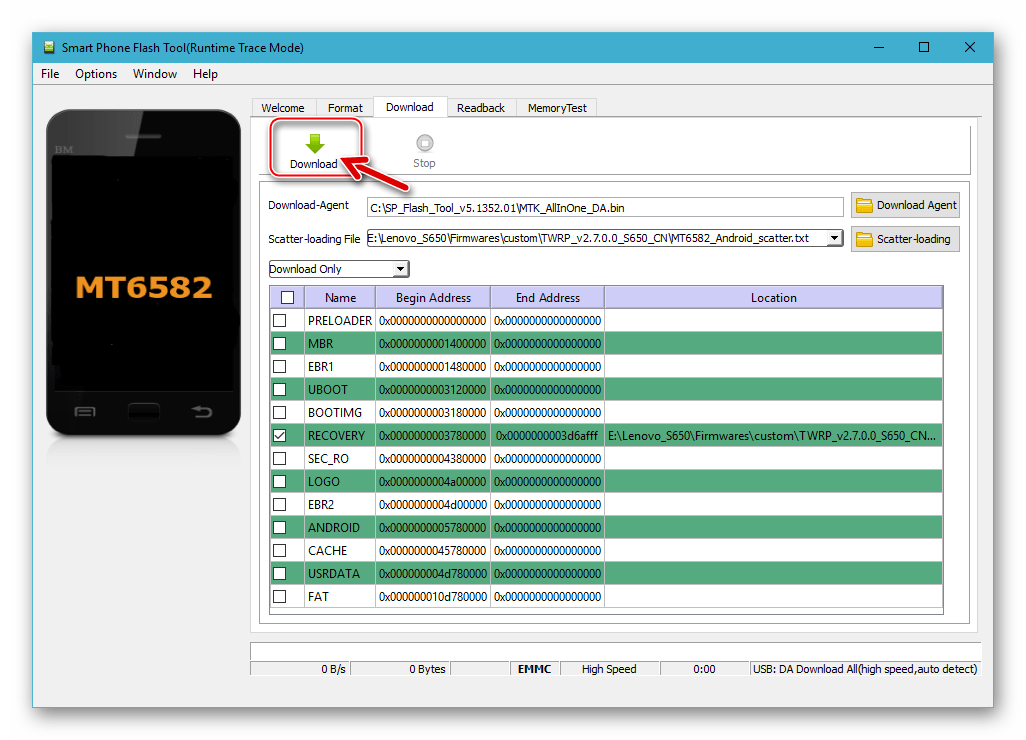
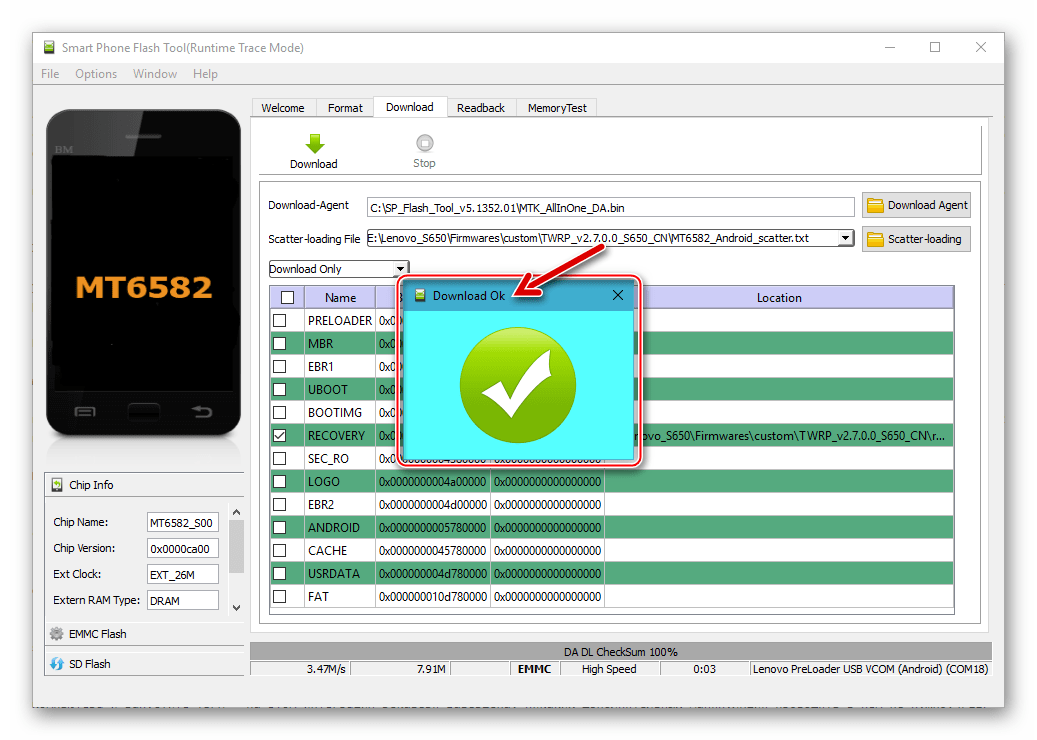
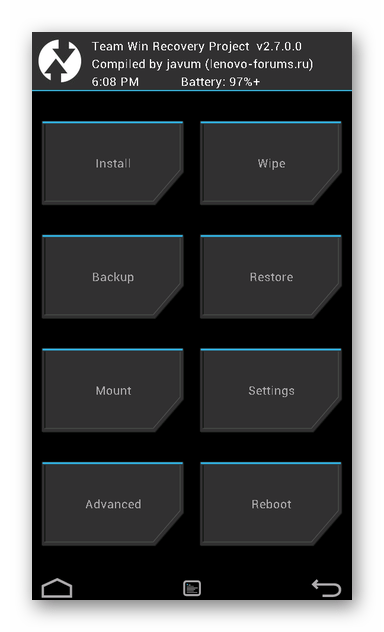
Шаг 2: Инсталляция кастомов
- Скачайте и поместите на съёмный накопитель Леново S650 zip-файл кастома для CN-разметки. Перезагрузитесь в TWRP.
- Создайте резервную копию содержимого памяти смартфона. Для этого:
- Тапните «Backup», затем переключитесь на съёмный накопитель, нажав на область «Storage», переместив радиокнопку в положение «External SD-card» и подтвердив действие касанием «ОК».
- Оснастите галочками чекбоксы, расположенные возле наименований сохраняемых разделов памяти телефона, и начните резервное копирование сдвинув вправо «Swipe to Back Up».
- После получения уведомления «Backup Complete Successful» вернитесь на основной экран рекавери, тапнув по изображению дома внизу слева.
- Сделайте «FullWipe», то есть отформатируйте системные разделы хранилища телефона:
- Нажмите «Wipe», затем «Advanced Wipe» и отметьте все пункты списка «Select Partitions to Wipe» кроме «External SD-card».
- Активируйте «Swipe to Wipe» и подождите завершения очистки, а затем вернитесь на главный экран ТВРП.
- Перезапустите среду восстановления: «Reboot» — «Recovery» — «Swipe to Reboot».
- Инсталлируйте зип-пакет, содержащий модифицированную ОС:
- Перейдите в раздел «Install», коснитесь области «Storage» и выберите «External SD-card» в качестве источника пакетов для установки.
- Тапните по имени пакета кастома, а на следующем экране сдвиньте вправо элемент «Swipe to Confirm Flash» — установка Android начнётся незамедлительно.
- По завершении процесса развёртывания ОС в памяти S650 на экране появится кнопка «Reboot System» — тапните по ней. Далее по желанию активируйте привилегии Суперпользователя и установите SuperSU либо откажитесь от такой возможности.
- Ожидайте загрузки кастомной операционной системы – процесс завершается появлением экрана с приветствием. Здесь начинается определение основных настроек Android. Выберите параметры,
после чего можно приступать к эксплуатации аппарата.
- Оснащение Леново S650 модифицированной ОС для CN-разметки фактически завершено, осталось получить возможность использования сервисов Гугл.
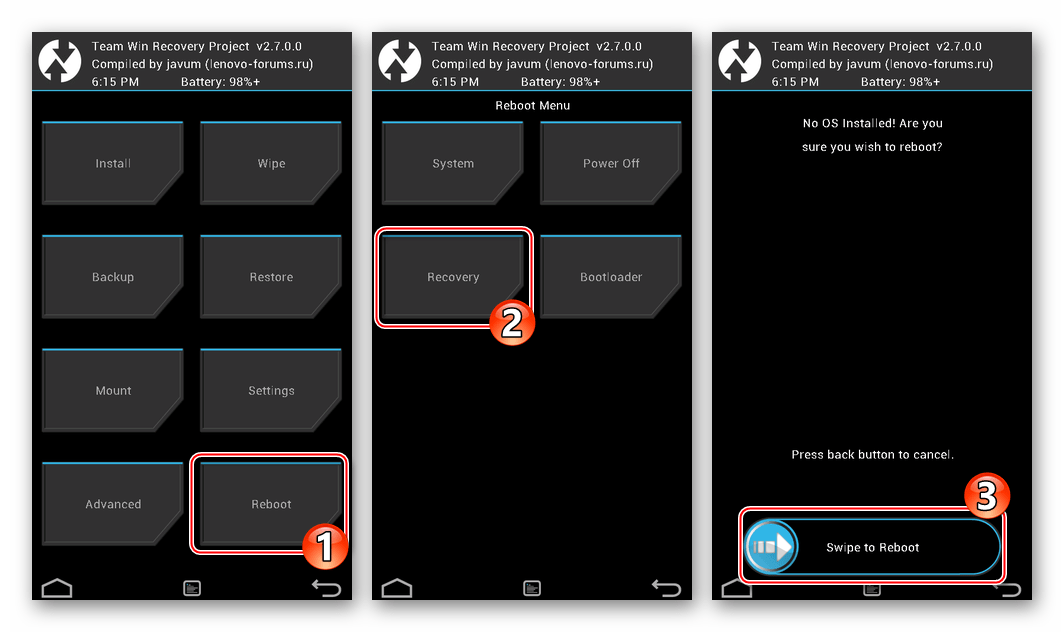
Шаг 3: Оснащение ОС сервисами Google
Для получения приложений от «корпорации добра» на телефоне, управляемом кастомной Андроид-оболочкой VIBEUI, скачайте следующий zip-файл и прошейте его через TWRP.
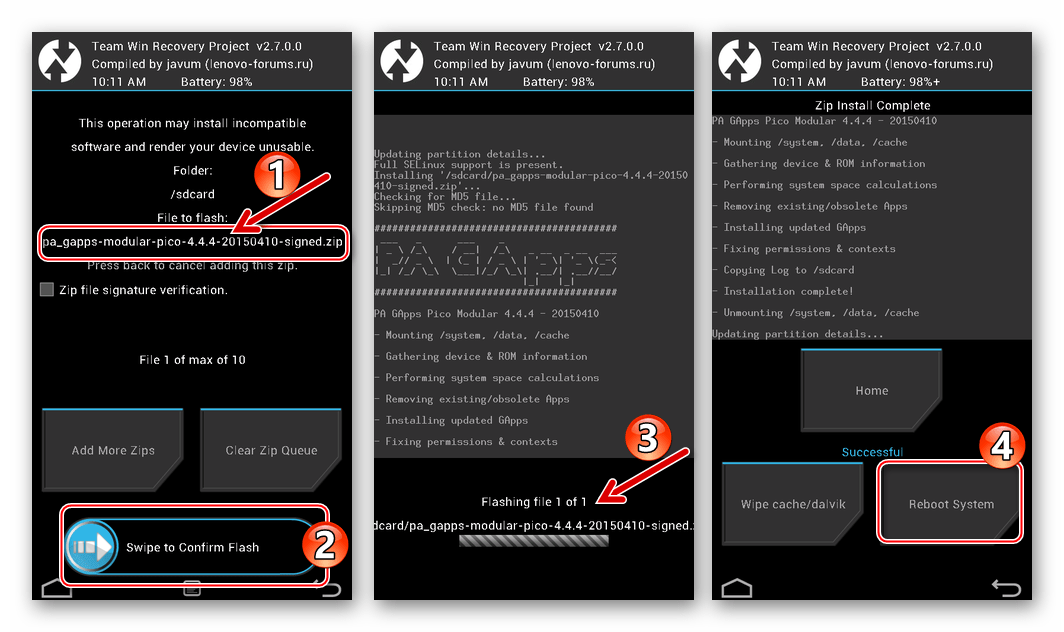
Скачать Gapps для прошивки VIBEUI 2.0 Android 4.4.2 смартфона Lenovo S650
Если была установлена отличная от применённой в примере выше прошивка, следует скачать с ресурса OpenGapps пакет компонентов, предназначенный для инсталляции через ТВРП, и интегрировать его в систему, точно таким же образом, как и на ROW-разметке.
Заключение
Применяя описанные в статье программные инструменты и комбинируя различные способы взаимодействия с системным ПО смартфона Lenovo S650, можно добиться неплохих результатов. Переустановка ОС даёт возможность не только восстановить работоспособность телефона, но и полностью преобразовать его программный облик, приблизив таким образом уровень функциональности аппарата к современным решениям.
 Наш Telegram каналТолько полезная информация
Наш Telegram каналТолько полезная информация
 Прошивка смартфона Redmi 7 (onclite, onc)
Прошивка смартфона Redmi 7 (onclite, onc)
 Прошивка смартфона Xiaomi Redmi 5A (riva)
Прошивка смартфона Xiaomi Redmi 5A (riva)
 Прошивка смартфона Samsung Galaxy A5 (2017)
Прошивка смартфона Samsung Galaxy A5 (2017)
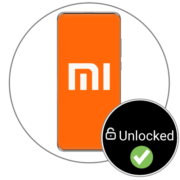 Разблокировка загрузчика устройств Xiaomi
Разблокировка загрузчика устройств Xiaomi
 Прошивка смартфона Redmi Note 7 (lavender)
Прошивка смартфона Redmi Note 7 (lavender)
 Прошивка смартфона Xiaomi Redmi Note 4(X) (MIDO)
Прошивка смартфона Xiaomi Redmi Note 4(X) (MIDO)
 Прошивка смартфона Xiaomi Redmi 6A
Прошивка смартфона Xiaomi Redmi 6A
 Прошивка смартфона Xiaomi Redmi 5 Plus (vince)
Прошивка смартфона Xiaomi Redmi 5 Plus (vince)
 Прошивка Samsung Galaxy Tab 3 10.1 GT-P5200
Прошивка Samsung Galaxy Tab 3 10.1 GT-P5200
 Прошивка Samsung Galaxy Note 10.1 GT-N8000
Прошивка Samsung Galaxy Note 10.1 GT-N8000
 Выбираем прошивку MIUI
Выбираем прошивку MIUI
 Прошивка и восстановление роутера ASUS RT-N10
Прошивка и восстановление роутера ASUS RT-N10
 Прошивка и восстановление роутера TP-Link TL-WR740N
Прошивка и восстановление роутера TP-Link TL-WR740N
 Прошивка и восстановление роутера TP-Link TL-WR841N
Прошивка и восстановление роутера TP-Link TL-WR841N
 Прошивка планшета Lenovo IdeaTab A7600 (A10-70)
Прошивка планшета Lenovo IdeaTab A7600 (A10-70)
 Прошивка планшета Google Nexus 7 3G (2012)
Прошивка планшета Google Nexus 7 3G (2012)
 Прошивка смартфона Samsung GT-I9300 Galaxy S III
Прошивка смартфона Samsung GT-I9300 Galaxy S III
 Прошивка смартфона Xiaomi Redmi 3S
Прошивка смартфона Xiaomi Redmi 3S
 Регистрация и удаление Mi Аккаунта
Регистрация и удаление Mi Аккаунта
 Получение рут-прав с помощью KingROOT для ПК
Получение рут-прав с помощью KingROOT для ПК lumpics.ru
lumpics.ru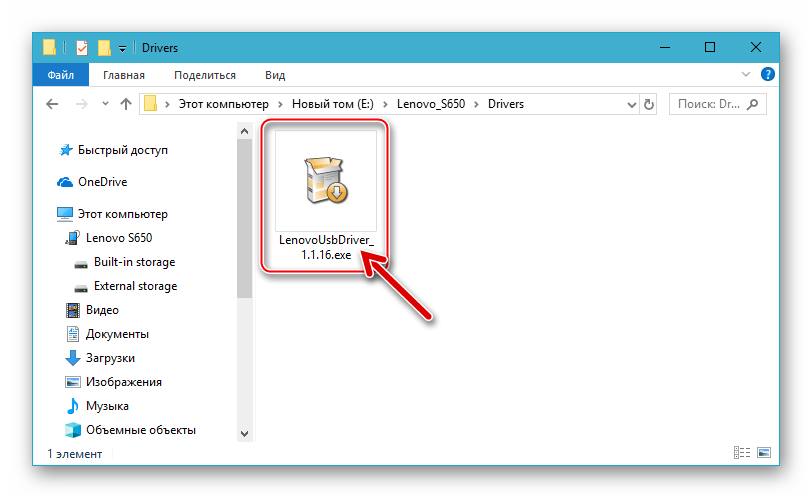
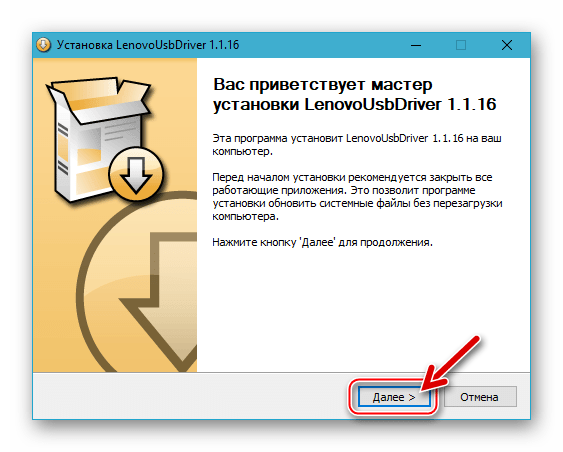
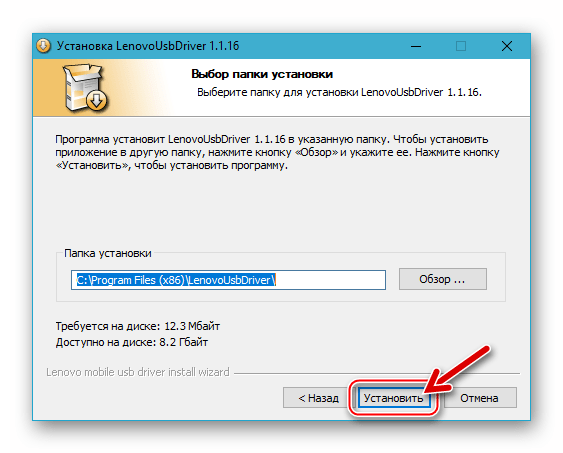
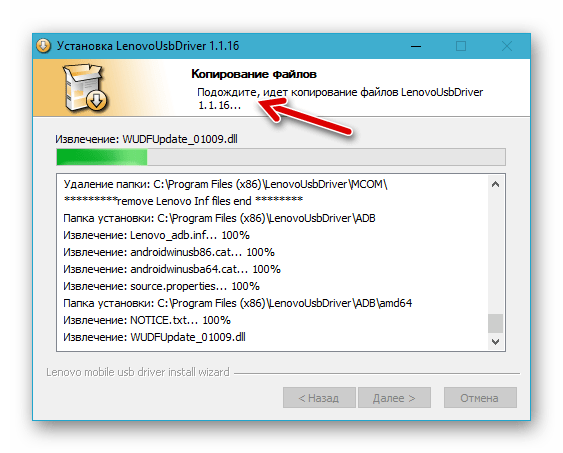

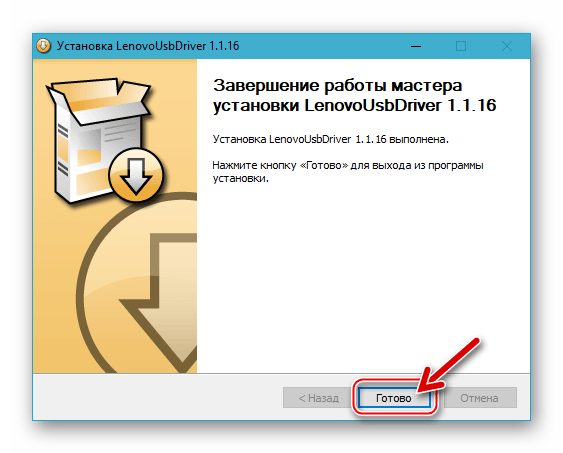
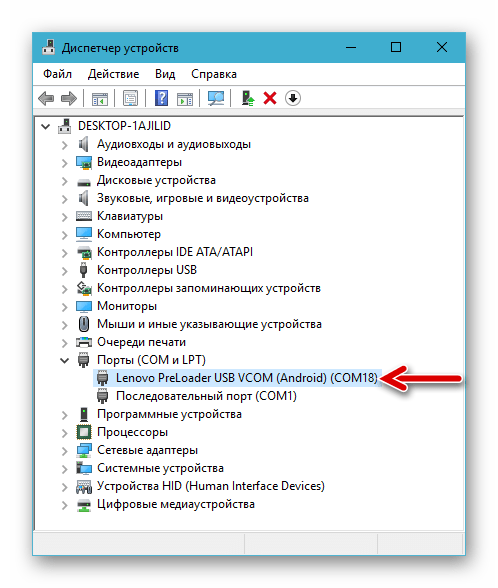
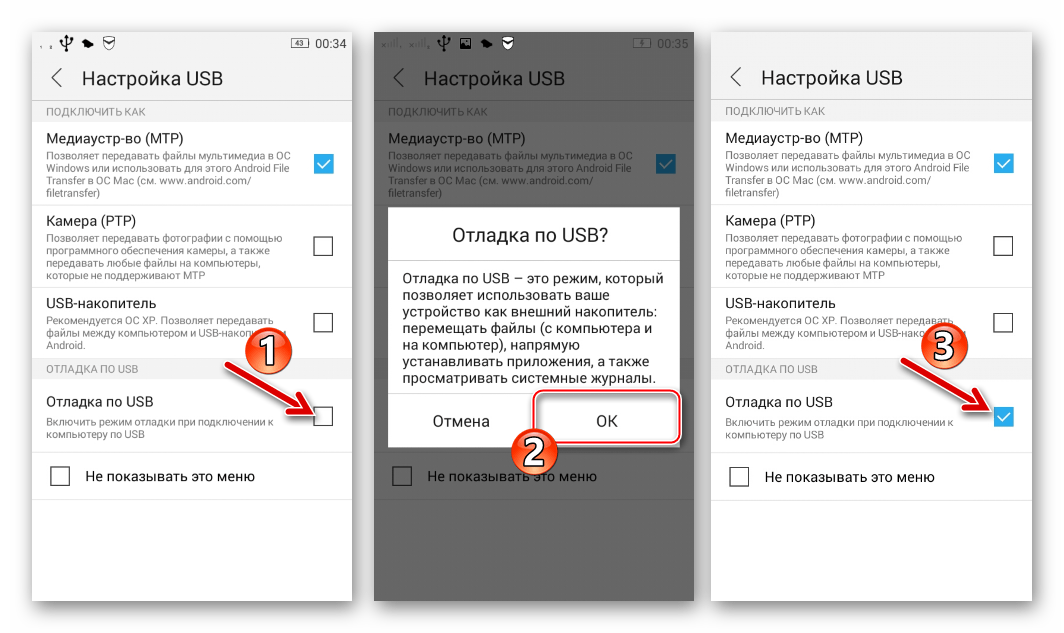
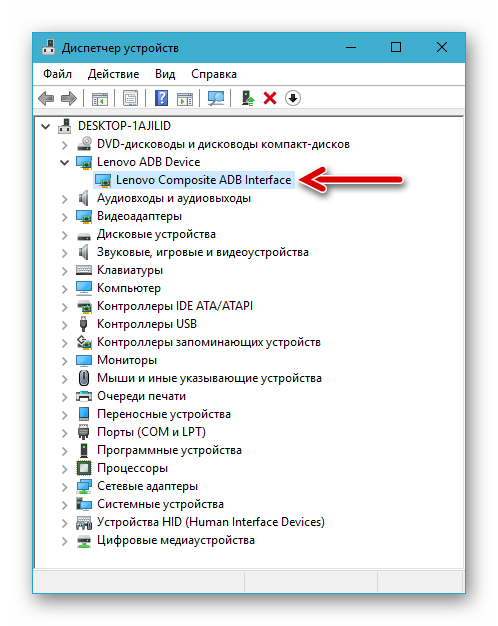

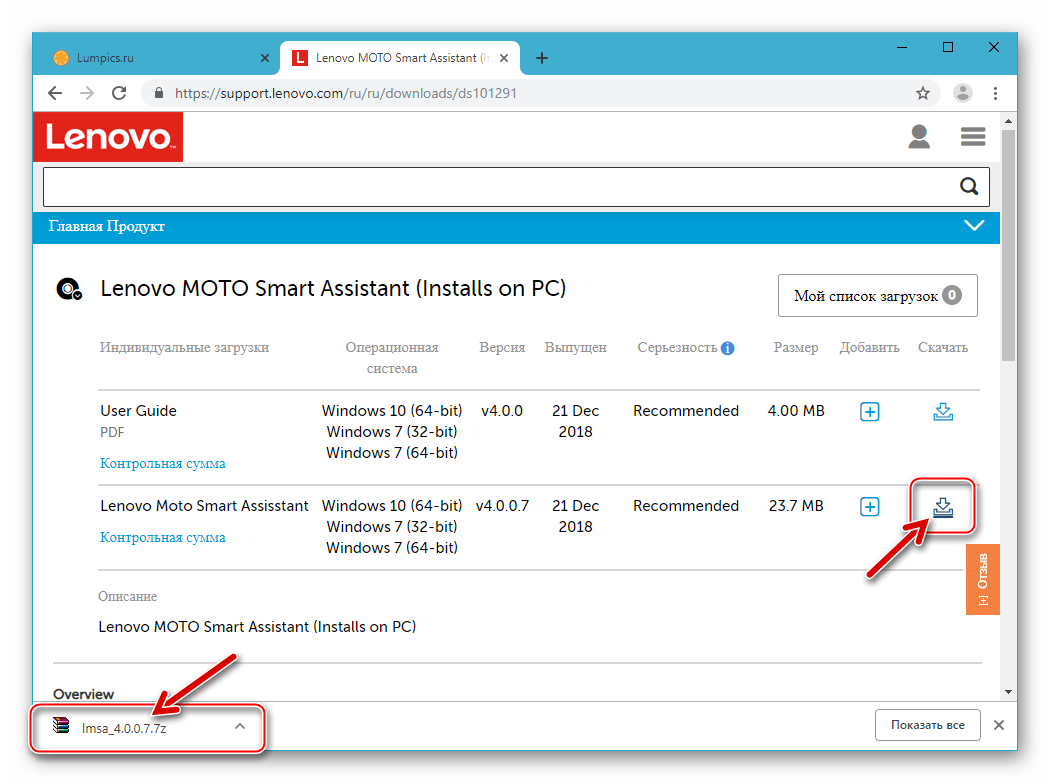
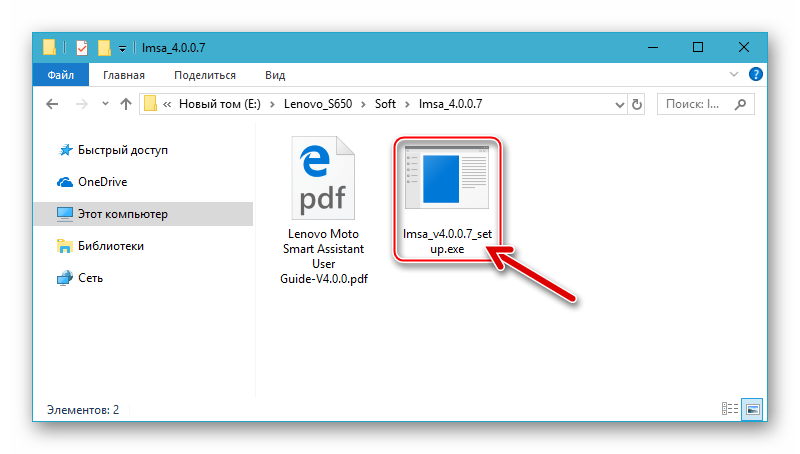
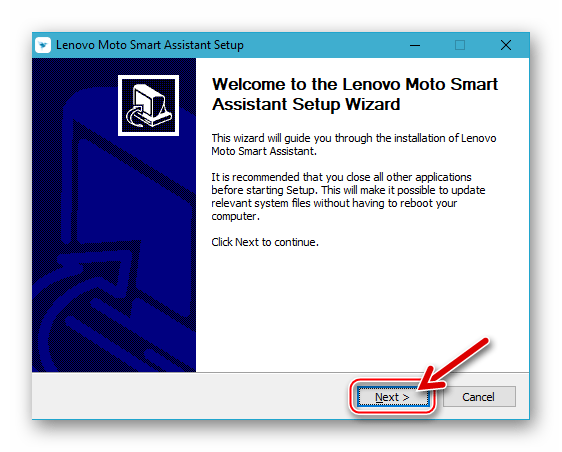
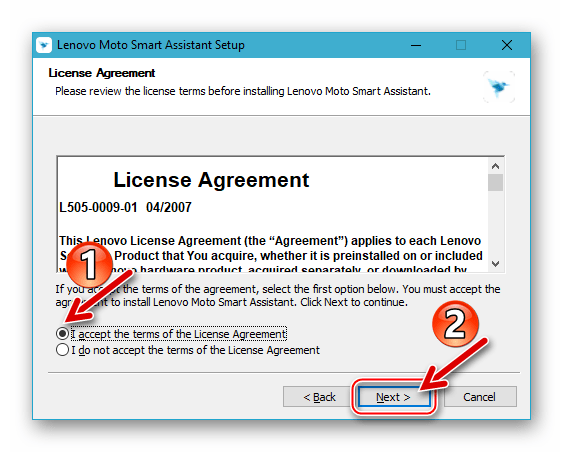
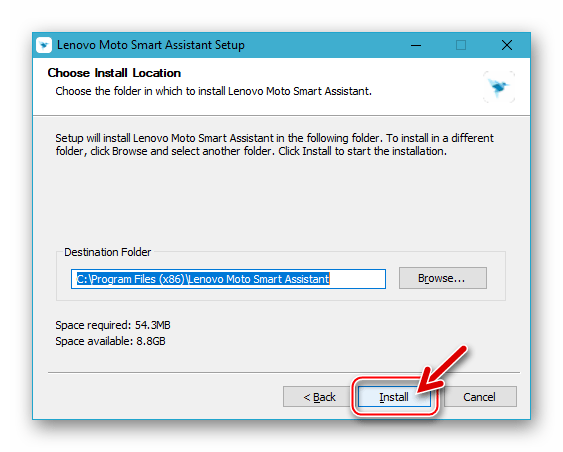
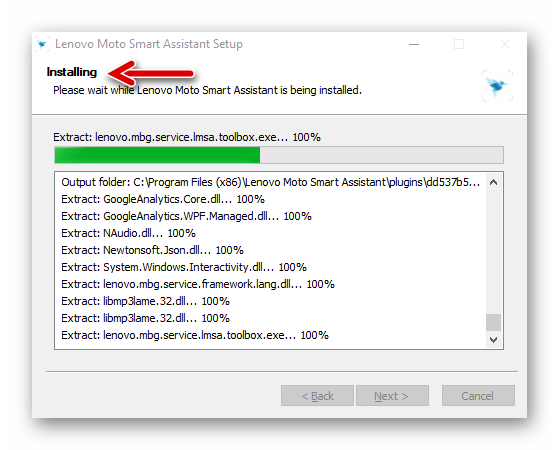
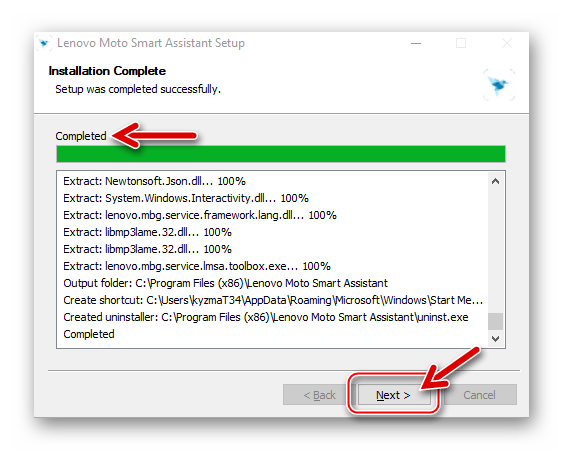
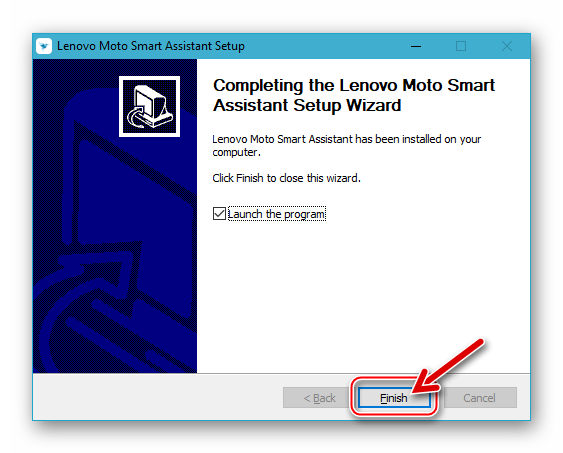
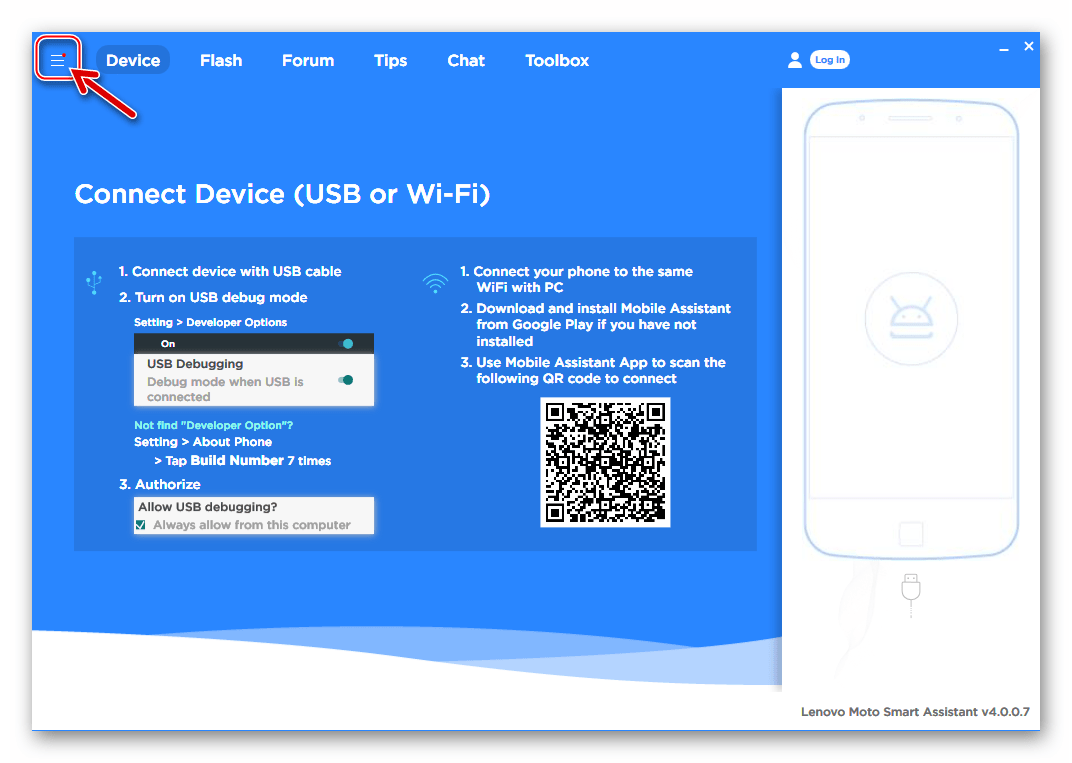
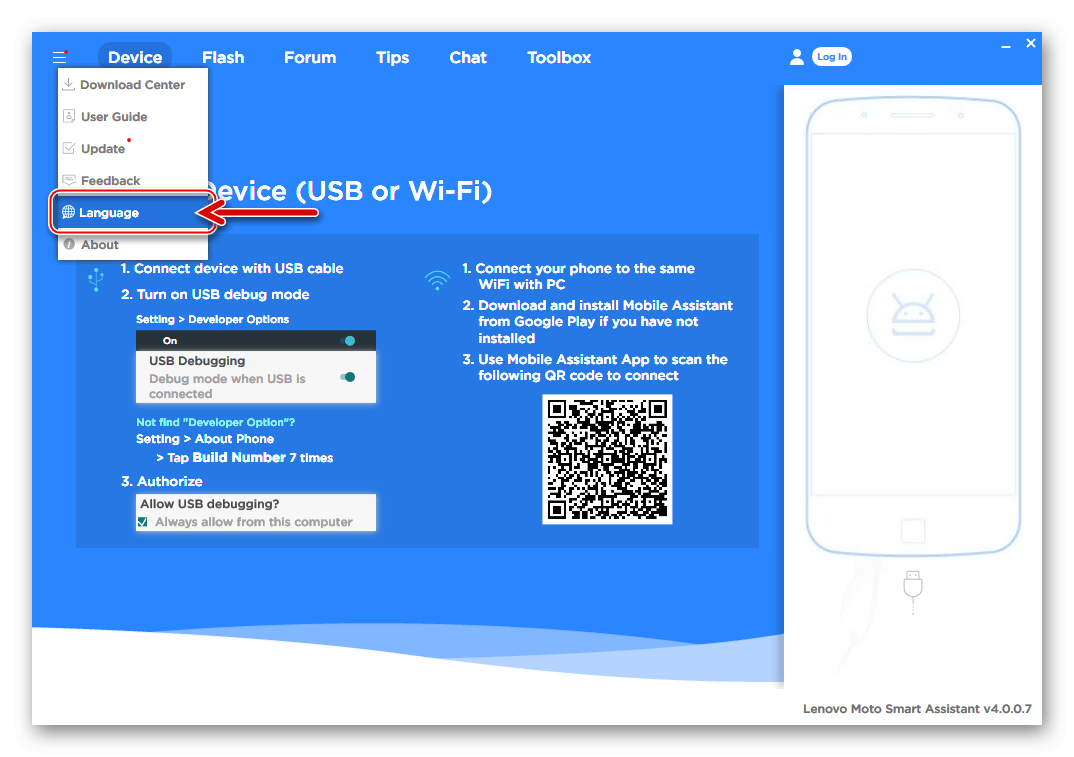
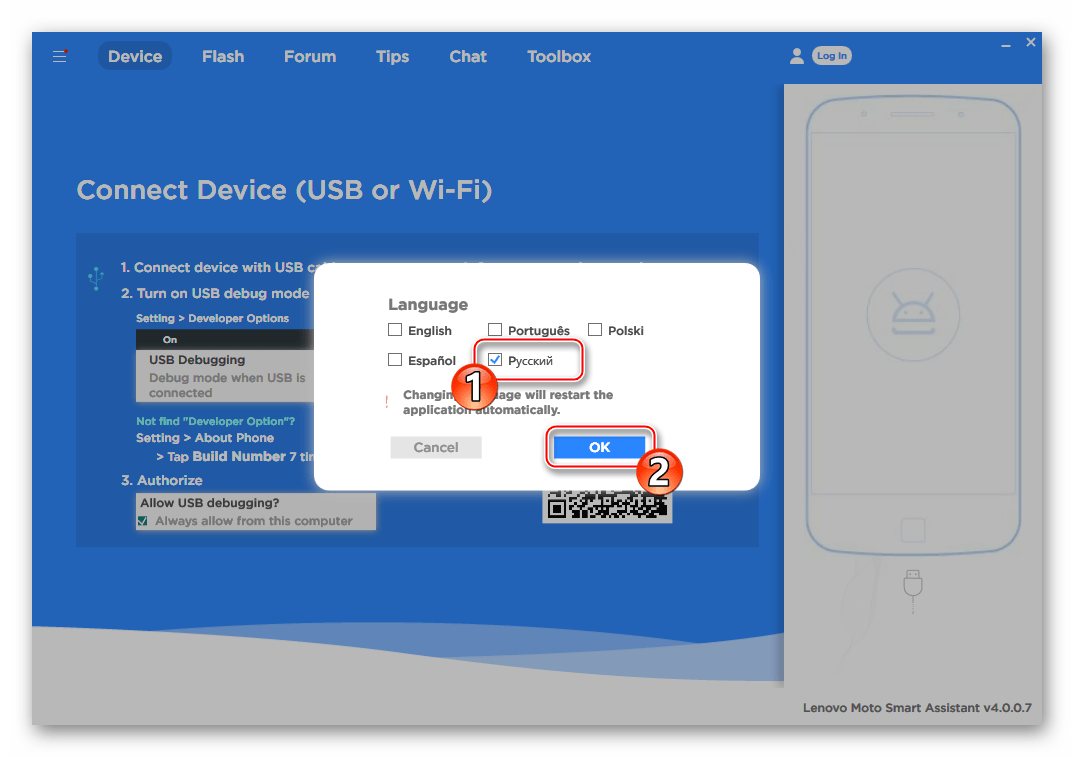
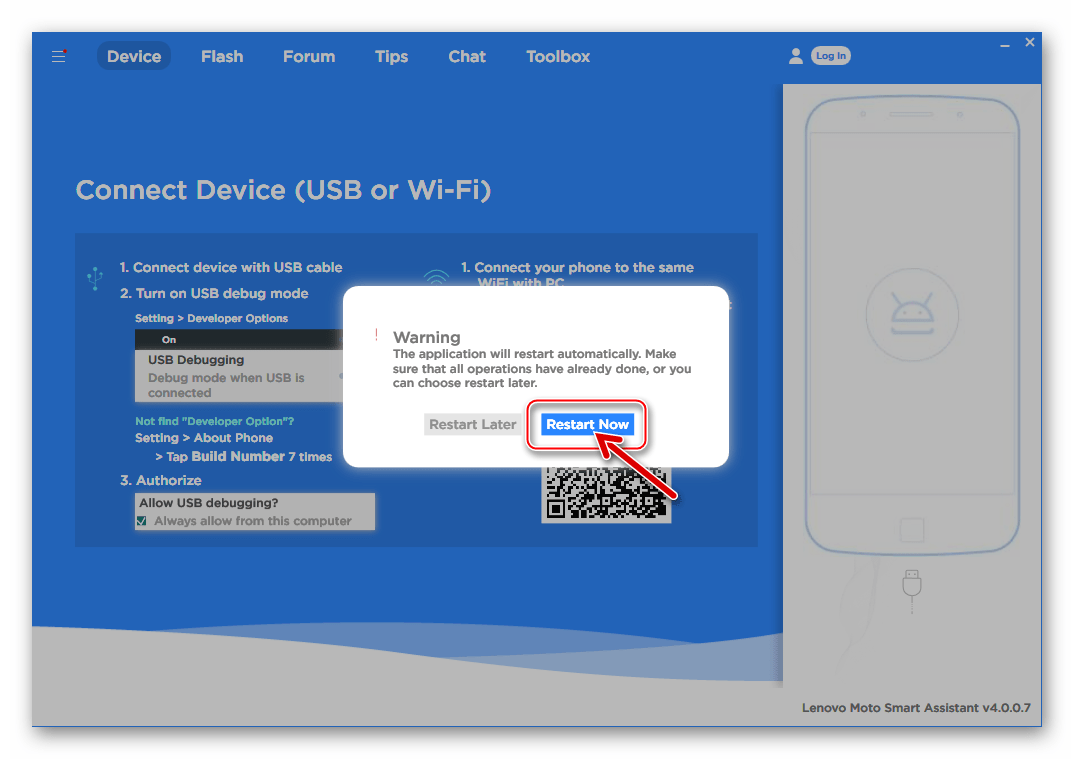
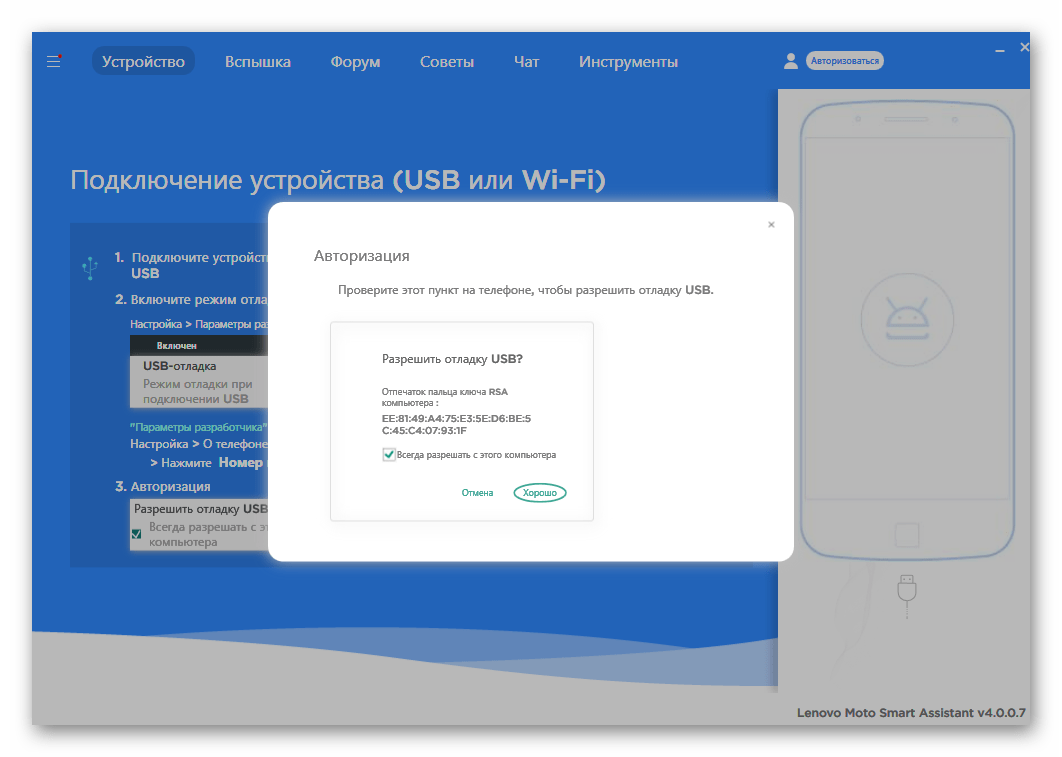
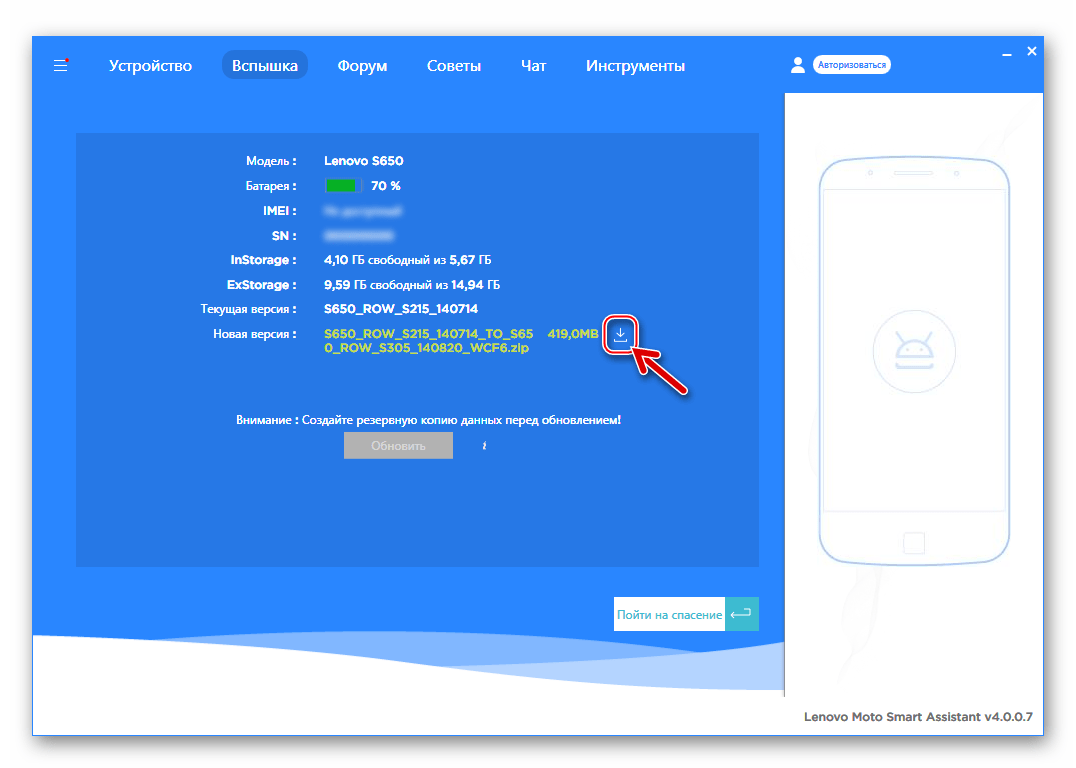
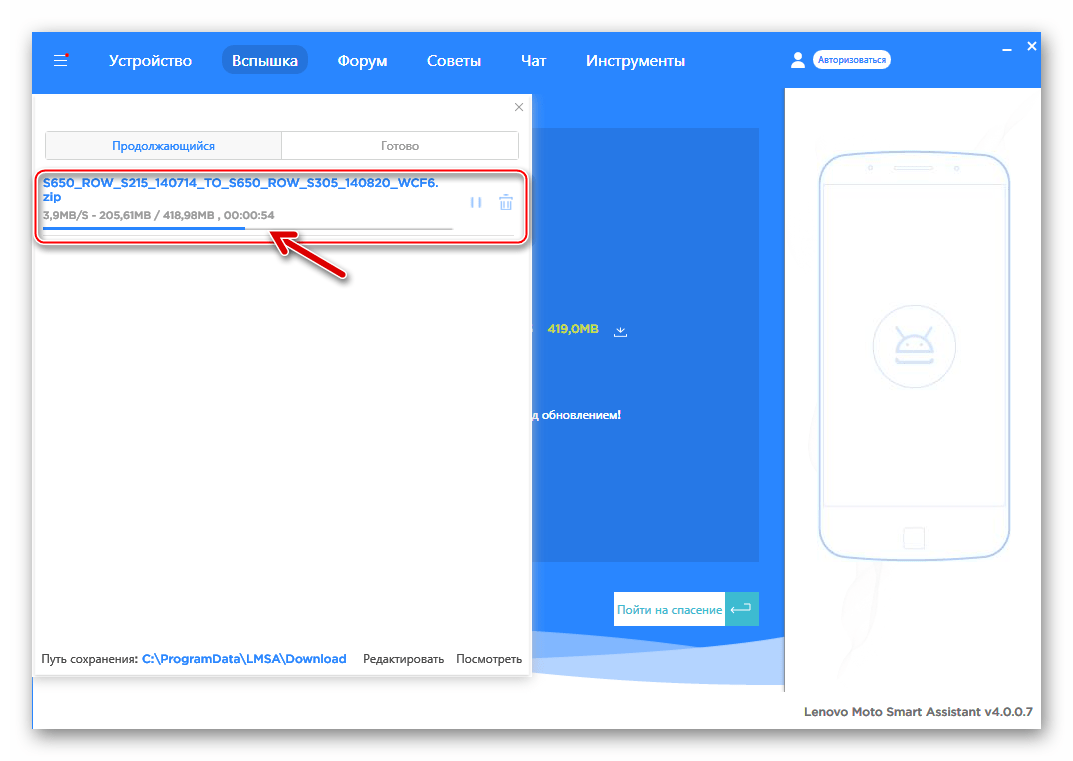
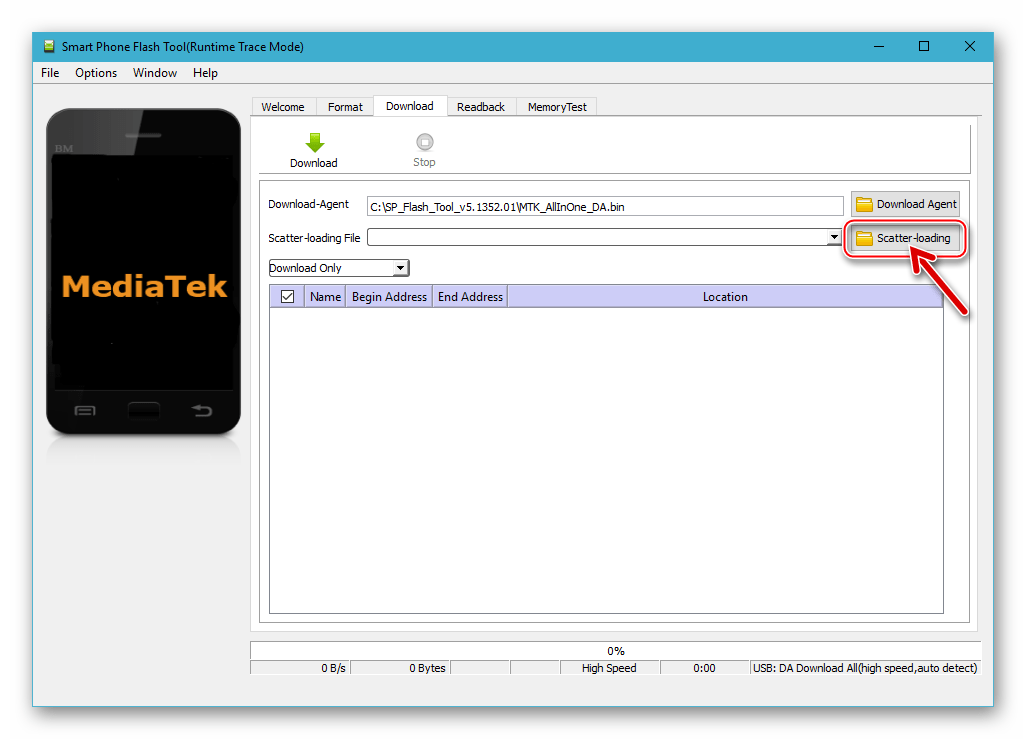
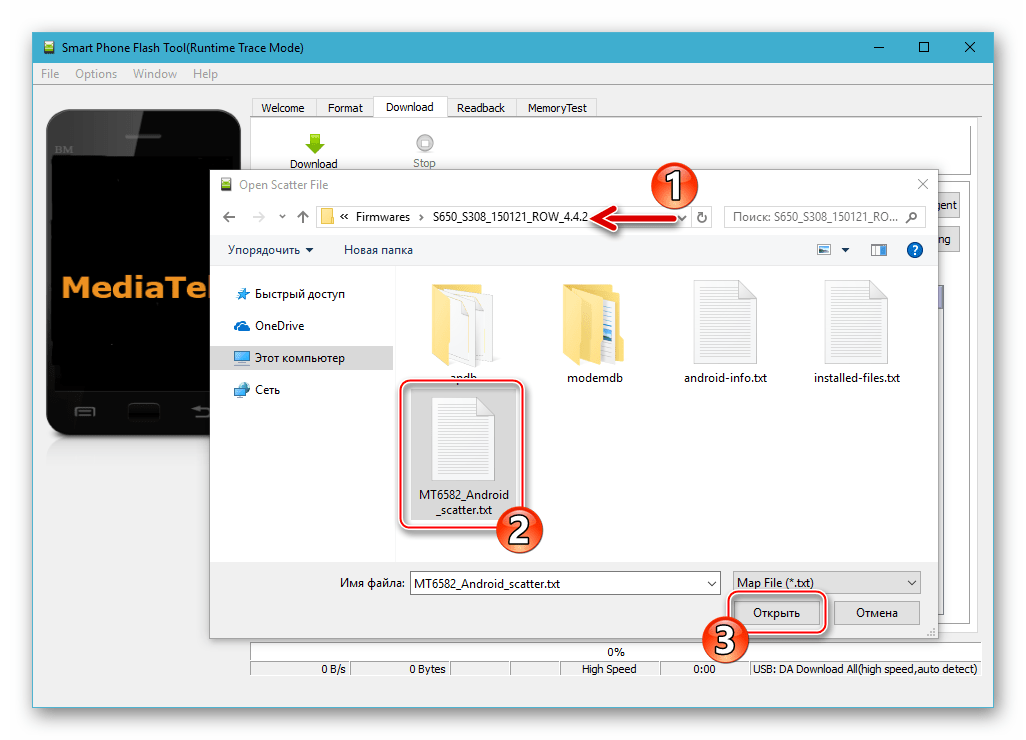
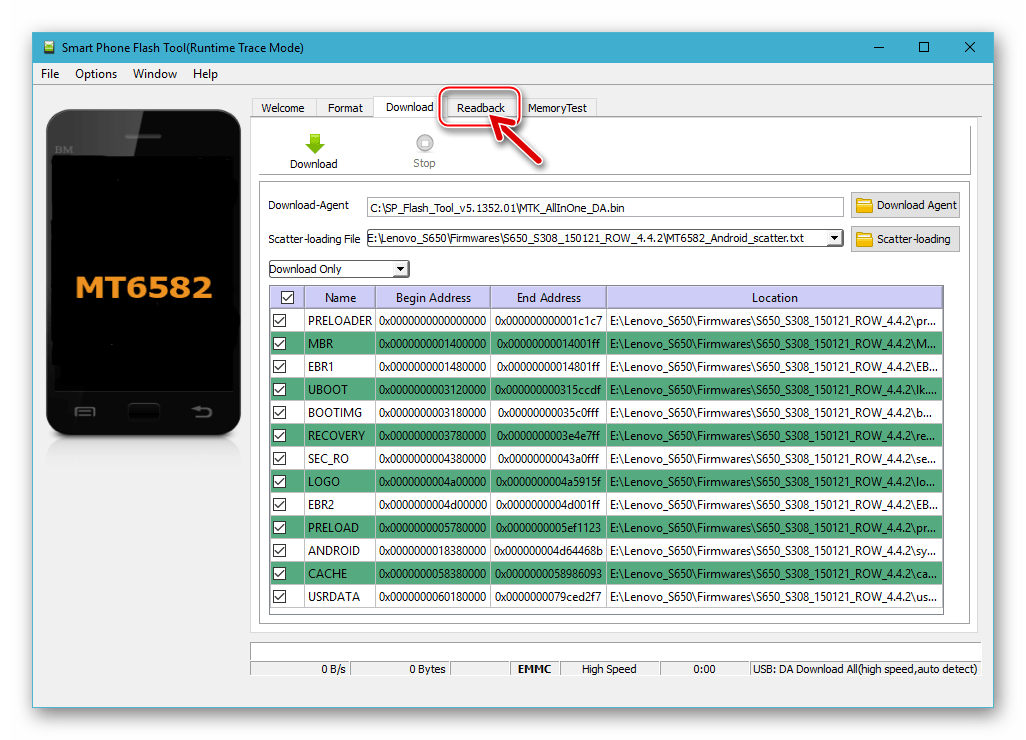
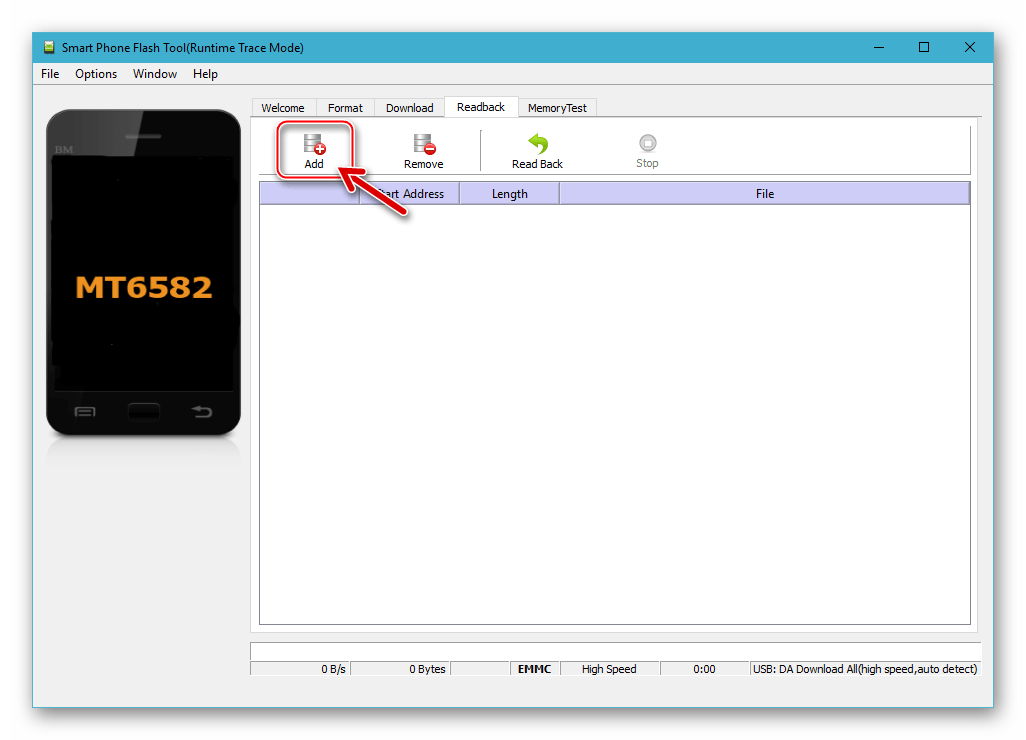
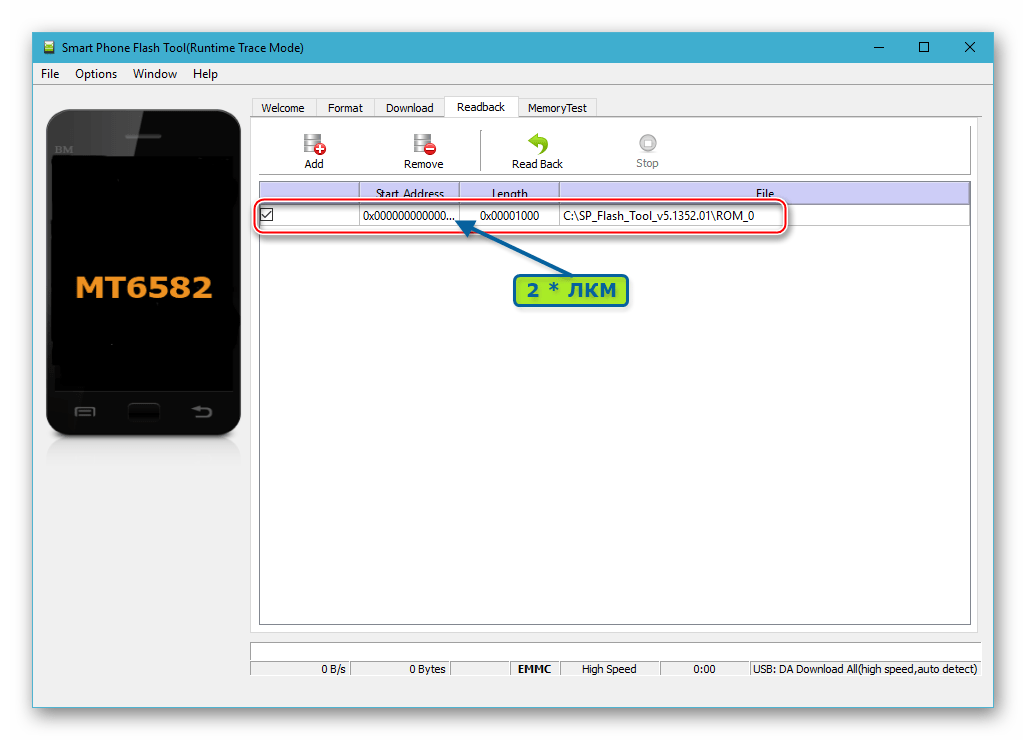
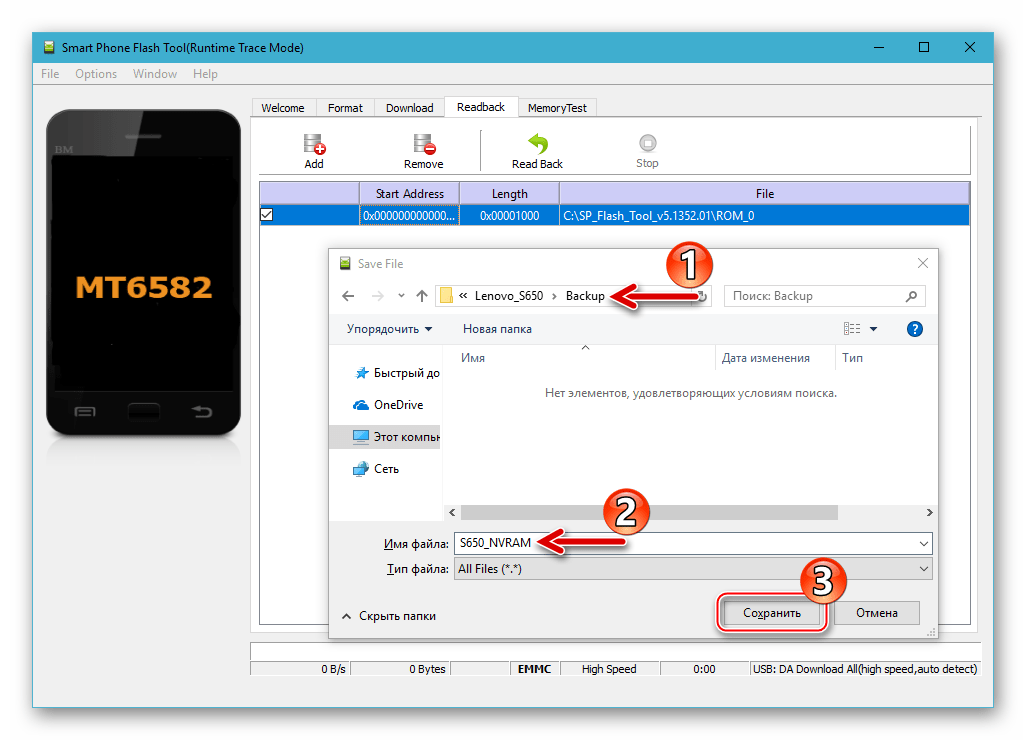
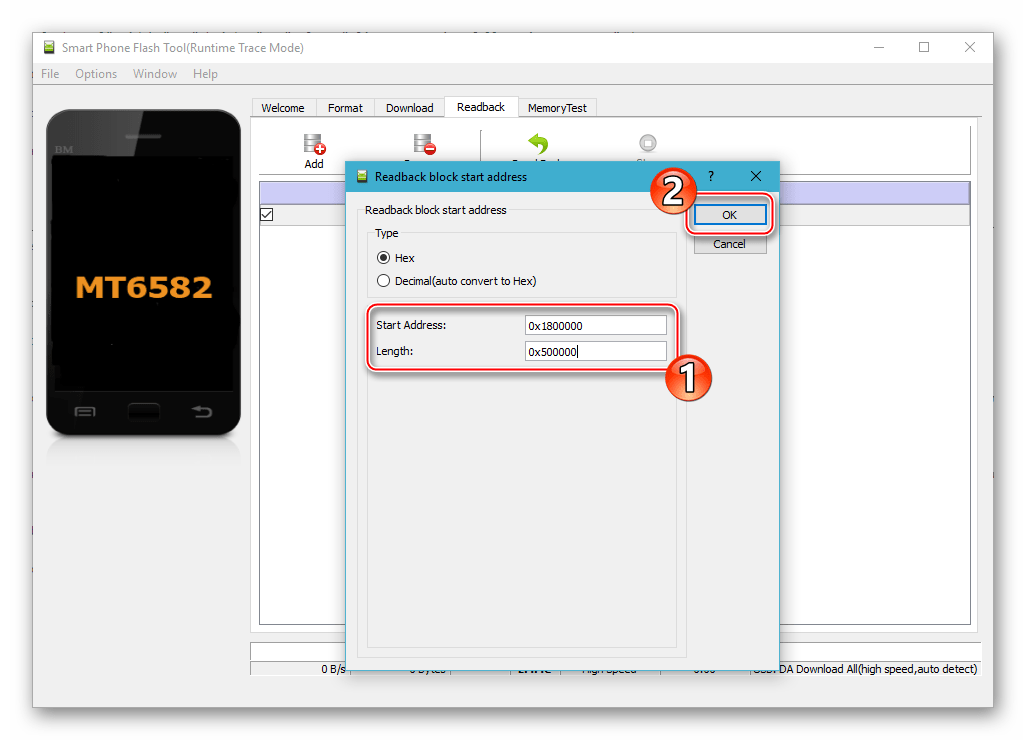
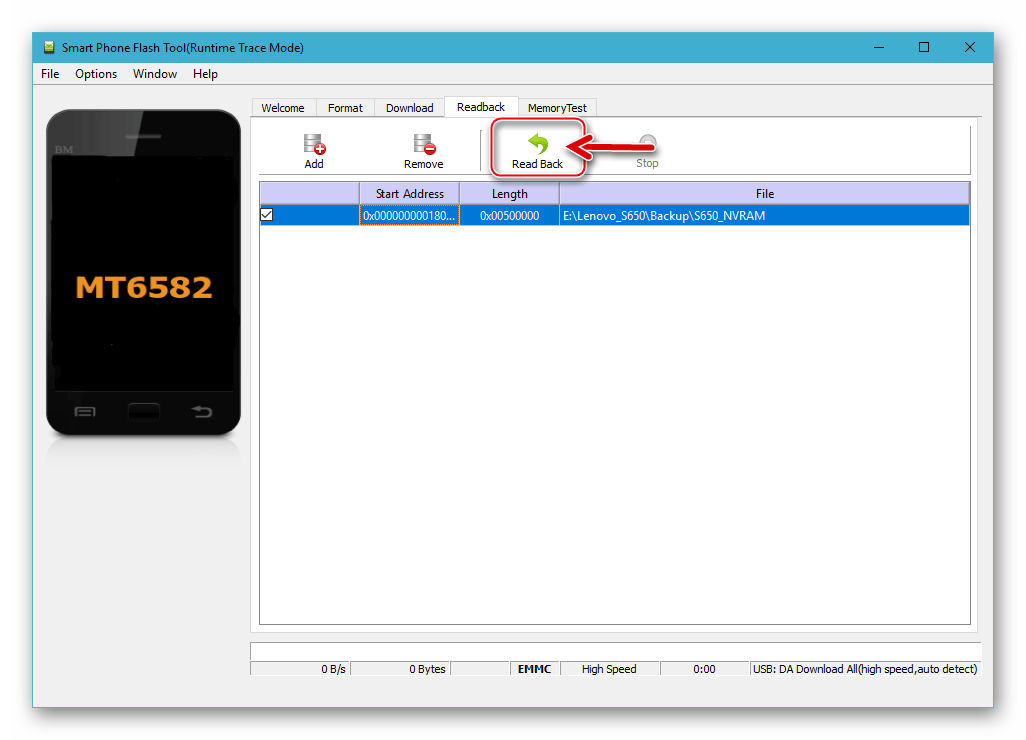
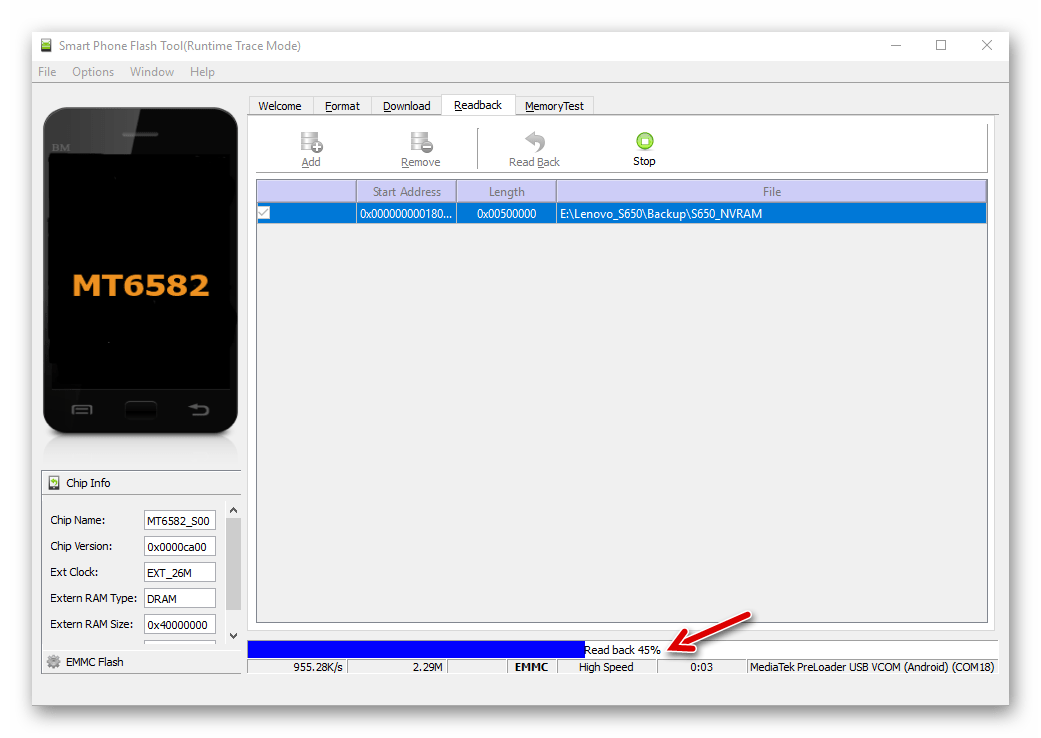
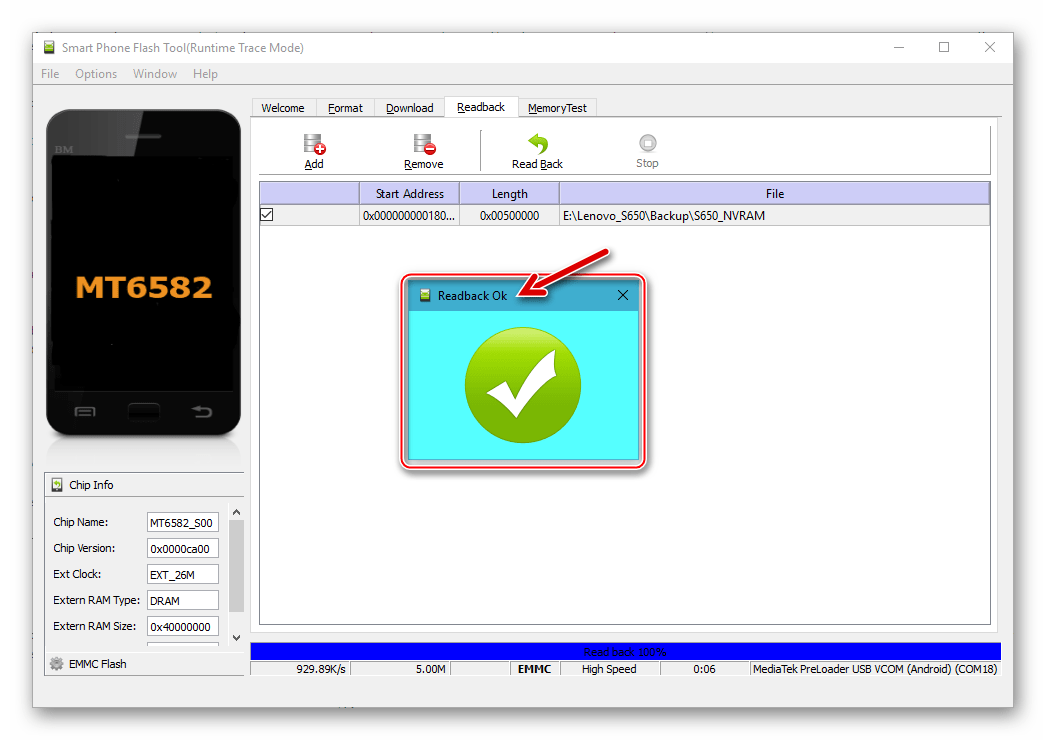
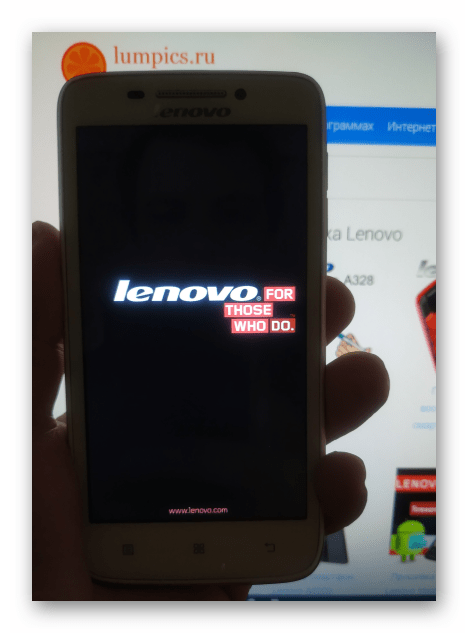
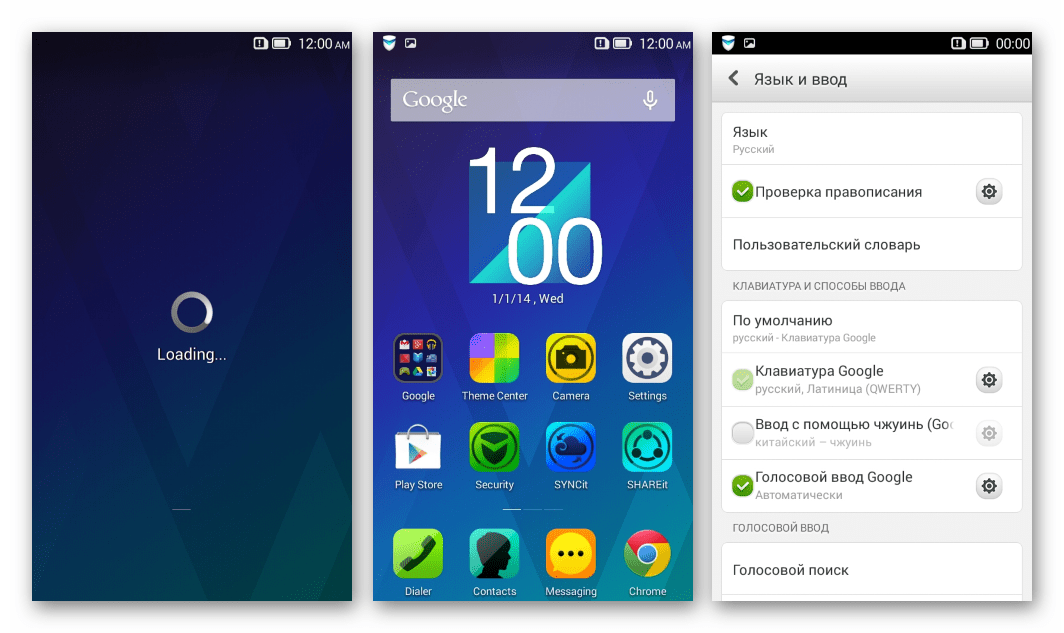
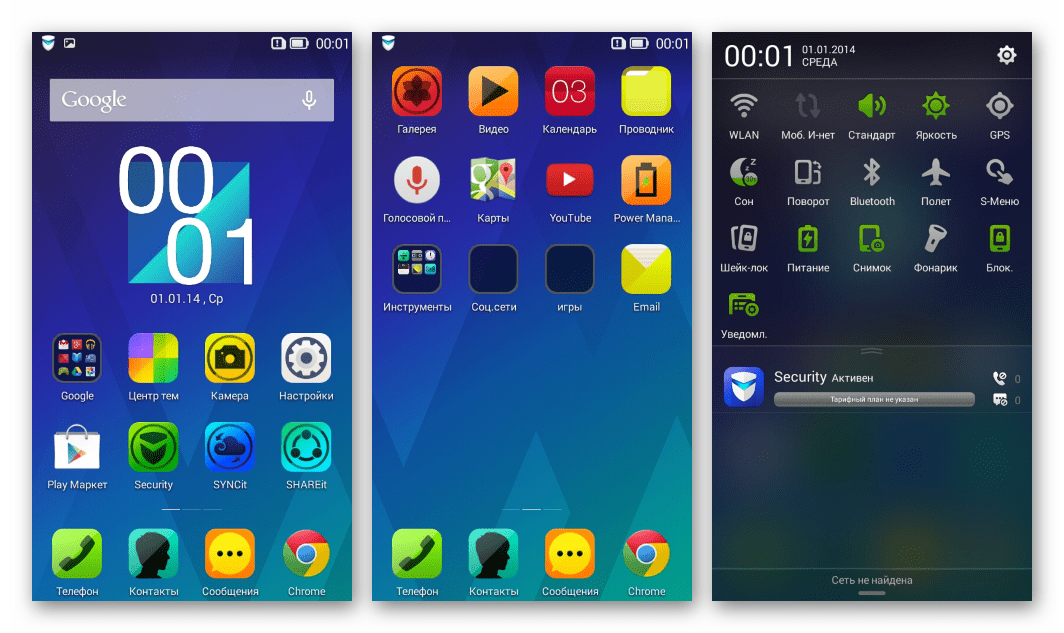
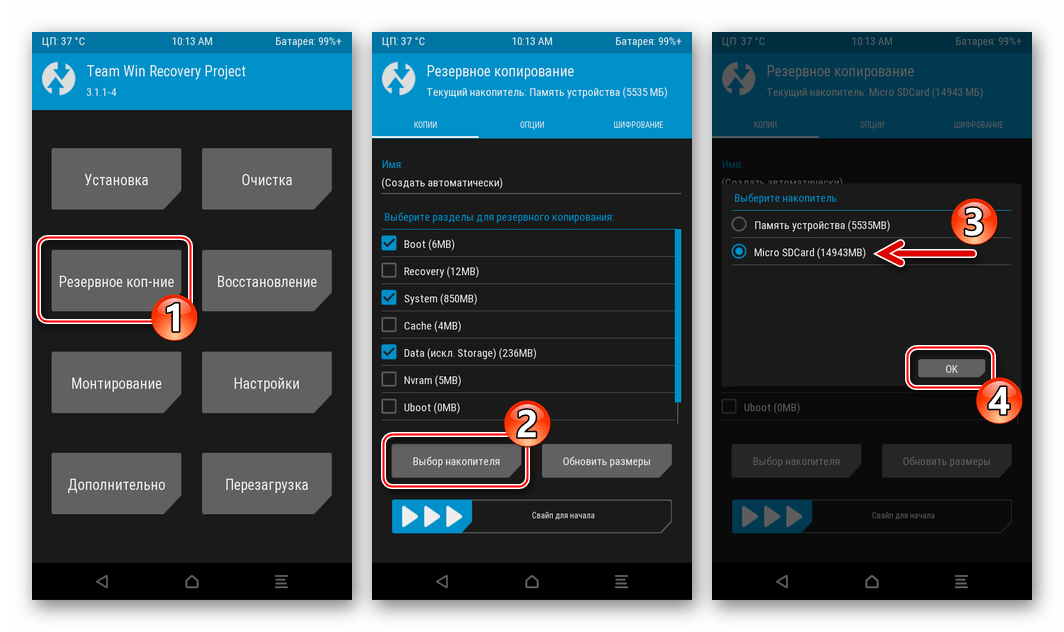
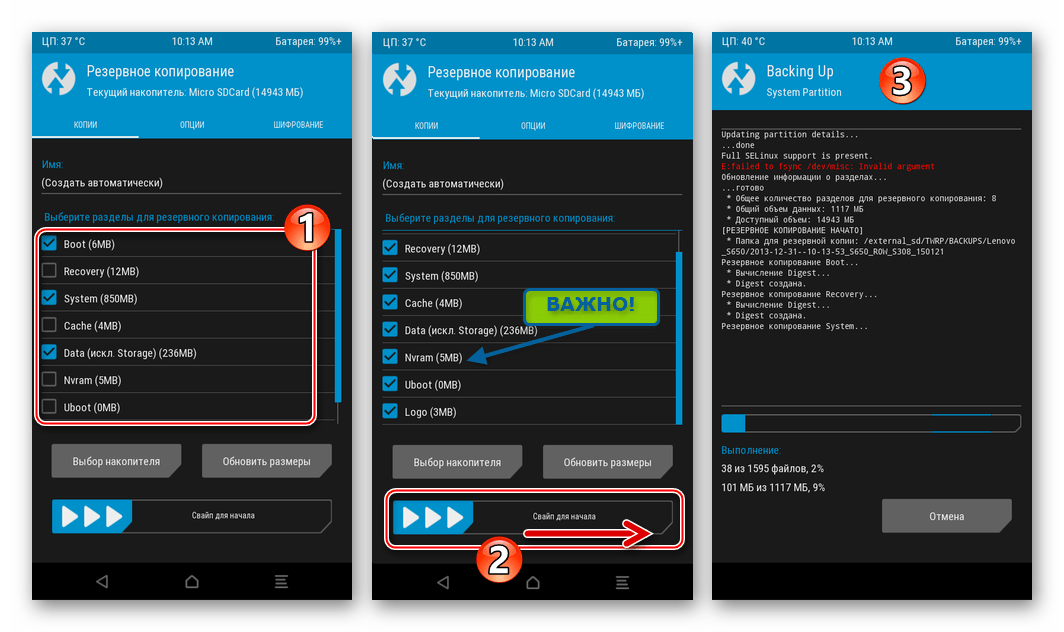
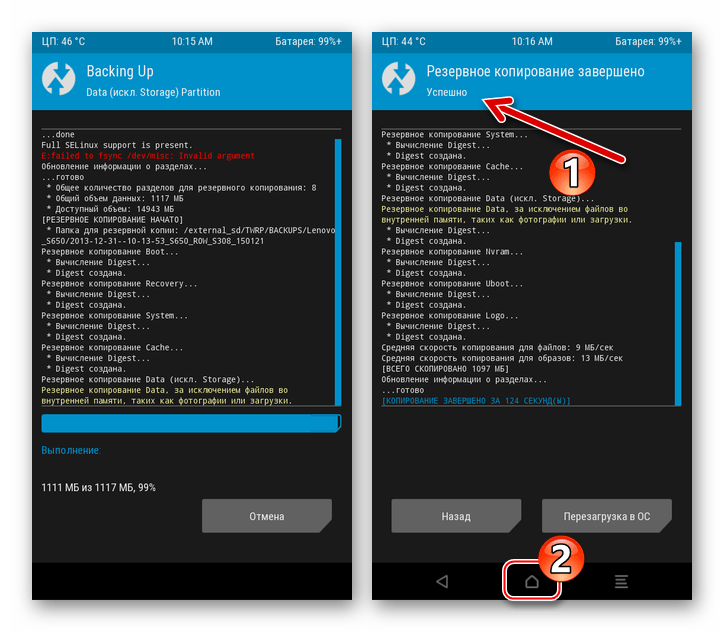
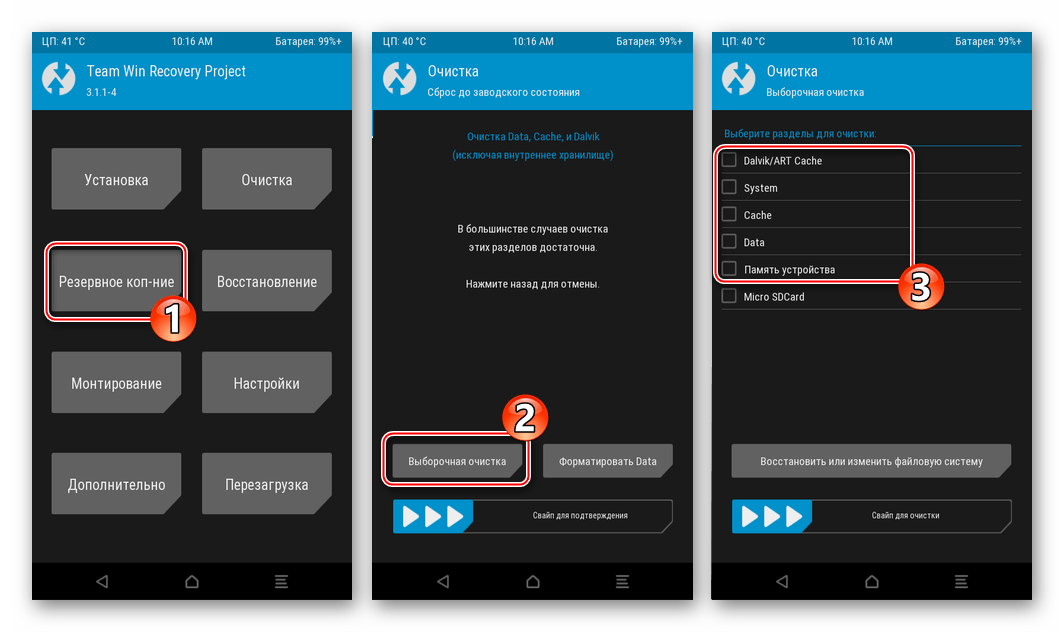
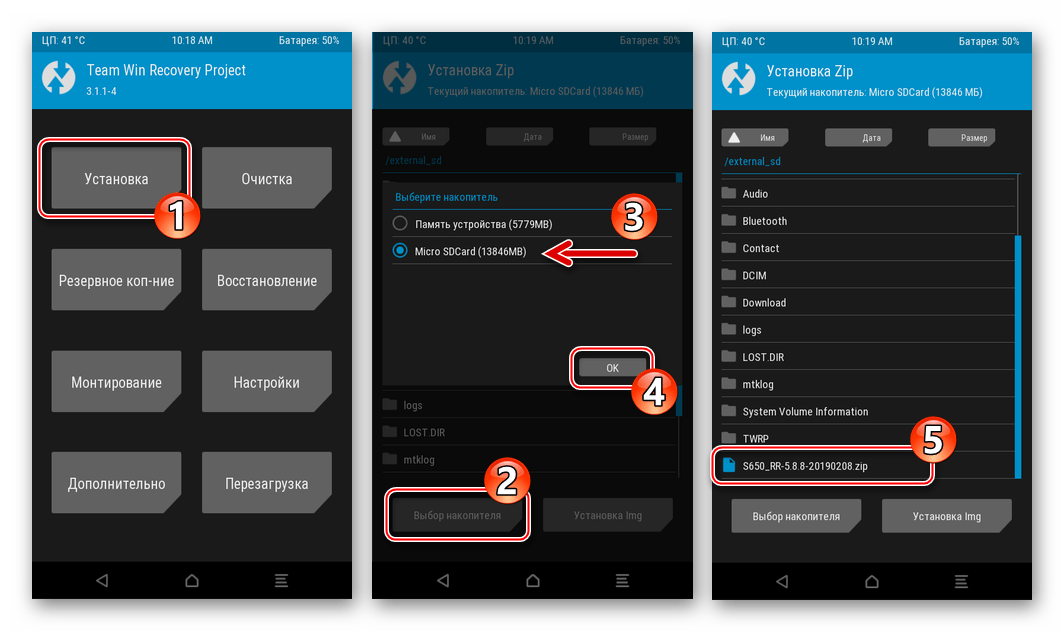
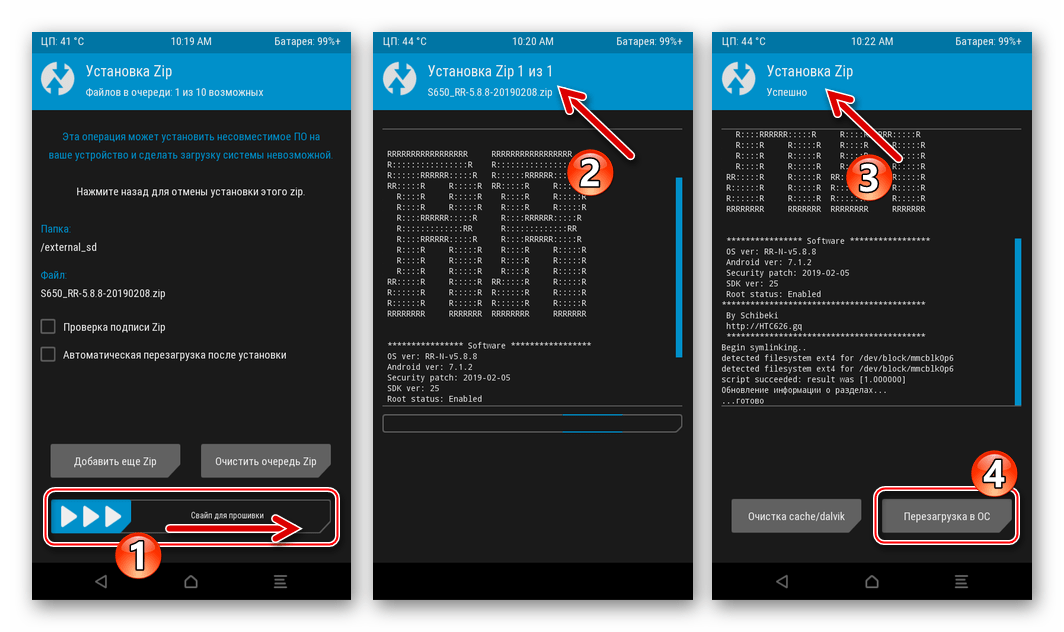
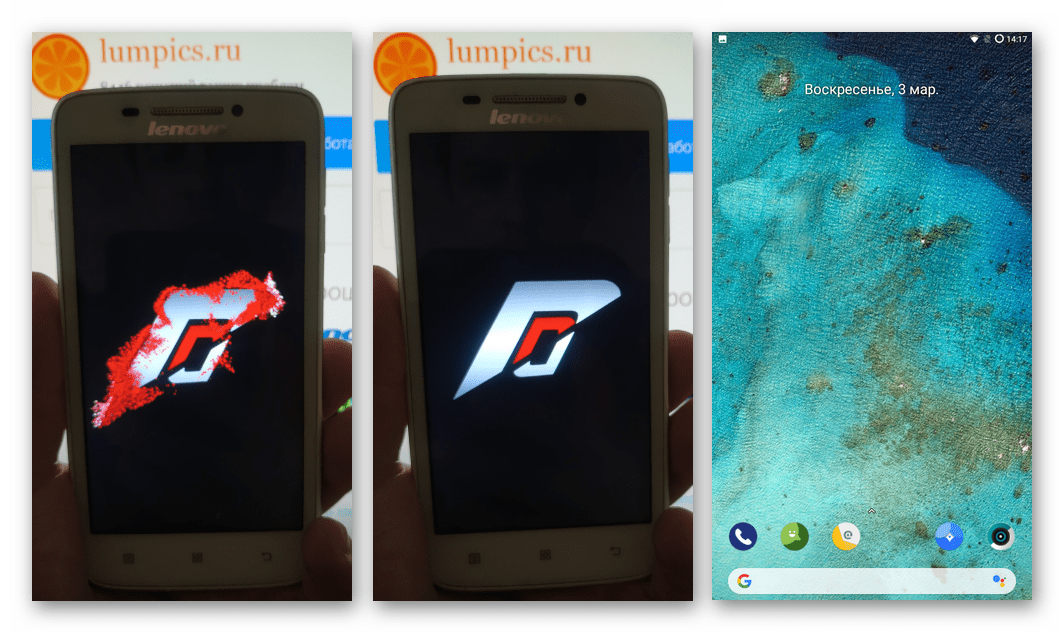
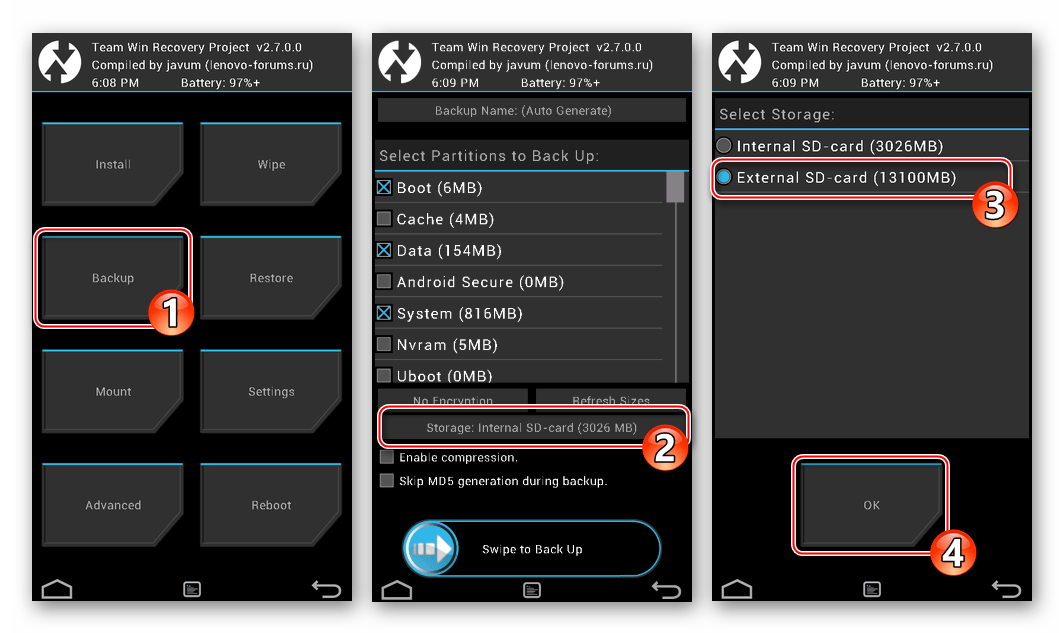
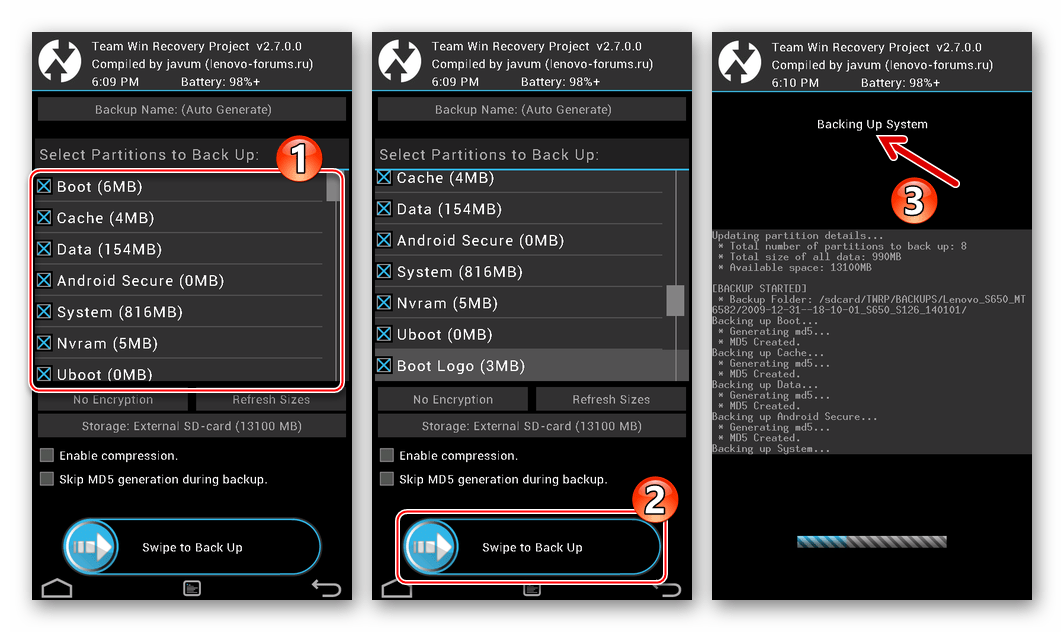
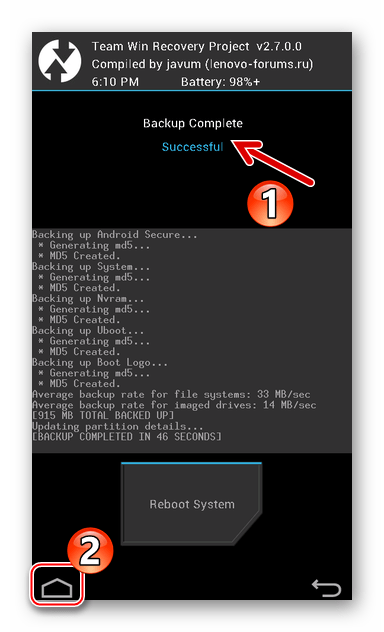
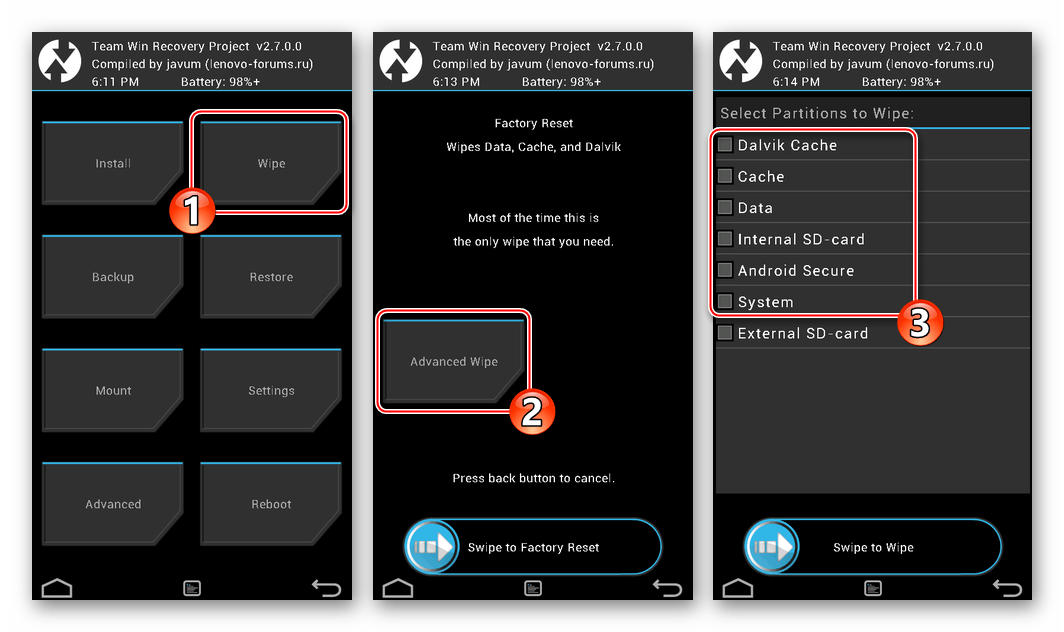
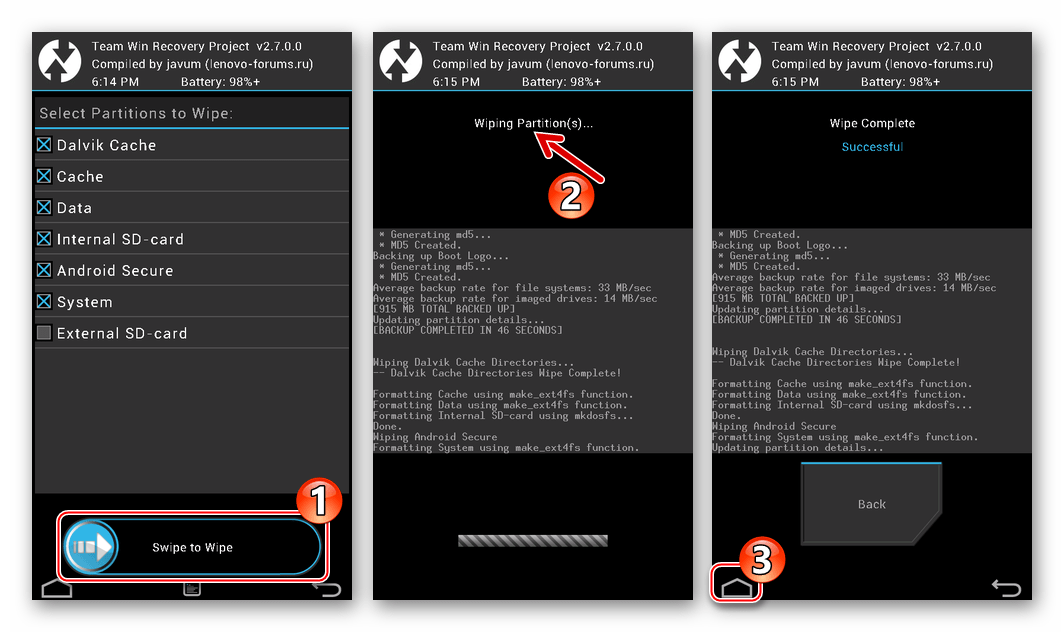
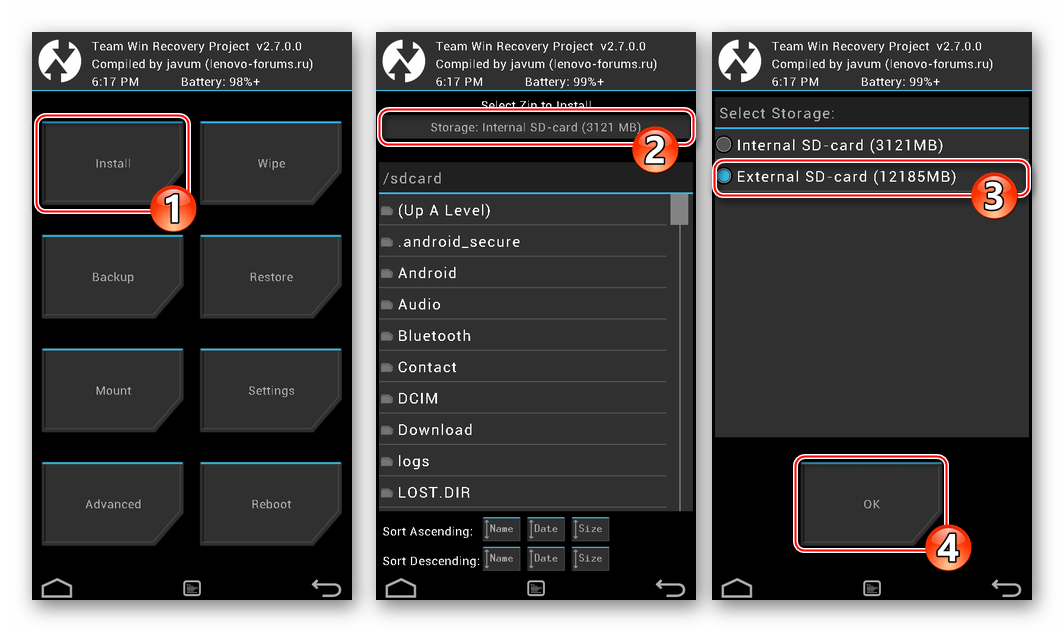
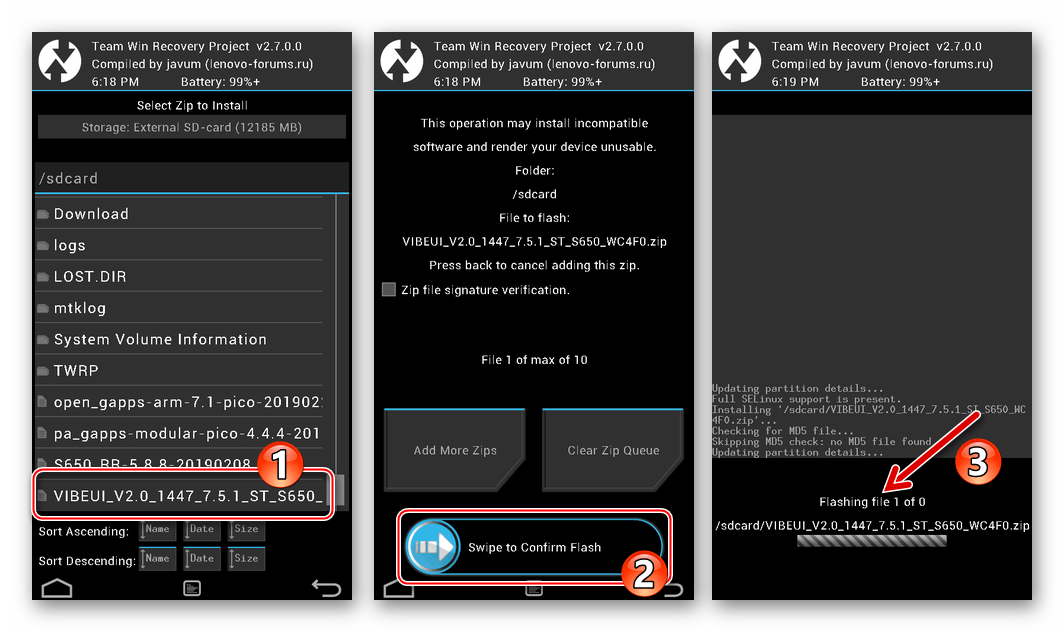
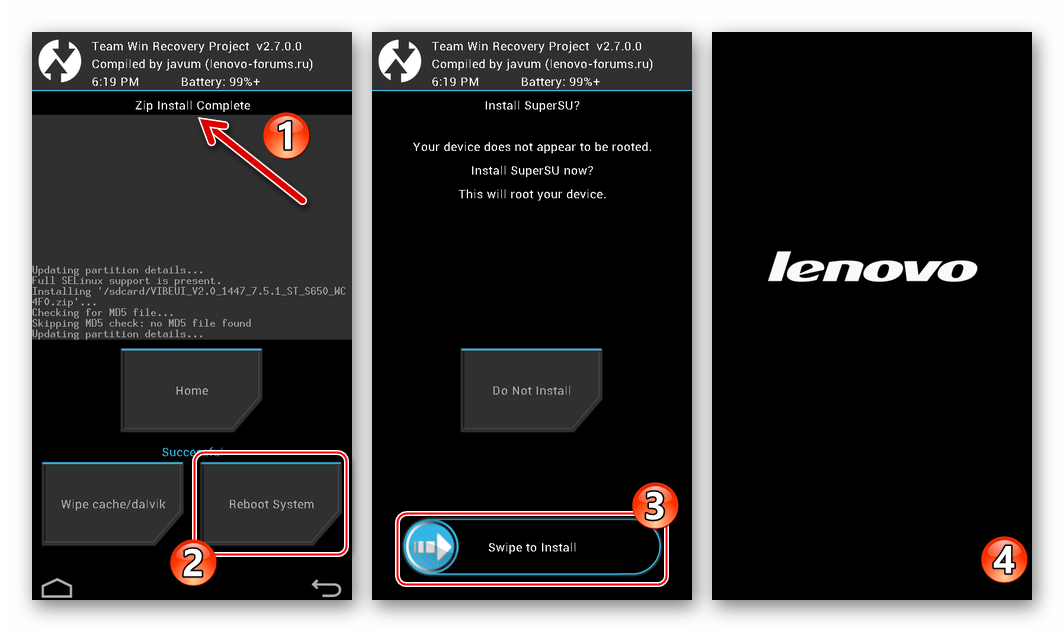
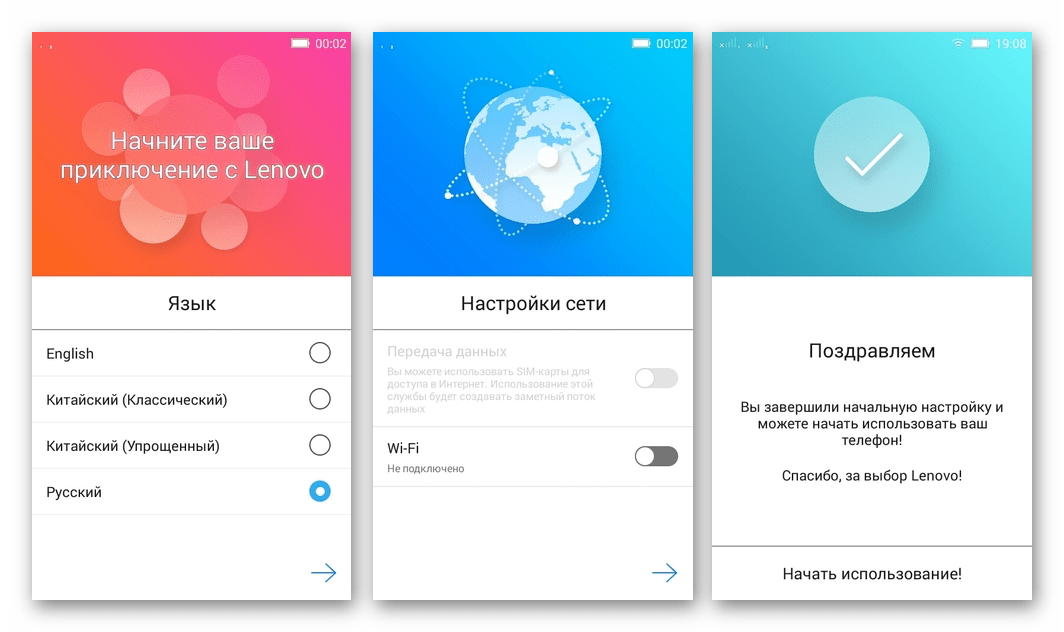
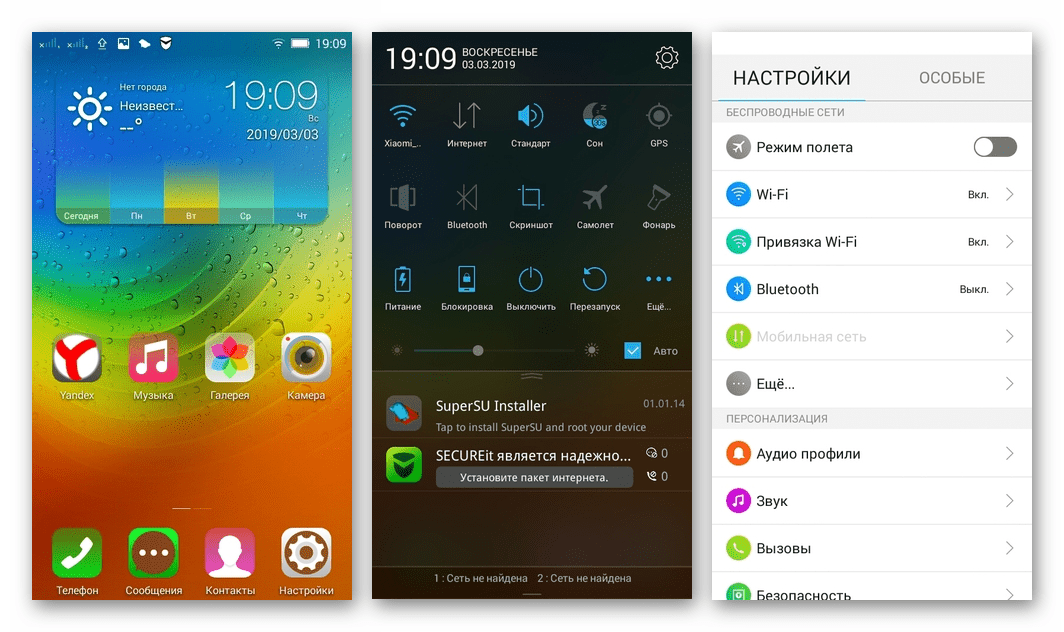









Статья реально помогла, сбросил до заводских настроек, не спервого раза, но.спасибо